Page 1

User Guide
>
Digital Photo Frame
Page 2
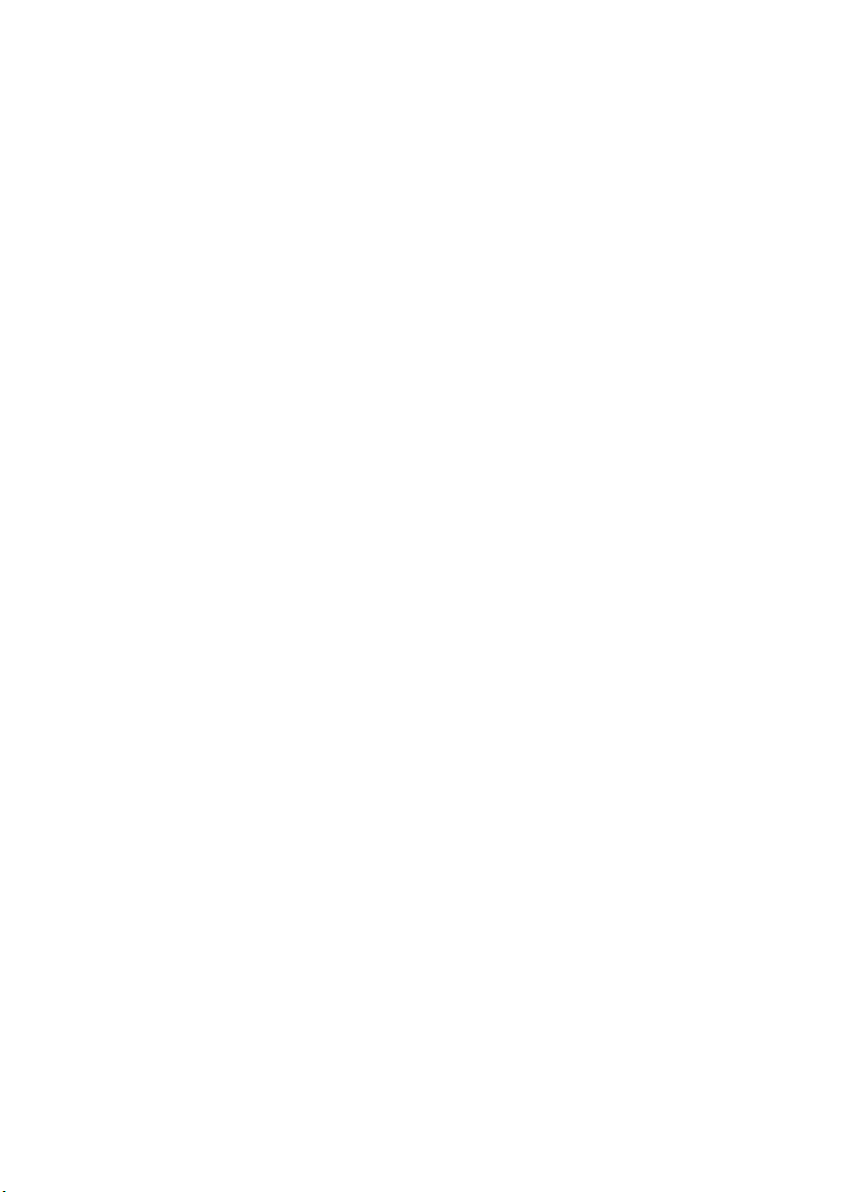
Page 3

Sehr geehrter Kunde,
Vielen Dank, dass Sie sich für unseren digitalen Bilderrahmen entschieden haben. Machen Sie sich auf ein ganz neues Fotoerlebnis gefasst! Mit Ihrem neuen digitalen Bilderrahmen lassen sich Fotos und Videos anschauen und Musik abspielen – alles ohne Computer.
Qualitativ hochwertiger TFT-LCD-Bildschirm
Speicher
Ihr digitaler Fotorahmen hat einen internen 256-MBSpeicher, einen Speicherkartenleser und eine USBSchnittstelle. Dateien können vom internen Speicher gelöscht und von Speicherkarten oder USB-Stick kopiert
werden.
Mit der mitgelieferten Fernbedienung können Sie Foto-,
Musik- und Videodateien einfach auswählen, Einstellungen ändern und vieles mehr.
Übersichtliche Kleinbildvorschau (Miniaturanzeige von
neun Bildern gleichzeitig). Ihr digitaler Fotorahmen unterstützt Drehen und Ändern des Seitenformates.
Betrachten Sie Ihre Fotos ganz einfach mit der automatisch laufenden Diashow mit Hintergrundmusik.
Außerdem stehen Ihnen zusätzliche Funktionen wie Uhrzeit- und Datumsanzeige, Wecker und eine automatische
Ein- und Ausschaltfunktion zur Verfügung.
Viel Spaß mit Ihrem Gerät und seinen vielfältigen Funktionen!
Zu dieser Bedienungsanleitung
Mit der Installationshilfe auf den folgenden Seiten nehmen Sie Ihr Gerät schnell und einfach in Betrieb. Detaillierte Beschreibungen finden Sie in den folgenden Kapiteln dieser Bedienungsanleitung.
Lesen Sie die Bedienungsanleitung aufmerksam durch. Beachten Sie vor allem die Sicherheitshinweise, um einen einwandfreien Betrieb Ihres Gerätes zu gewährleisten. Der
Hersteller übernimmt keine Haftung, sollten Sie die Hinweise nicht beachten.
Verwendete Symbole
Gefahrenwarnung
Warnt vor Gefahren für Personen, Schäden am Gerät oder anderen Gegenständen sowie vor möglichem
Datenverlust. Verletzungen oder Schäden können
durch unsachgemäße Handhabung entstehen.
Hinweis-Erklärung
Mit diesem Zeichen sind Tipps gekennzeichnet, mit
deren Hilfe Sie Ihr Gerät effektiver und einfacher
verwenden.
DE
1
Page 4
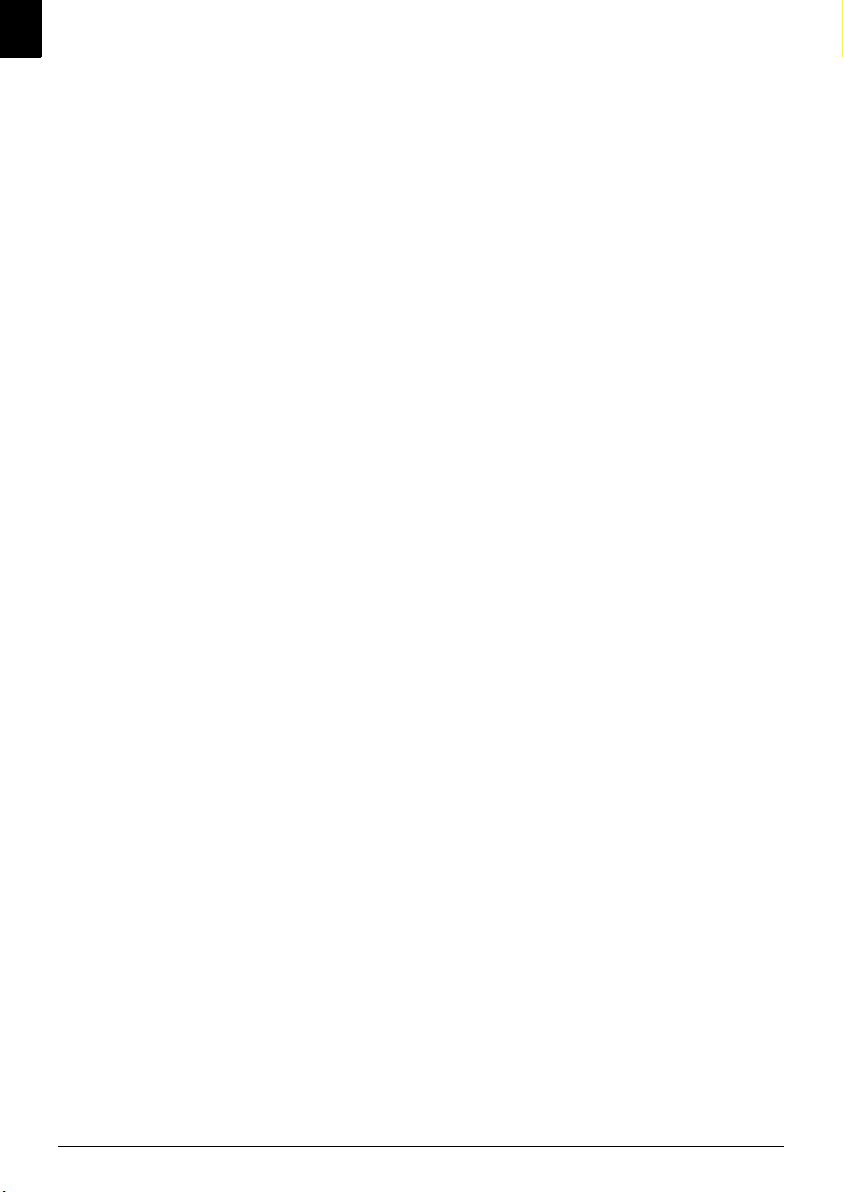
DE
1 Sicherheitshinweise und Empfehlungen
Einleitung
Nehmen Sie keine Einstellungen und Veränderungen vor,
die nicht in dieser Bedienungsanleitung beschrieben sind.
Gerät aufstellen
Gerät aufstellen
Das Gerät ist ausschließlich für den Gebrauch im Innenbereich bestimmt. Das Gerät soll sicher und stabil auf einer
ebenen Oberfläche stehen. Verlegen Sie alle Kabel so, dass
niemand darüber stolpern und sich verletzen kann oder das
Gerät beschädigt wird.
LCD-Bildschirm
Gehen Sie immer sorgsam mit dem Gerät um. Vermeiden
Sie Berührungen des LCD-Bildschirmes. Stellen Sie niemals schwere oder scharfkantige Gegenstände auf den
Bildschirm, den Rahmen oder das Netzanschlusskabel.
Schützen Sie das Gerät vor direkter Sonneneinstrahlung
Schützen Sie das Gerät vor direkter Sonneneinstrahlung,
Hitze, großen Temperaturschwankungen und Feuchtigkeit. Stellen Sie das Gerät nicht in die Nähe von Heizungen oder Klimaanlagen. Beachten Sie die Angaben zu
Temperatur und Luftfeuchtigkeit in den technischen Daten.
Wird das Gerät zu heiß, oder kommt Rauch aus dem Gerät
Wird das Gerät zu heiß, oder kommt Rauch aus dem Gerät, ziehen Sie sofort den Netzstecker aus der Steckdose.
Lassen Sie Ihr Gerät von einer technischen Servicestelle
untersuchen. Um das Ausbreiten von Feuer zu vermeiden,
sind offene Flammen von dem Gerät fernzuhalten.
Schließen Sie das Gerät nicht in Feuchträumen an.
Schließen Sie das Gerät nicht in Feuchträumen an. Berühren Sie weder Netzstecker noch Netzanschluss mit nassen
Händen.
Es dürfen keine Flüssigkeiten in das Gerät kommen.
Es dürfen keine Flüssigkeiten in das Gerät kommen. Trennen Sie das Gerät vom Stromnetz, wenn Flüssigkeiten oder
Fremdkörper in das Gerät gelangt sind und lassen Sie Ihr
Gerät von einer technischen Servicestelle untersuchen.
Lassen Sie Kinder nicht unbeaufsichtigt am Gerät hantieren.
Lassen Sie Kinder nicht unbeaufsichtigt am Gerät hantieren. Die Verpackungsfolien dürfen nicht in Kinderhände
gelangen.
Stromversorgung
Stromversorgung
Verwenden Sie nur das mitgelieferte Netzteil (siehe Anhang / Technische Daten). Prüfen Sie, ob die Netzspannung Ihres Gerätes (Typenschild) mit der vorhandenen
Netzspannung am Aufstellort übereinstimmt. Sämtliche
Teile entsprechen der auf dem Gerät angegebenen Spannungsart.
Berühren Sie niemals das Netzkabel, wenn die Isolation beschädigt ist.
Berühren Sie niemals das Netzkabel, wenn die Isolation
beschädigt ist.
Trennen Sie Ihr Gerät vom Stromnetz, bevor Sie di e Oberfläche reinigen.
Trennen Sie Ihr Gerät vom Stromnetz, bevor Sie die Oberfläche reinigen. Verwenden sie auf keinen Fall flüssige, gasförmige oder leicht entflammbare Reinigungsmittel
(Sprays, Scheuermittel, Polituren, Alkohol).
Reinigen Sie das Display mit einem trockenen, weichen Tuch.
Reinigen Sie das Display mit einem trockenen, weichen
Tuch. Bricht das Display, kann eine schwach ätzende Flüssigkeit austreten. Vermeiden Sie Haut- und Augenkontakt.
Reparaturen
Nehmen Sie keine Reparaturarbeiten am Gerät vor. Unsachgemäße Wartung kann zu Personen- oder Geräteschäden führen. Lassen Sie Ihr Gerät ausschließlich von einer
autorisierten Servicestelle reparieren.
Entfernen Sie nicht das Typenschild von Ihrem Gerät, anderenfalls erlischt die Garantie.
Fotospeichermedien
Verwenden Sie nur Speichermedien, die mit dem Gerät
kompatibel sind. Um Beschädigungen an der Karte oder
dem Gerät vorzubeugen, darf die Karte nur in das Gerät
eingeführt bzw. entfernt werden, wenn es ausgeschaltet ist.
Ziehen Sie die eingesetzte Speicherkarte keinesfalls heraus,
während das Gerät darauf zugreift. Dadurch können Daten beschädigt werden oder verloren gehen.
Batterien
WARNUNG! BEI VERWENDUNG DES FALSCHEN
BATTERIETYPS BESTEHT EXPLOSIONSGEFAHR.
Wenn Sie den Bilderrahmen über einen längeren Zeitraum
nicht benutzen, entnehmen Sie bitte die Batterien. So laufen sie nicht aus und können keine Schäden an der Fernbedienung verursachen.
Die verwendeten Batterien sind entsprechend den Recycling-Bestimmungen Ihres Landes zu entsorgen.
2 AgfaPhoto Digital Photo Frame AF 5086MS · AF 5105MS · AF5135MS
Page 5
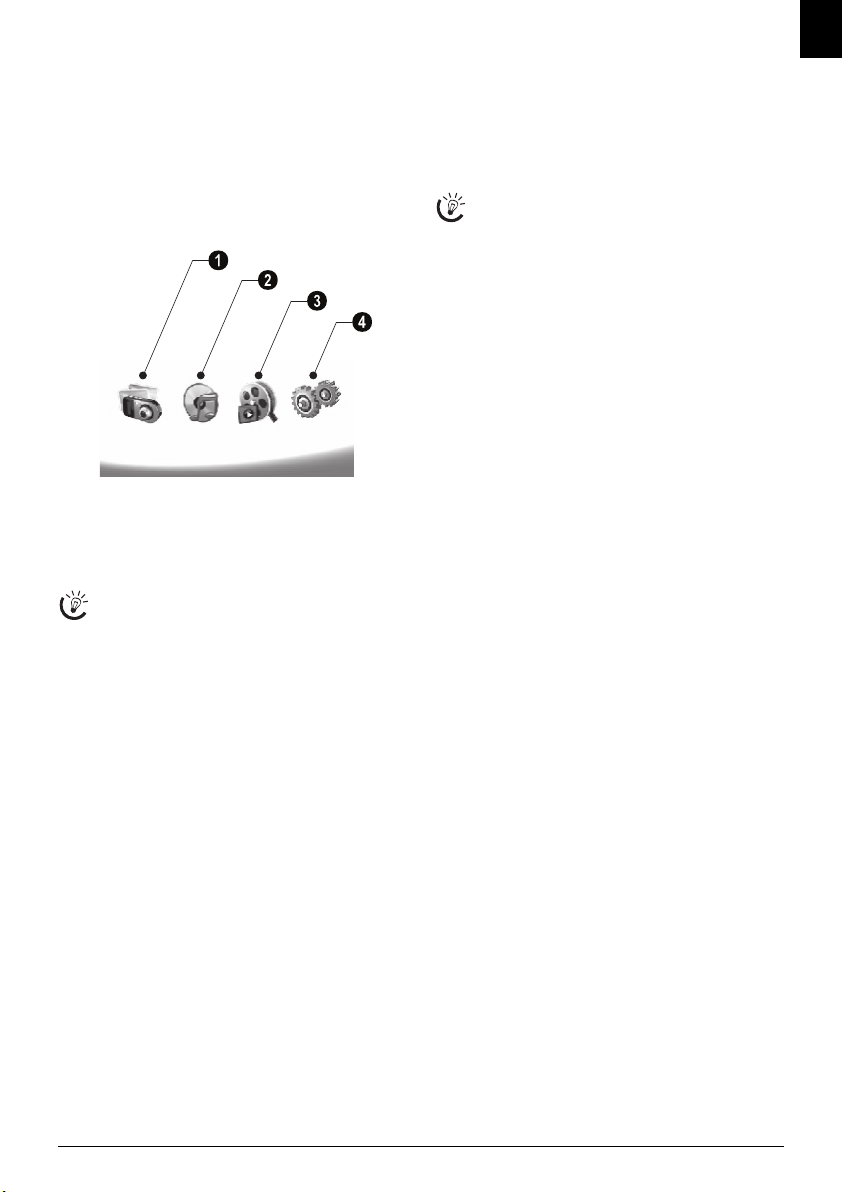
2 Übersicht
DE
Übersicht der Menüfunktionen
Das Hauptmenü beinhaltet vier Symbole.
1 Photomenü
2 Musikmenü
3 Videomenü
4 Einstellungen
Menüübersicht
Im Menü navigieren
1 Drücken Sie auf der Fernbedienung A.
2 Wählen Sie mit J/H das gewünschte Menü.
3 Bestätigen Sie mit K.
Menüs direkt aufrufen
Sie können die Menüs auch mit den entsprechenden
Tasten auf der Rückseite des Gerätes aufrufen.
Menüs direkt aufrufen
Fotomenü
Drücken Sie auf der Fernbedienung C, um das Fotomenü aufzurufen.
Musikmenü
Drücken Sie auf der Fernbedienung D, um das Musikmenü aufzurufen.
Videomenü
Drücken Sie auf der Fernbedienung E, um das Videomenü aufzurufen.
Symbole auf dem Display
Funktionen aufrufen
Mit den Tasten auf der Rückseite des Gerätes rufen Sie die
entsprechende Funktion auf, die auf dem Display angezeigt wird.
Erfolgt keine Betätigung innerhalb von fünf Sekunden nach Drücken der Tasten auf der Rückseite, verschwindet das Anzeigesymbol.
Foto-/Musik-/Video-Modus
Zur vorhergehenden Menüstufe zurück
¥ – Zur vorhergehenden Menüstufe zurück
Nach oben
¢ – Nach oben
Nach unten
¡ – Nach unten
Nach links
£ – Nach links
Nach rechts
¤ – Nach rechts
Löschen
³ – Löschen von Dateien aus dem internen Speicher
Kopieren
² – Kopieren von Dateien in den internen Speicher
Auswahl bestätigen
¦ – Auswahl bestätigen
Diashow-Modus
Zur vorhergehenden Menüstufe zurück
¥ – Zur vorhergehenden Menüstufe zurück
Zur nächsten Fotodatei
¤ – Zur nächsten Fotodatei
Zur vorherigen Fotodatei
£ – Zur vorherigen Fotodatei
Wiedergabe starten oder an halten
§ – Wiedergabe starten oder anhalten
Einstellungsmenü
¬ – Einstellungsmenü für Helligkeit (®), Kontrast (¯)
und Farbsättigung (°). Drücken Sie die entsprechende
Taste auf der Rückseite des Bilderrahmens, um ins Einstellungsmenü zu gelangen. Durch wiederholtes Drücken der
entsprechenden Taste stellen Sie Helligkeit, Kontrast und
Farbsättigung ein.
Optionsmenü
± – Optionsmenü zum Drehen des Bildes (X), Ändern
des Seitenformates (W) und Anpassen der Diashow-Ablösezeit (V). Drücken Sie die entsprechende Taste auf der
Rückseite des Bilderrahmens, um ins Optionsmenü zu gelangen. Wiederholtes Drücken der entsprechenden Taste
zeigt die verschiedenen Effekte an.
Einstellungsmenü für Hintergrundmusik
¨ – Einstellungsmenü für Hintergrundmusik
Musik-/Video-Wiedergabe-Modus
Zur vorhergehenden Menüstufe zurück
¥ – Zur vorhergehenden Menüstufe zurück
Zur nächsten Musik- oder Videodatei
¤ – Zur nächsten Musik- oder Videodatei
Zur vorherigen Musik- oder Videodatei
£ – Zur vorherigen Musik- oder Videodatei
Wiedergabe starten oder an halten
§ – Wiedergabe starten oder anhalten
Lautstärke einstellen
ª/© – Lautstärke einstellen
Zeigt den aktuellen Musik- oder Videotitel an
« – Zeigt den aktuellen Musik- oder Videotitel an
Übersicht 3
Page 6
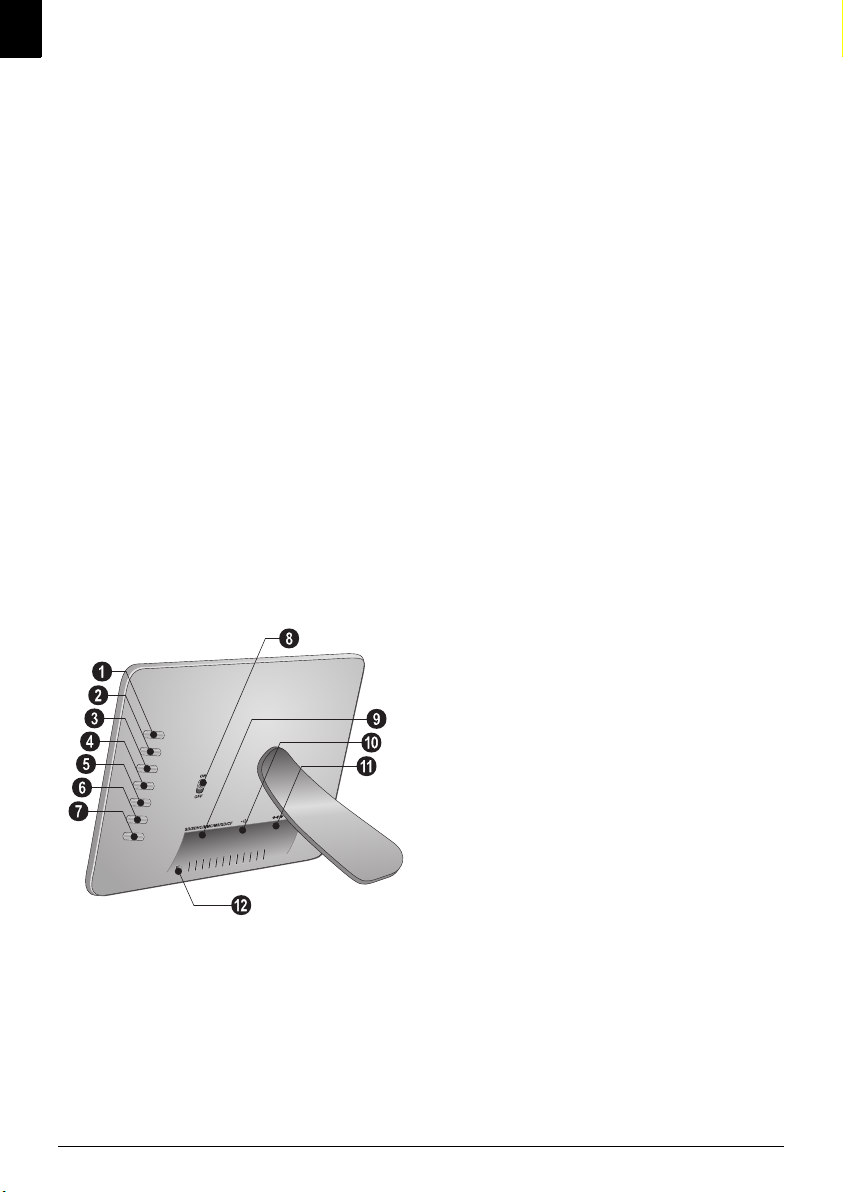
DE
Geräteübersicht
Funktionen aufrufen
Mit den Tasten auf der Rückseite des Gerätes rufen Sie die
entsprechende Funktion auf, die auf dem Display angezeigt wird.
1 Menü
1 ¥ – Menüfunktionen aufrufen / Zur vorhergehenden
Menüstufe zurück
2 Pfeiltasten
2 ¢ – Menüfunktionen aufrufen / Im Menü navigieren
/ Springen zum nächsten Bild, Musik oder Video / Erhöhen der Helligkeit
3 Pfeiltasten
3 ¡ – Menüfunktionen aufrufen / Im Menü navigieren
/ Springen zum vorherigen Bild, Musik oder Video / Verringern der Helligkeit
4 Pfeiltasten
4 ¤ – Menüfunktionen aufrufen / Im Menü navigieren
/ Starten oder Anhalten der Wiedergabe / Erhöhen des
Kontrastes / Einstellen der Diashow-Ablösezeit
5 Pfeiltasten
5 £ – Menüfunktionen aufrufen / Im Menü navigieren
/ Zugang zum Einstellungsmenü für Helligkeit, Kontrast
und Farbsättigung / Verringern des Kontrastes / Erhöhen
der Helligkeit
6 Löschen/Kopieren
6 ³/² – Menüfunktionen aufrufen / Kopieren oder
Löschen von Dateien / Zugang zum Optionsmenü / Verringern der Lautstärke
7 OK
7 ¦ – Auswahl bestätigen / Starten der Diashow
8 Ein-/Ausschalter
8 ON/OFF – Ein-/Ausschalter
Steckplatz für Speicherkarte
9 SD/SDHC/MMC/MS/XD/CF – Steckplatz für
Speicherkarte
10 USB-Anschluss
‚ ´-Buchse – USB-Anschluss für den PC
11 Netzkabelanschluss
ƒ µ-Buchse – Netzkabelanschluss
12 Knopf für den Rahmenwechsel
„ Knopf für den Rahmenwechsel
Rückseite nummeriert
4 AgfaPhoto Digital Photo Frame AF 5086MS · AF 5105MS · AF5135MS
Page 7

Fernbedienung
MENU
ESC
DD/MM/YY
Fernbedienung Übersicht
1 Ein-/Ausschalten
B – Ein-/Ausschalten / Bereitschaftsbetrieb
Menüfunktionen aufrufen
2
A – Hauptmenü aufrufen
C – Fotomenü aufrufen
D – Musikmenü aufrufen
E – Videomenü aufrufen
3
Dateien kopieren/löschen
L – Im Foto-, Musik- oder Videomenü: Datei kopieren
M – Im Foto-, Musik- oder Videomenü: Datei löschen
4
Wiedergabefunktionen
R – Während der Einzelwiedergabe: Zur vorherigen
Foto-, Musik- oder Videodatei
T – Wiedergabe starten oder anhalten
S – Während der Einzelwiedergabe: Zur nächsten Foto-
, Musik- oder Videodatei
U – Wiedergabe beenden / Zur vorhergehenden Menü-
stufe zurück
Q – Wiedergabe von Foto-, Musik- oder Videodatei wie-
derholen
5
Zusätzliche Funktionen
V – Mehrfach drücken: Anzeige der verschiedenen Diashow-Ablösezeiten
W – Anzeigeformat ändern (4:3 oder 16:9)
X – Drehen des Bildes in der Einzelbildansicht
Y – Anzeige der eingestellten Zeit während der Wieder-
gabe
6
Lautstärke einstellen
N/O – Lautstärke einstellen
P – Stumm schalten
7
/8 Navigationstasten
G/I/J/H – Im Menü navigieren / Optionen wählen
K – Menüfunktionen aufrufen / Eingaben bestätigen
F – Zur vorhergehenden Menüstufe zurück
DE
Übersicht 5
Page 8
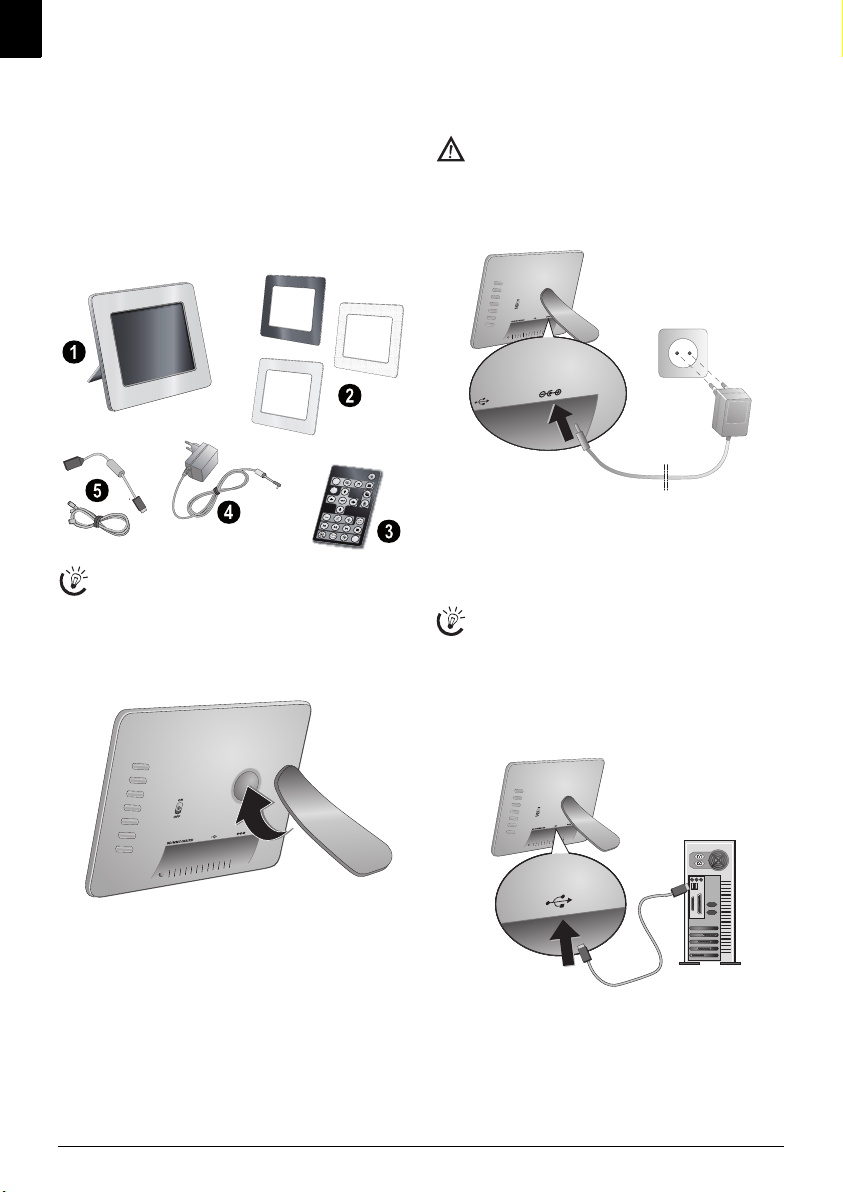
DE
MENU
ESC
DD/MM/YY
3 Erste Inbetriebnahme
Verpackungsinhalt
1 Bilderrahmen
1 Digitaler Bilderrahmen mit Standfuß
2 Wechselrahmen
2 Wechselrahmen
3 Fernbedienung (mit Batterie)
3 Fernbedienung (mit Batterie)
4 Netzteil
4 Netzteil
5 USB-Kabel
5 USB-Kabel
Bedienungsanleitung (ohne Abbildung)
Bedienungsanleitung (ohne Abbildung)
Verpackungsinhalt AF 5135
Verpackungsinhalt
Sollte eines der Teile fehlen oder Beschädigungen
aufweisen, wenden Sie sich bitte an Ihren Fachhändler oder an unseren Kundendienst.
Standfuß anbringen
Standfuß anbringen
Befestigen Sie den Standfuß auf der Rückseite des Bilderrahmens.
Ständer anbringen
Netzkabel anschließen
Netzspannung Aufstellort
Prüfen Sie, ob die Netzspannung Ihres Gerätes (Typenschild) mit der vorhandenen Netzspannung am
Aufstellort übereinstimmt.
1 Stecken Sie das Netzkabel in den Anschluss auf der
Rückseite des Gerätes. Schließen Sie das Netzkabel an
die Steckdose an. Schalten Sie das Gerät nicht ein!
An den PC anschließen
Mit den USB Kabel können Sie den Bilderrahmen mit einem Computer verbinden, um Dateien zwischen dem internen Speicher und dem Computer zu übertragen.
Wenn Sie den Rahmen an einen Computer angeschlossen haben, wird die eingelegte Speicherkarte
nicht erkannt.
1 Schalten Sie das Gerät mit dem Ein/Ausschalter auf der
Rückseite aus.
2 Verbinden Sie das schmale Ende des Kabels mit dem
ausgeschalteten Rahmen und das dicke Ende mit dem
Computer.
3 Schalten Sie das Gerät mit dem Ein/Ausschalter auf der
Rückseite ein. Warten Sie einen Moment, bis der Computer die neue Hardware erkannt hat. Kompatible
Foto-, Musik- und Videodateien können mit dem Explorer auf den internen Speicher kopiert werden.
6 AgfaPhoto Digital Photo Frame AF 5086MS · AF 5105MS · AF5135MS
Page 9
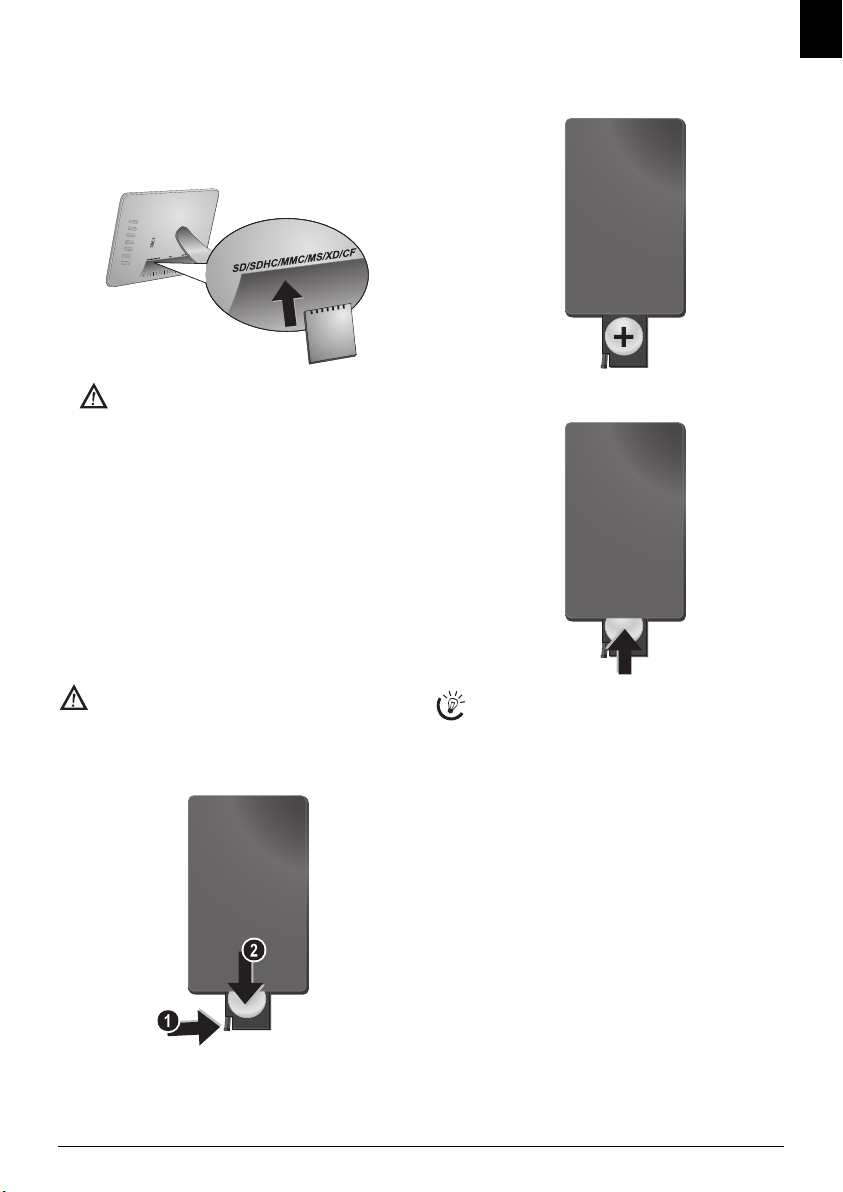
Speicherkarte einsetzen
1 Schalten Sie das Gerät mit dem Ein/Ausschalter auf der
Rückseite aus.
2 Setzen Sie eine Speicherkarte in den entsprechenden
Steckplatz auf der Rückseite des Gerätes. Ihr Gerät unterstützt folgende Speicherkarten: SD/SDHC/MMC/
MS/XD/CF.
DE
2 Legen Sie die neue Batterie so mit den Plus- und Mi-
nuspolen in das Batteriefach ein, wie auf der Zeichnung
auf der Rückseite der Fernbedienung beschrieben. Achten Sie dabei auf die Polarität!
Verwenden Sie nur Speichermedien, die mit dem
Gerät kompatibel sind. Um Beschädigungen an
der Karte oder dem Gerät vorzubeugen, darf die
Karte nur in das Gerät eingeführt bzw. entfernt
werden, wenn es ausgeschaltet ist.
Ziehen Sie die eingesetzte Speicherkarte keinesfalls heraus, während das Gerät darauf zugreift.
Dadurch können Daten beschädigt werden oder
verloren gehen.
3 Schalten Sie das Gerät mit dem Ein/Ausschalter auf der
Rückseite ein. Nach der Anzeige des Startbildschirms
startet die Diashow. Drücken Sie auf der Fernbedienung F, um die Diashow zu stoppen.
Batterie der Fernbedienung einlegen oder wechseln
WARNUNG! BEI VERWENDUNG DES FALSCHEN BATTERIETYPS BESTEHT EXPLOSIONSGEFAHR.
1 Nehmen Sie das Batteriefach aus der Fernbedienung,
indem Sie die Verriegelung öffnen (1) und das Batteriefach herausziehen (2).
3 Schieben Sie das Batteriefach in die Fernbedienung bis
die Verriegelung einrastet.
In der Regel halten die Batterien ungefähr ein Jahr.
Sollte die Fernbedienung nicht funktionieren, ersetzen Sie bitte die Batterien. Wenn Sie den Bilderrahmen über einen längeren Zeitraum nicht benutzen,
entnehmen Sie bitte die Batterien. So laufen sie nicht
aus und können keine Schäden an der Fernbedienung verursachen.
Die verwendeten Batterien sind entsprechend den
Recycling-Bestimmungen Ihres Landes zu entsorgen.
Fernbedienung verwenden
Richten Sie die Fernbedienung auf den Sensor an der Vorderseite des Gerätes. Die Fernbedienung funktioniert nur,
wenn der Winkel weniger als 30 Grad und die Entfernung
höchstens 2 Meter beträgt. Wenn Sie die Fernbedienung
verwenden, sollten sich keine Gegenstände zwischen ihr
und dem Sensor befinden.
Erste Inbetriebnahme 7
Page 10

DE
4 Wiedergabe
Foto-Wiedergabe
1 Wählen Sie das Fotomenü im Hauptmenü, und bestä-
tigen Sie mit K. Ein Bildschirm mit Symbolen für die
Speichermedien erscheint.
Sie können das Fotomenü auf der Fernbedienung
auch mit C aufrufen.
2 Folgen Sie den Schritten zur Auswahl des internen
Speichers und des Speicherkartenlesers, um ein Speichermedium auszuwählen, und drücken Sie K.
3 Auf dem Bildschirm werden je neun Miniaturfotos pro
Seite wie untenstehend angezeigt.
4 Wählen Sie auf der Fernbedienung mit J/H oder
G/I das Bild, das Sie anzeigen möchten.
5 Drücken Sie K, um die Diashow zu starten.
Mit A rufen Sie während der Wiedergabe das
Menü auf.
Drücken Sie K während einer Diashow, um ein
einzelnes Bild anzusehen. Drücken Sie J/H,
um zum vorherigen oder nächsten Bild zu springen.
Fotos drehen
Wenn ein Bild angezeigt wird, können Sie dieses auf der
Fernbedienung mit X drehen und schließlich zur Originalansicht zurückkehren. Bei jedem Tastendruck dreht
sich das Bild um 90 Grad im Uhrzeigersinn.
Anzeigeformat ändern
Der digitale Bilderrahmen hat ein Display im 16:9-Format. Üblicherweise nehmen digitale Kameras Fotos im
Format 4:3 auf. Sie können zwischen dem Seitenformat
16:9 und 4:3 wechseln, indem Sie auf der Fernbedienung
wiederholt W drücken. Wenn Sie das Seitenformat auf
4:3 wechseln, wird das Bild mittig mit schwarzen Balken
am linken und rechten Bildschirmrand angezeigt.
Diashow einrichten
Diashow-Ablösezeit ändern
Die Ablösezeit der Diashow können Sie auf der Fernbedienung mit V ändern. Durch wiederholtes Drücken können Sie zwischen 5, 10, 30 und 60 Sekunden wählen.
Diashow-Hintergrundmusik einstellen
Als Hintergrundmusik können Sie nur Dateien verwenden, die zusammen mit den Fotos im internen
Speicher, auf der Speicherkarte oder der USB-Verbindung gespeichert sind.
1 Drücken Sie während einer Diashow auf die Taste des
Symbols ¨ auf der Rückseite des Gerätes. Das Einstellungsmenü für die Hintergrundmusik öffnet sich.
2 Drücken Sie §, um die Hintergrundmusik zu star-
ten.
Mit ª/© stellen Sie die Lautstärke ein. Mit
£ beziehungsweise ¤ springen Sie zum vorherigen beziehungsweise nächsten Titel.
Musik-Wiedergabe
1 Öffnen Sie das Musikmenü im Hauptmenü, und bestä-
tigen Sie mit K. Ein Bildschirm mit Symbolen für die
Speichermedien erscheint.
Sie können das Musikmenü auf der Fernbedienung auch mit D aufrufen.
2 Folgen Sie den Schritten zur Auswahl des internen
Speichers und des Speicherkartenlesers, um ein Speichermedium auszuwählen, und drücken Sie K.
3 Wählen Sie auf der Fernbedienung mit J/H oder
G/I die Datei, die Sie wiedergeben möchten.
4 Drücken Sie K, um die Wiedergabe zu starten. Zum
Stoppen drücken Sie auf der Fernbedienung U oder
F .
Während der Wiedergabe können Sie mit R/
J oder S/H zum vorherigen oder nächsten
Titel springen.
Drücken Sie auf der Fernbedienung T, um die
Wiedergabe anzuhalten und um fortzufahren.
Mit Q wählen Sie aus, ob der laufende Titel wiederholt werden soll, ob alle Titel wiederholt gespielt werden sollen oder ob Sie die Wiederholung ausschalten möchten.
Lautstärke einstellen
Während der Wiedergabe können Sie auf der Fernbedienung die Lautstärke mit N/O einstellen. Drücken Sie
P oder wiederholt N, um die Lautstärke ganz auszuschalten.
8 AgfaPhoto Digital Photo Frame AF 5086MS · AF 5105MS · AF5135MS
Page 11
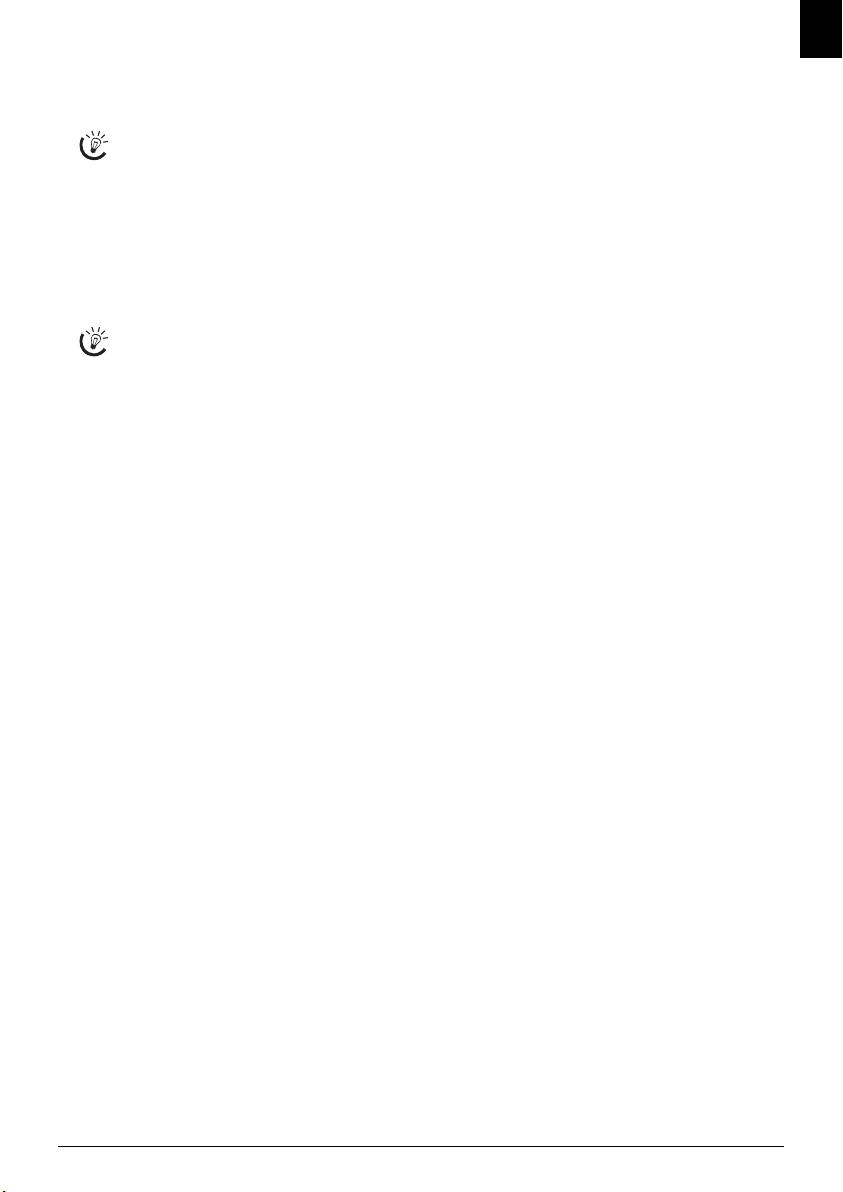
Video-Wiedergabe
1 Öffnen Sie das Videomenü im Hauptmenü, und bestä-
tigen Sie mit K. Ein Bildschirm mit Symbolen für die
Speichermedien erscheint.
Sie können das Videomenü auf der Fernbedienung auch mit E aufrufen.
2 Folgen Sie den Schritten zur Auswahl des internen
Speichers und des Speicherkartenlesers, um ein Speichermedium auszuwählen, und drücken Sie K.
3 Wählen Sie auf der Fernbedienung mit J/H oder
G/I die Datei, die Sie wiedergeben möchten.
4 Drücken Sie K, um die Wiedergabe zu starten. Zum
Stoppen drücken Sie auf der Fernbedienung U oder
F .
Während der Wiedergabe können Sie mit R/
J oder S/H zum vorherigen oder nächsten
Titel springen.
Drücken Sie auf der Fernbedienung T, um die
Wiedergabe anzuhalten und um fortzufahren.
Mit Q wählen Sie aus, ob der laufende Titel wiederholt werden soll, ob alle Titel wiederholt gespielt werden sollen oder ob Sie die Wiederholung ausschalten möchten.
Lautstärke einstellen
Während der Wiedergabe können Sie auf der Fernbedienung die Lautstärke mit N/O einstellen. Drücken Sie
P oder wiederholt N, um die Lautstärke ganz auszuschalten.
DE
Wiedergabe 9
Page 12

DE
5 Einstellungen
Einstellungen ändern
1 Öffnen Sie das Einstellungsmenü im Hauptmenü, und
bestätigen Sie mit K.
2 Wählen Sie mit G/I, welche Einstellung Sie vor-
nehmen möchten.
3 Bestätigen Sie mit K.
Sie können folgende Einstellungen vornehmen:
¶ (Uhrzeit) – Einstellung von Uhrzeit und Datum. Drü-
cken Sie Y, um die Uhrzeit auf dem Bildschirm anzuzeigen.
· (Helligkeit, Kontrast, Farbsättigung) – Einstellung von
Helligkeit, Kontrast und Farbsättigung des LCD-Displays
¬ (Übergangseffekte) – Einstellung verschiedener Übergangseffekte im Diashow-Modus
¸ (Alarm und Ausschalten)
Alarm: Der Alarm kann jeden Tag zu einer bestimmten
Zeit ertönen. Die Stunden und Minuten entsprechen der
in den Einstellungen gewählten Uhrzeit.
Ausschalten: Automatisches Ausschalten zu einer festgelegten Tageszeit. Das Ausschalt-Symbol muss auf » gestellt werden.
¹ (Auto Start) – Einstellen verschiedener AutostartWiedergabe-Funktionen im Hauptmenü (Diashow mit einem Bild, Diashow mit vier Bildern oder Video). Nach erneutem Starten wird der entsprechende Inhalt nach dem
Startlogo angezeigt.
º (Werkseinstellung) – Wählen Sie », um die Einstellungen auf Werkseinstellung zurückzusetzen.
4 Wählen Sie die gewünschte Einstellung mit G/I.
5 Bestätigen Sie mit K.
Mit F oder J beenden Sie das Menü und kehren
in den Ausgangsmodus zurück.
Datei löschen
1 Markieren Sie die Datei, die Sie löschen möchten.
2 Drücken Sie auf der Fernbedienung M.
3 Markieren Sie das Symbol » und drücken Sie K, um
die Datei zu löschen.
Abbruch
Markieren Sie das Symbol ¼, und drücken Sie K,
um das Bearbeitungsmenü zu verlassen.
Musik und Zeit für Alarmfunktion einstellen
Achten Sie darauf, dass eine Speicherkarte in das Gerät eingelegt ist oder eine USB-Verbindung zu einem
Computer besteht.
1 Drücken Sie auf der Fernbedienung D.
2 Wählen Sie mit G/I die USB-Verbindung oder
eine Speicherkarte als Quelle.
3 Bestätigen Sie mit K.
4 Wählen Sie mit J/H oder G/I die Datei, die Sie
als Musik für die Alarmfunktion einstellen möchten.
5 Drücken Sie auf der Fernbedienung L.
6 Wählen Sie mit J/H das Symbol der Alarmfunktion
(¸).
7 Bestätigen Sie mit K. Die Musikdatei wird in den in-
ternen Speicher kopiert und als Musik für die Alarmfunktion eingestellt.
8 Drücken Sie auf der Fernbedienung A, um das Ein-
stellungssymbol zu markieren (¬).
9 Bestätigen Sie mit K.
10 Wählen Sie mit G/I ¸.
11 Folgen Sie den Schritten zur Einstellung der Alarmzeit.
Der Alarm-Modus sollte auf MP3 gesetzt werden.
Dateien kopieren und löschen
Aus dem internen Speicher können Sie Foto-, Musik- und
Videodateien löschen. Von einer Speicherkarte oder einem
USB-Stick können Sie Foto-, Musik- und Video-Dateien
kopieren.
Datei kopieren
1 Markieren Sie die Datei, die Sie kopieren möchten.
2 Drücken Sie auf der Fernbedienung L.
3 Markieren Sie das Symbol », und drücken Sie K,
um den Kopiervorgang zu starten.
4 Auf dem Display erscheint ein Bearbeitungsbalken.
Nach dem Kopieren, finden Sie die Datei im internen
Speicher.
Abbruch
Markieren Sie das Symbol ¼, und drücken Sie K,
um das Bearbeitungsmenü zu verlassen.
10 AgfaPhoto Digital Photo Frame AF 5086MS · AF 5105MS · AF5135MS
Page 13
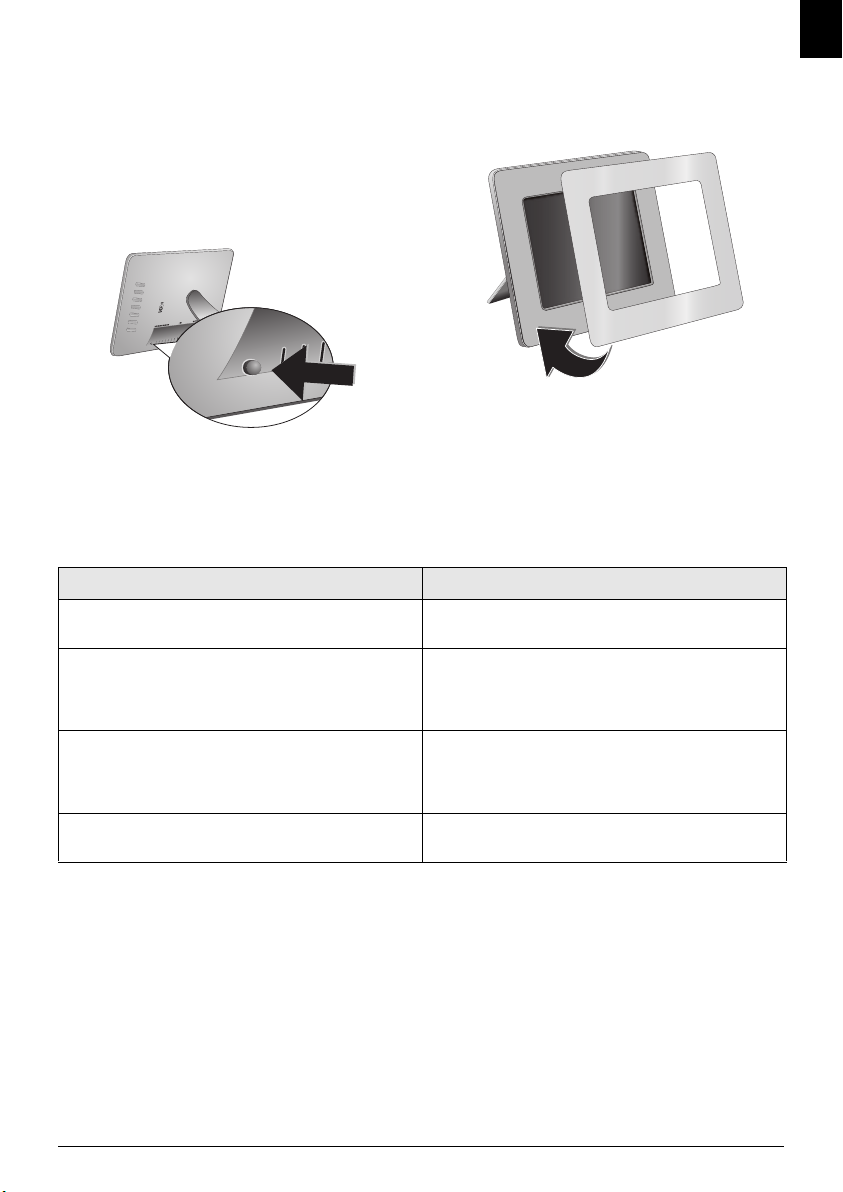
6 Service
DE
Rahmen wechseln
Sie können den Rahmen des Gerätes mit den mitgelieferten Wechselrahmen austauschen. Die Rahmen werden mit
Magneten gehalten.
1 Drücken Sie auf den Knopf für den Rahmenwechsel
auf der Rückseite des Gerätes. Nehmen Sie den Rahmen ab.
Hinweise
Probleme Lösungen
Der Bilderrahmen lässt sich nicht einschalten. Stellen Sie sicher, dass das Netzteil ordnungsgemäß mit
Kann keine Dateien speichern Stellen Sie sicher, dass ausreichend interner Speicher Spei-
Kein Ton Stellen Sie sicher, dass das Dateiformat unterstützt wird,
Speicherkarte wird nicht erkannt Wenn Sie den Rahmen an einen Computer angeschlossen
2 Setzen Sie den Wechselrahmen auf das Gerät, bis er auf
den Magneten einrastet.
dem Rahmen verbunden ist.
cherplatz zur Verfügung steht. Starten Sie den Bilderrahmen erneut und löschen Sie einige Dateien, um Speicherplatz freizugeben
dass Bilderrahmen und Computer ordnungsgemäß verbunden sind und dass die Speicherkarte nicht beschädigt
ist.
haben, wird die eingelegte Speicherkarte nicht erkannt.
Service 11
Page 14

DE
7 Anhang
Technische Daten AF 5086MS
Übersicht
Abmessungen (B¦×¦H¦×¦T)..............232,5¦×¦192¦×¦22,5¦mm
Gewicht..............................................................0,575¦kg
Eingang
Netzanschluss ...........Eingang: 100¦–¦240¦V¦~ / 50¦–¦60¦Hz
..................................................Ausgang: 5¦V¦† / 2¦A
Audio-Ausgang
Audio-Ausgang.................................................... 2¦×¦1¦W
Empfohlene Geräteumgebung
Empfohlene Geräteumgebung .........................10¦–¦45¦ºC
Relative Luftfeu chtigkeit
Relative Luftfeuchtigkeit...................................20¦–¦80¦%
Display
Bilddiagonale...............................................................8¦“
Seitenverhältnis...........................................................4:3
Auflösung................................................ 800¦×¦600 Pixel
Speicher
Interner Speicher
Interner Speicher.....................256¦MB-NAND-Speicher
Anschlüsse
USB-Anschluss
USB-Anschluss...............................................USB OTG
Kompatible Speicherkarten
Kompatible Speicherkarten...SD/SDHC/MS/XD/MMC
............................................................................./CF
Unterstützte Formate
Fotoformate
Fotoformate............................................................JPEG
Musikformate
Musikformate..........................................................MP3
Videoformate
Videoformate.................................Motion Jpeg, Mpeg-4
Technische Daten AF 5105MS
Übersicht
Abmessungen (B¦×¦H¦×¦T).................293¦×¦200,5¦×¦23¦mm
Gewicht................................................................0,74¦kg
Eingang
Netzanschluss ...........Eingang: 100¦–¦240¦V¦~ / 50¦–¦60¦Hz
..................................................Ausgang: 5¦V¦† / 2¦A
Audio-Ausgang
Audio-Ausgang.................................................... 2¦×¦1¦W
Empfohlene Geräteumgebung
Empfohlene Geräteumgebung .........................10¦–¦45¦ºC
Relative Luftfeu chtigkeit
Relative Luftfeuchtigkeit...................................20¦–¦80¦%
Display
Bilddiagonale..........................................................10,2¦“
Seitenverhältnis.........................................................16:9
Auflösung................................................ 800¦×¦480 Pixel
Speicher
Interner Speicher
Interner Speicher.....................256¦MB-NAND-Speicher
Anschlüsse
USB-Anschluss
USB-Anschluss...............................................USB OTG
Kompatible Speicherkarten
Kompatible Speicherkarten...SD/SDHC/MS/XD/MMC
............................................................................./CF
Unterstützte Formate
Fotoformate
Fotoformate............................................................JPEG
Musikformate
Musikformate..........................................................MP3
Videoformate
Videoformate.................................Motion Jpeg, Mpeg-4
Technische Daten AF 5135MS
Übersicht
Abmessungen (B¦×¦H¦×¦T)....................356¦×¦249¦×¦24¦mm
Gewicht............................................................. 1,168¦kg
Eingang
Netzanschluss........... Eingang: 100¦–¦240¦V¦~ / 50¦–¦60¦Hz
............................................ Ausgang: 12¦V¦† / 1,5¦A
Audio-Ausgang
Audio-Ausgang .................................................... 2¦×¦1¦W
Empfohlene Geräteumgebung
Empfohlene Geräteumgebung .........................10¦–¦45¦ºC
Relative Luftfeuc htigkeit
Relative Luftfeuchtigkeit...................................20¦–¦80¦%
Display
Bilddiagonale......................................................... 13,3¦“
Seitenverhältnis........................................................ 16:9
Auflösung ..............................................1280¦×¦800 Pixel
Speicher
Interner Speicher
Interner Speicher .................... 256¦MB-NAND-Speicher
Anschlüsse
USB-Anschluss
USB-Anschluss .............................................. USB OTG
Kompatible Speicherkarten
Kompatible Speicherkarten...SD/SDHC/MS/XD/MMC
............................................................................ /CF
Unterstützte Formate
Fotoformate
Fotoformate............................................................JPEG
Musikformate
Musikformate ..........................................................MP3
Videoformate
Videoformate................................ Motion Jpeg, Mpeg-4
Alle Daten dienen nur als Richtbestimmung. AgfaPhoto
behält sich das Recht vor, ohne vorhergehende Ankündigungen Änderungen vorzunehmen.
AgfaPhoto Holding GmbH: AGFAPHOTO wird
unter Lizenz von Agfa-Gevaert NV & Co. KG
verwendet. Agfa-Gevaert NV & Co. KG ist nicht
der Hersteller dieser Produkte und stellt keinerlei Gewährleistung oder Support zur Verfügung.
Kontakt: www.agfaphoto.com
Für Informationen zu Service, Support oder
Gewährleistungen wenden Sie sich bitte an
Ihren Händler oder den Hersteller: Verkauf und
Vertrieb durch Sagem Communications. Kontakt: www.sagem-communications.com
12 AgfaPhoto Digital Photo Frame AF 5086MS · AF 5105MS · AF5135MS
Page 15
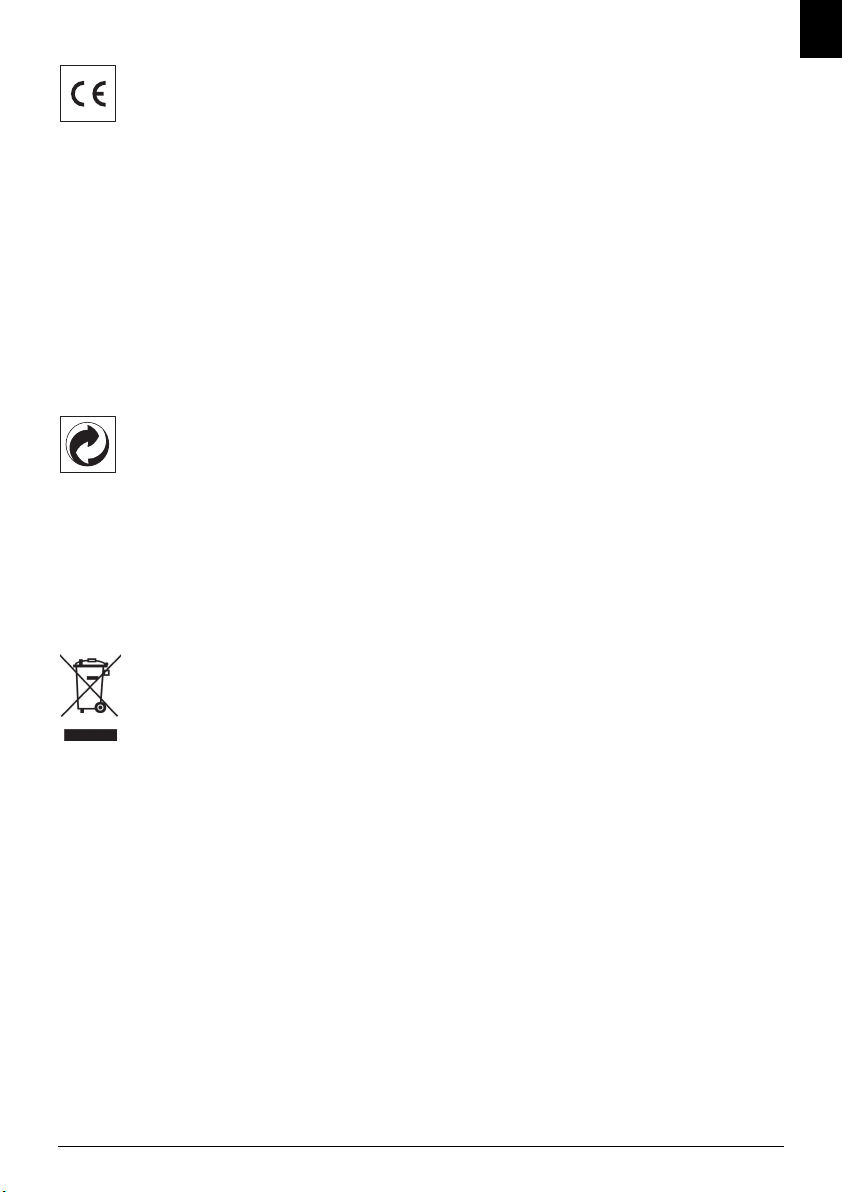
Das CE-Zeichen gewährleistet, dass dieses Produkt hinsichtlich Sicherheit und Gesundheit des Benutzers sowie
elektromagnetischer Interferenz der Richtlinie 1999/5/CE
des Europäischen Parlaments und des Rates zu Telekommunikationsendgeräten entspricht.
Die Einhaltungserklärung können Sie auf der Internetseite
www.agfaphoto.com nachlesen.
Die Erhaltung der Umwelt im Rahmen eines Konzepts
nachhaltiger Entwicklung liegt AgfaPhoto sehr am Herzen. AgfaPhoto ist bestrebt, umweltfreundliche Systeme zu
betreiben. Daher hat AgfaPhoto beschlossen, der ökologischen Leistung in allen Produktphasen, von der Herstellung über die Inbetriebnahme bis hin zum Gebrauch und
zur Entsorgung, einen hohen Stellenwert beizumessen.
Verpackung: Das Logo (Grüner Punkt) drückt aus, dass
eine anerkannte nationale Organisation eine Beitragszahlung erhält, um die Verpackungserfassung und die Recycling-Infrastrukturen zu verbessern. Bitte halten Sie sich bei
der Entsorgung dieser Verpackung an die bei Ihnen geltenden Vorschriften zur Mülltrennung.
Batterien: Sollte Ihr Produkt Batterien enthalten, müssen diese an den dafür vorgesehenen Sammelstellen entsorgt werden.
Produkt: Der durchgestrichene Mülleimer auf dem Produkt bedeutet, dass es sich bei diesem Produkt um ein elektrisches oder elektronisches Gerät handelt. Die europäische Gesetzgebung schreibt hierfür eine gesonderte Entsorgung vor:
• An Verkaufsstellen, falls Sie ein ähnliches Gerät kaufen.
• An den örtlichen Sammelstellen (Wertstoffhof, Sonderabholdienste etc.).
So können auch Sie Ihren Beitrag zu Wiederverwendung
und Recycling von elektronischen und elektrischen Altgeräten leisten, was sich auf die Umwelt und die Gesundheit
der Menschen auswirken kann.
Diese Bedienungsanleitung wurde auf chlorfrei gebleichtem Recyclingpapier gedruckt. Das entspricht den höchsten Standards in Bezug auf Umweltverträglichkeit. Die
verwendeten Kartonverpackungen und die Verpackungshalbschalen aus Papier und Karton können wie Altpapier
entsorgt werden. Die Plastikfolien geben Sie zum Recycling oder in den Restmüll, je nach den Anforderungen Ihres Landes.
DE
Warenzeichen: Die im vorliegenden Handbuch ge-
nannten Referenzen sind Warenzeichen der jeweiligen Firmen. Das Fehlen der Symbole ® und ™ rechtfertigt nicht
die Annahme, dass es sich bei den entsprechenden Begriffen um freie Warenzeichen handelt. Andere im vorliegenden Dokument verwendete Produktnamen dienen lediglich Kennzeichnungszwecken und können Warenzeichen
der jeweiligen Inhaber sein. AgfaPhoto lehnt jegliche
Rechte an diesen Marken ab.
Weder AgfaPhoto noch angeschlossene Gesellschaften
sind gegenüber dem Käufer dieses Produktes oder Dritten
haftbar in Bezug auf Schadenersatzansprüche, Verluste,
Kosten oder Ausgaben, die dem Käufer oder Dritten in
Folge eines Unfalles, des falschen Gebrauches oder Missbrauches dieses Produktes oder nicht autorisierten Modifikationen, Reparaturen, Veränderungen des Produktes
oder der Nichteinhaltung der Betriebs- und Wartungshinweise von AgfaPhoto erwachsen.
AgfaPhoto übernimmt keine Haftung für Schadensersatzansprüche oder Probleme in Folge der Verwendung jeglicher Optionen oder Verbrauchsmaterialien, die nicht als
Originalprodukte von AgfaPhoto oder von AgfaPhoto genehmigte Produkte gekennzeichnet sind.
AgfaPhoto übernimmt keine Haftung für Schadensersatzansprüche in Folge elektromagnetischer Interferenzen bedingt durch den Einsatz von Verbindungskabeln, die nicht
als Produkte von AgfaPhoto gekennzeichnet sind.
Alle Rechte vorbehalten. Kein Teil dieser Publikation darf
ohne vorherige schriftliche Zustimmung durch AgfaPhoto
vervielfältigt, in einem Archivsystem gespeichert oder in irgendeiner Form oder auf sonstigem Wege – elektronisch,
mechanisch, durch Fotokopie, Aufnahme oder anderweitige Möglichkeit – übertragen werden. Die im vorliegenden
Dokument enthaltenen Informationen sind ausschließlich
zur Verwendung mit diesem Produkt gedacht. AgfaPhoto
übernimmt keine Verantwortung, wenn diese Informationen auf andere Geräte angewendet werden.
Diese Bedienungsanleitung ist ein Dokument ohne Vertragscharakter.
Irrtümer, Druckfehler und Änderungen vorbehalten.
Copyright © 2008 Sagem Communications
Anhang 13
Page 16
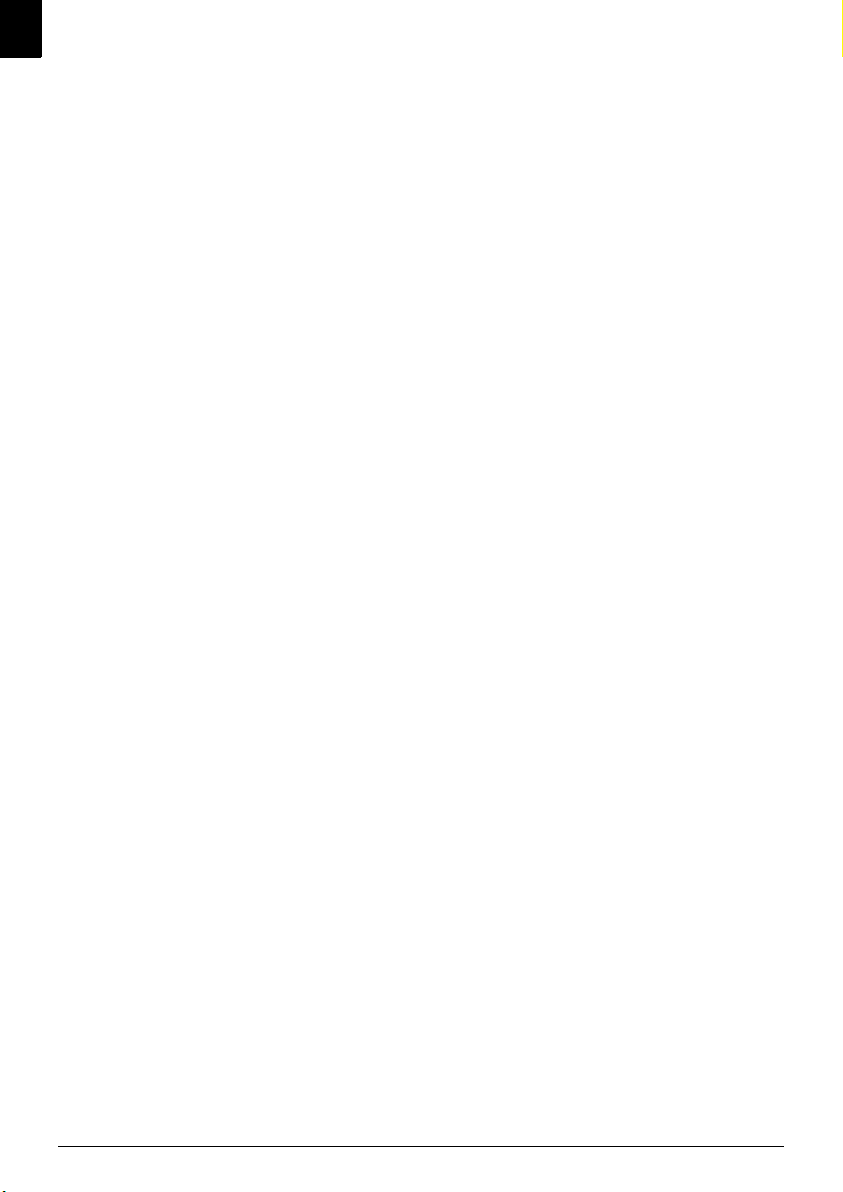
DE
14 AgfaPhoto Digital Photo Frame AF 5086MS · AF 5105MS · AF5135MS
Page 17
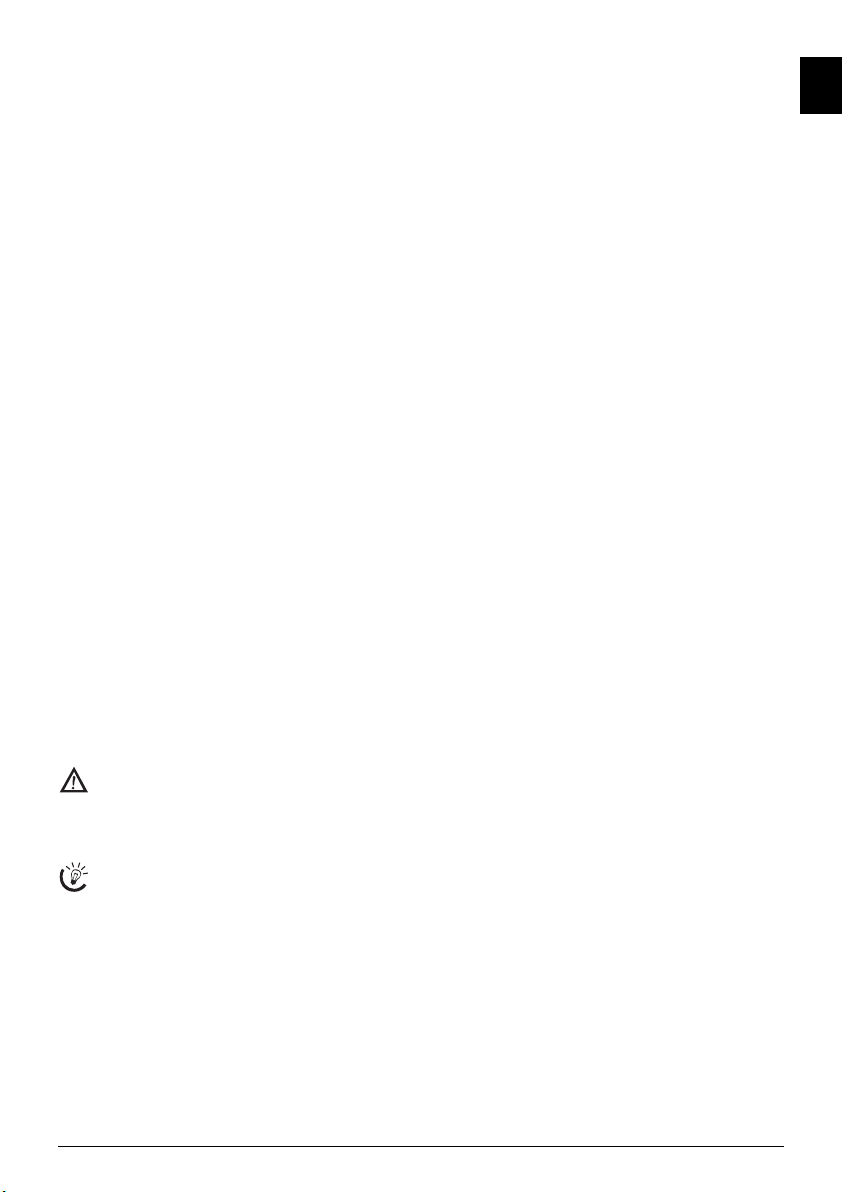
Très cher client,
Nous vous remercions d’avoir choisi notre cadre numérique. Préparez-vous à une toute nouvelle expérience photo
! Avec votre nouveau cadre numérique, regardez des photos
et des vidéos et écoutez de la musique – tout cela sans ordinateur.
Ecran LCD-TFT haute valeur qualitiative
Mémoire
Votre cadre photo numérique possède une mémoire interne de 256 MB, un lecteur de carte mémoire et une interface USB. Les fichiers peuvent être supprimés de la mémoire
interne et copiés de la carte mémoire ou de la clé USB.
Avec la télécommande fournie, vous pouvez facilement
échanger des photos, de la musique et des fichiers vidéo,
modifier les paramètres et beaucoup d’autres choses.
Présentation claire des formats miniatures (affichage miniature de nouvelles photos en même temps). Votre cadre
photo numérique supporte la rotation et la modification
du format de la page.
Regardez vos photos en toute simplicité avec le diaporama
automatique accompagné d’une musique de fond.
En outre, vous avez également à votre disposition des fonctions additionnelles comme l’heure, l'affichage de date, un
réveil et une fonction de marche/arrêt automatique.
Nous vous souhaitons bien du plaisir avec votre appareil et
ses multiples fonctions !
A propos du guide d’utilisation
L’aide à l’installation des pages suivantes vous permet de
mettre en service votre appareil rapidement et facilement.
Vous trouverez des descriptions détaillées dans les chapitres suivants de ce guide d’utilisation.
Lisez attentivement le présent guide d’utilisation. Veillez
surtout aux consignes de sécurité pour assurer un parfait
fonctionnement de votre appareil. Le fabricant n’endosse
aucune responsabilité si vous ne respectez pas ces consignes.
Symboles utilisés
Avertissements concernant les risques
Avertit des risques pour les personnes, des dommages
pour l’appareil ou de d’autres objets ainsi que d’une
éventuelle perte de données. Les dommages corporels
ou matériels ne peuvent provenir que d’une manipulation non conforme.
Explication d’informations
Ce symbole signale des astuces vous permettant
d’utiliser plus simplement votre appareil.
FR
1
Page 18

1 Conseils de sécurité et recommandations
FR
Introduction
Ne procédez à aucun réglage et changement qui ne sont pas
décrits dans le présent mode d’emploi.
Installation de l’appareil
Installation de l’appareil
L’appareil est exclusivement destiné à un usage privé. L’appareil doit reposer sur une surface stable et plane. Posez
tous les câbles de façon à ce que personne ne puisse trébucher ni se blesser ou que l’appareil ne soit endommagé.
Ecran LCD
Soyez toujours soigneux avec l'appareil. Evitez de toucher
l'écran LCD. Ne jamais déposer d’objets lourds ou à extrémité tranchante sur l'écran, le cadre où le câble de branchement secteur.
Protégez l’appareil du rayonnement solaire direct
Protégez l’appareil du rayonnement solaire direct, de la
chaleur, des grandes variations de températures et de l’humidité. Ne placez pas l’appareil à proximité d’un chauffage
ou d’une climatisation. Veillez aux indications concernant
la température et l’humidité de l’air dans les caractéristiques techniques.
Si votre appareil devient trop chaud ou si de la fumée sort de l’appareil
Si votre appareil devient trop chaud ou si de la fumée sort
de l’appareil, retirez aussitôt la prise du secteur. Laissez examiner votre appareil par un spécialiste. Afin d’éviter la propagation d’un feu en cas d’incendie, tenez cet appareil éloigné des flammes.
N’installez pas l’appareil dans des salles humides.
N’installez pas l’appareil dans des salles humides. Ne touchez jamais les fiches/prises secteur avec les mains humides.
Aucun liquide ou corps étranger ne doit entrer dans l’appareil.
Aucun liquide ou corps étranger ne doit entrer dans l’appareil. Séparez l’appareil du secteur au cas où des liquides
ou corps étrangers parviennent dans l’appareil et faites contrôler votre appareil par un technicien.
Ne laissez pas les enfants sans surveillance autour de l’appareil.
Ne laissez pas les enfants sans surveillance autour de l’appareil. Ne pas laisser les feuilles d’emballage à portée des
enfants.
Alimentation électrique
Alimentation électrique
Utilisez uniquement le bloc d’alimentation de fourni avec
votre appareil (Cf. chapitre Annexe / Caractéristiques techniques). Contrôlez si la tension secteur de votre appareil
(plaque signalétique) est identique à celle du lieu d’installation. Les parties complètes correspondent au mode de
tension indiqué sur l'appareil.
Ne touchez jamais les câbles électriques s’ils sont endommagés.
Ne touchez jamais les câbles électriques s’ils sont endommagés.
Débranchez votre appareil du réseau électrique a vant de nettoyer la surface.
Débranchez votre appareil du réseau électrique avant de
nettoyer la surface. N’utilisez en aucun cas des produits de
nettoyage liquides, gazeux ou légèrement inflammables
(sprays, produits abrasifs, vernis brillants, alcools).
Nettoyez l’écran avec un chiffon doux et sec.
Nettoyez l’écran avec un chiffon doux et sec. En cas de bris
de l’écran d’affichage, un liquide légèrement corrosif peut
se répandre. Evitez tout contact avec la peau et les yeux.
Réparations
Ne réparez pas vous-même l’appareil. Une maintenance
non conforme peut occasionner des dommages corporels
ou matériels. Laissez examiner votre appareil exclusivement par un spécialiste agréé.
N’enlevez pas la plaque signalétique de votre appareil,
autrement la garantie s’éteint.
Supports mémoire photo
Utilisez uniquement les supports d'enregistrement compatibles avec l’appareil. Afin de prévenir tout dommage sur la
carte ou sur l’appareil, la carte doit être uniquement introduite dans l'appareil ou en être retirée quand ce dernier est
éteint.
Ne retirer en aucun cas la carte mémoire installée pendant
que l'appareil y accède. Ceci pourrait endommager ou effacer des données.
Batteries :
AVERTISSEMENT ! L'UTILISATION D'UN MAUVAIS TYPE DE BATTERIE ENTRAINE UN RISQUE
D'EXPLOSION.
Si vous n’utilisez pas le cadre sur une longue période, retirez la batterie. Ainsi, vous ne l’épuisez pas et vous ne pouvez causer aucun dommage à la télécommande.
Les batteries utilisées doivent être éliminées conformément
aux dispositions y afférentes en vigueur dans votre pays.
2 AgfaPhoto Digital Photo Frame AF 5086MS · AF 5105MS · AF5135MS
Page 19

2Aperçu
Aperçu des fonctions du menu
Le menu principal comporte quatre symboles.
1 Menu photo
2 Menu musique
3 Menu vidéo
4 Paramètres
Menüübersicht
Naviguer dans le menu
1 Appuyez sur la télécommande A.
2 Sélectionnez le menu souhaité avec J/H.
3 Confirmez par K.
Appeler les menus directement
Vous pouvez également appeler les menus avec les
touches correspondantes situées à l’arrière de l’appareil.
Appeler les menus directement
Menu photo
Appuyez sur la touche C, télécommande, pour appeler le
menu photo.
Menu musique
Appuyez sur la touche D, télécommande, pour appeler le
menu musique.
Menu vidéo
Appuyez sur la touche E de la télécommande pour appeler le menu vidéo.
Symboles sur l’écran
Accéder au fonctions
La touche située à l'arrière de l'appareil vous permet d’appeler la fonction correspondante, qui sera affichée à l’écran.
Le symbole d’affichage disparaît si il n’y a aucune activité cinq secondes après avoir appuyé sur la touche
située à l'arrière.
Mode Photo/Musique/Vidéo
Retour au menu précédent
¥ – Pour accéder au menu précédent
En haut
¢ – En haut
En bas
¡ – En bas
A gauche
£ – A gauche
A droite
¤ – A droite
Effacer
³ – Suppression de fichiers de la mémoire interne
Copier
² – Copier des fichiers dans la mémoire interne
Valider une option
¦ – Valider une option
Mode Diapositives
Retour au menu précédent
¥ – Pour accéder au menu précédent
Fichier photo suivant
¤ – Pour accéder au fichier photo suivant
Fichier photo précédent
£ – Pour accéder au fichier photo précédent
Démarrer ou arrêter la lecture
§ – Démarrer ou arrêter la lecture
Paramètres
¬ –Paramètres de luminosité (®), Contraste (¯) et de
Couleurs (°). Appuyez sur le bouton correspondant sur
l’arrière du cadre afin de accéder au menu des paramètres.
Appuyer de manière répétitive sur la touche correspondante vous permet de régler la luminosité, le contraste et la
couleur.
Options :
± – Options pour faire pivoter la photo (X), pour modifi er le fo rmat de la page (W) et régler le temps de latence
du diaporama (V). Appuyez sur la touche correspondante à l’arrière du cadre afin d’accéder au menu options. Appuyer de manière répétitive sur la touche correspondante
affiche les différents effets.
Paramètres pour musique de fond
¨ – Paramètres pour musique de fond
Mode lecture musique/vidéo
Retour au menu précédent
¥ – Pour accéder au menu précédent
Fichier musique ou vidéo suivant
¤ – Fichier musique ou vidéo suivant
Fichier musique ou vidéo précédent
£ – Fichier musique ou vidéo précédent
Démarrer ou arrêter la lecture
§ – Démarrer ou arrêter la lecture
Régler le volume
ª/© – Régler le volume
Affiche le titre de la musique o u de la vidéo en cours
« – Affiche le titre de la musique ou de la vidéo en cours
FR
Aperçu 3
Page 20

Aperçu de l’appareil
Accéder au fonctions
La touche située à l'arrière de l'appareil vous permet d’ap-
FR
peler la fonction correspondante, qui sera affichée à l’écran.
1 Menu
1 ¥ – Appeler les fonctions menu / Retourner au menu
précédent
2 Touches Flèches
2 ¢ – Appeler les fonctions menu / naviguer dans le
menu / passer à la photo, la musique ou la vidéo suivante /
augmenter la luminosité
3 Touches Flèches
3 ¡ – Appeler les fonctions menu / naviguer dans le
menu / passer à la photo, la musique ou la vidéo précédente
/ diminuer la luminosité
4 Touches Flèches
4 ¤ – Appeler les fonctions menu / naviguer dans le
menu / démarrer ou arrêter la lecture / augmenter le contraste / régler le temps de latence du diaporama
5 Touches Flèches
5 £ – Appeler les fonctions menu / naviguer dans le
menu / accès au menu paramètres pour la luminosité, le
contraste et la couleur / diminuer le contraste / augmenter
la luminosité
Supprimer/Copier
6 ³/² – Appeler les fonctions menu / copier ou supprimer des fichiers / accès au menu options / diminuer le volume
7 OK
7 ¦ – Confirmer le choix / démarrer le diaporama
8 Commutateur Marche/Arrêt
8 ON/OFF – Commutateur Marche/Arrêt
Connecteur pour carte mémoire
9 SD/SDHC/MMC/MS/XD/CF – Connecteur pour
carte mémoire
10 Raccordement USB / port USB
‚ ´-Prise – Connexion USB pour PC
11 Connexion câble d’alimentation
ƒ µ- Prise femelle – Connexion de câble réseau
12 Bouton pour le changement de cadre
„ Bouton pour le changement de cadre
Rückseite nummeriert
4 AgfaPhoto Digital Photo Frame AF 5086MS · AF 5105MS · AF5135MS
Page 21

Télécommande
MENU
ESC
DD/MM/YY
Fernbedienung Übersicht
1 Activer et désactiver
B – Commutateur marche/arrêt / conditions de veille
Appeler les fonctions du menu
2
A – Appeler le menu principal
C – Appeler le menu photo
D – Appeler le menu musique
E – Appeler le menu vidéo
3
Copier/enregistrer des fichiers
L – Dans le menu photo, musique ou vidéo: Copier un
fichier
M – Dans le menu photo, musique ou vidéo: Suppression
de fichier
4
Fonctions de lecture
R – Pendant la lecture seule : Fichier photo, musique ou
vidéo précédent
T – Démarrer ou arrêter la lecture
S – Pendant la lecture seule : Fichier photo, musique ou
vidéo suivant
U – Terminer la lecture / accéder au menu précédent
Q – Répéter la lecture de fichier photo, musique ou vidéo
5
Fonctions supplémentaires
V – Appuyer plusieurs fois : Affichage des différents
temps de latence du diaporama
W – Modifier le format d’affichage (4:3 ou 16:9)
X – Faire pivoter la photo en position d’arrêt.
Y – Affichage du temps paramétré lors de la lecture
6
Régler le volume
N/O – Régler le volume
P – Fonction secret
/8 Touches de navigation
7
G/I/J/H – Naviguer dans le menu / sélectionner
les options
K – Accéder aux fonctions du menu / confirmer entrée
F – Pour accéder au menu précédent
FR
Aperçu 5
Page 22
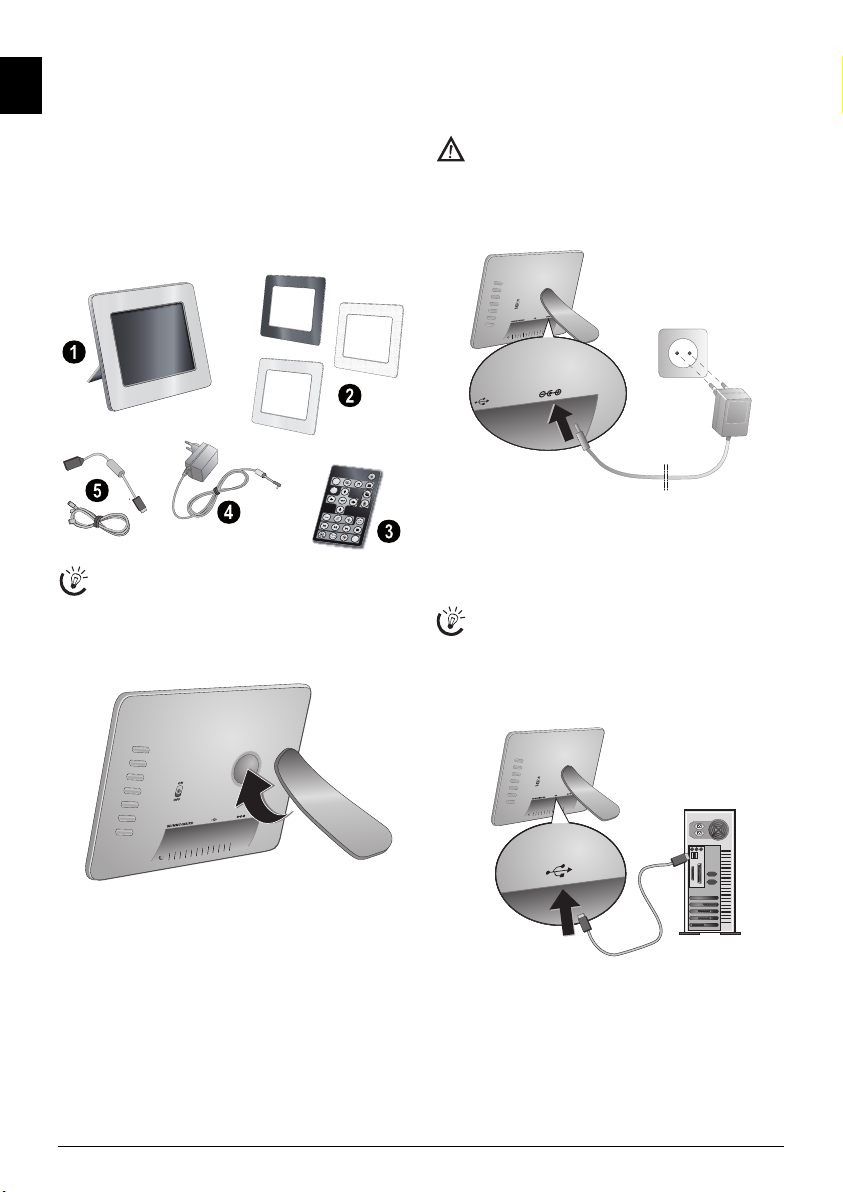
3 Première mise en service
MENU
ESC
DD/MM/YY
FR
Contenu de l’emballage
Cadre photo
1 Cadre photo numérique avec support
Cadre de rechange
2 Un Cadre
3 Télécommande (avec Piles)
3 Télécommande (avec Piles)
4 Câble d’alimentation
4 Bloc d’alimentation
5 Câble USB
5 Câble USB
Manuel d’utilisation (sans illustration)
Manuel d’utilisation (sans illustration)
Verpackungsinhalt AF 5135
Contenu de l’emballage
S’il manquait un des composants ou si vous constatiez des dommages, adressez-vous à votre revendeur
ou à notre service après-vente.
Monter le support
Monter le support
Fixez le support sur la partie arrière du cadre.
Ständer anbringen
Brancher le câble d’alimentation
Tension d’alimentatio n sur le lieu d ’utilisation
Contrôlez si la tension secteur de votre appareil (plaque signalétique) est identique à celle du lieu d’installation.
1 Branchez le câble d’alimentation sur le port situé à l’ar-
rière de l’appareil. Branchez le câble d’alimentation sur
la prise secteur. N’allumez pas l’appareil !
Connectez au PC
Le câble USB vous permet de relier le cadre photo à l'ordinateur pour transférer des fichiers entre la mémoire interne
et l'ordinateur.
Lorsque vous avez branché le cadre à un ordinateur,
la carte mémoire introduite n'est pas détectée.
1 Allumez l’appareil avec le commutateur marche/arrêt
situé à l’arrière.
2 Reliez l’extrémité étroite du câble avec le cadre éteint et
l'extrémité large à l'ordinateur.
3 Allumez l’appareil avec le commutateur marche/arrêt
situé à l’arrière. Attendez un moment, jusqu’à ce que
l’ordinateur détecte le nouveau matériel. Les fichiers
photo, musique et vidéo compatibles peuvent être copiés sur la mémoire interne avec l’Explorer.
6 AgfaPhoto Digital Photo Frame AF 5086MS · AF 5105MS · AF5135MS
Page 23

Mise en place d’une carte mémoire
1 Allumez l’appareil avec le commutateur marche/arrêt
situé à l’arrière.
2 Introduisez une carte mémoire dans l’emplacement
correspondant sur la partie arrière de l’appareil. Votre
appareil supporte les cartes mémoires suivantes : SD/
SDHC/MMC/MS/XD/CF.
2 Introduisez la nouvelle batterie avec les pôles positif et
négatif placés dans le boîtier à piles comme décrit sur le
dessin à l'arrière de la télécommande. Faîtes bien attention à la polarité !
FR
Utilisez uniquement les supports d'enregistrement compatibles avec l’appareil. Afin de prévenir tout dommage sur la carte ou sur l’appareil, la
carte doit être uniquement introduite dans l'appareil ou en être retirée quand ce dernier est
éteint.
Ne retirer en aucun cas la carte mémoire installée
pendant que l'appareil y accède. Ceci pourrait endommager ou effacer des données.
3 Allumez l’appareil avec le commutateur marche/arrêt
situé à l’arrière. Le diaporama commence après l’affichage de l’écran de démarrage. Appuyez sur le bouton
F, de la télécommande pour arrêter le diaporama.
Introduire les batteries de la télécommande ou les changer
AVERTISSEMENT ! L'UTILISATION D'UN
MAUVAIS TYPE DE BATTERIE ENTRAINE
UN RISQUE D'EXPLOSION.
1 Retirez le boîtier à piles de la télécommande pour dé-
verrouiller (1) puis remettre le boîtier à piles (2).
3 Introduisez le boîtier à piles dans la télécommande jus-
qu'à ce que le verrouillage s'enclenche.
En général, les batteries ont une durée de vie d’environ un an. Si la télécommande ne fonctionne pas,
remplacez les batteries. Si vous n’utilisez pas le cadre
sur une longue période, retirez la batterie. Ainsi, vous
ne l’épuisez pas et vous ne pouvez causer aucun dommage à la télécommande.
Les batteries utilisées doivent être éliminées conformément aux dispositions y afférentes en vigueur dans
votre pays.
Utiliser la télécommande
Orientez la télécommande vers le capteur situé à l’avant de
l’appareil. La télécommande fonctionne uniquement si
l’angle est inférieur à 30 degrés et si la distance est supérieure à 2 mètres. Lorsque vous utilisez la télécommande,
aucun objet ne doit se trouver entre vous et le capteur.
Première mise en service 7
Page 24
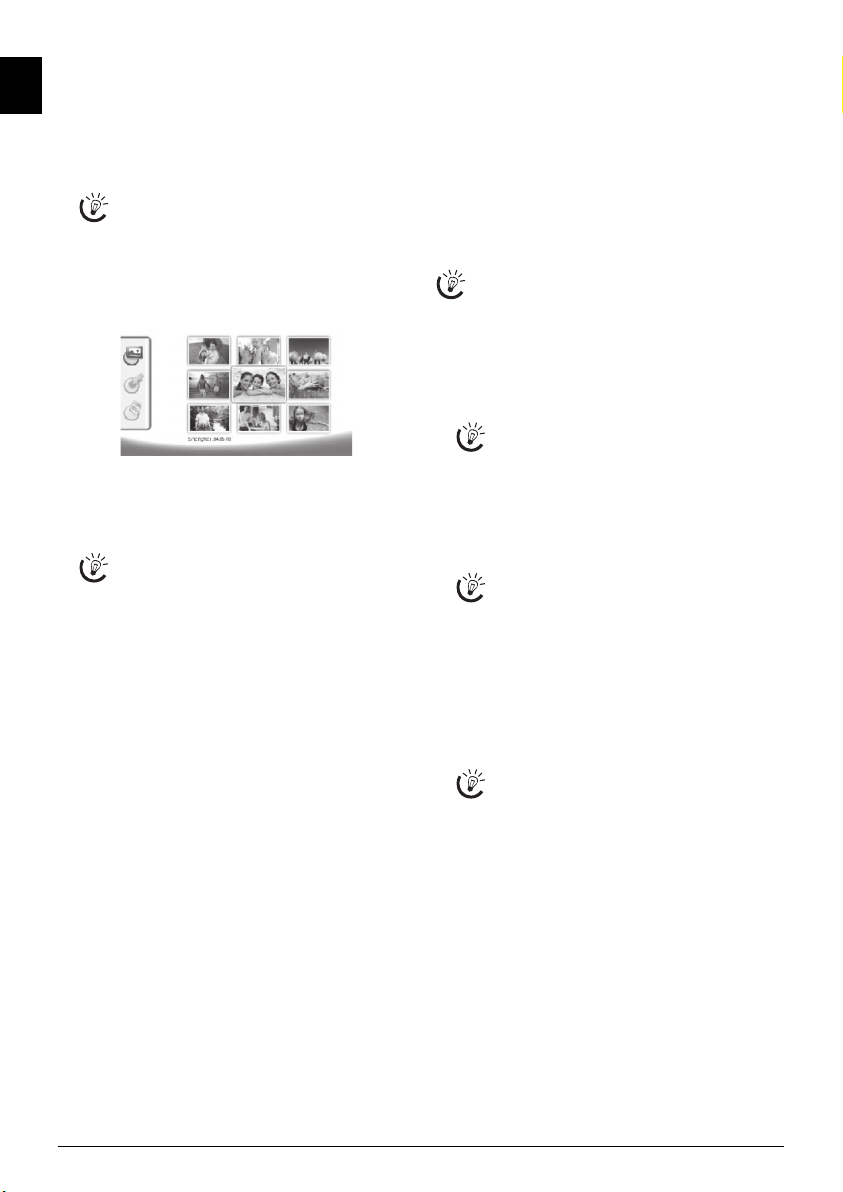
4Lecture
FR
Lecture Photo
1 Sélectionnez le menu photo dans le menu principal, et
confirmez avec K. Un écran avec les symboles des
supports de mémoire apparaît.
Vous pouvez également appeler le menu photo
sur la télécommande avec la touche C.
2 Suivez les étapes de sélection de la mémoire interne et
du lecteur de carte mémoire pour sélectionner un support de mémoire et appuyez sur K.
3 Neuf photos miniatures par page sont affichées à l’écran
comme indiqué ci-dessous.
4 Sélectionnez la photo que vous souhaitez afficher à
l’aide des touches J/H ou G/I de la télécommande.
5 Appuyez sur K pour démarrer le diaporama.
La touche A vous permet d’appeler le menu
pendant la lecture.
Appuyez sur K pendant un diaporama pour regarder un seule photo. Appuyez sur J/H, pour
passer à la photo précédente ou suivante.
Faire pivoter les photos
Lorsqu’une photo est affichée, vous pouvez faire pivoter
cette dernière avec la touche X de la télécommande et la
remettre en position initiale. Chaque fois que vous appuyez sur la touche, la photo pivote à 90 degrés dans le sens
horaire.
Modifier le format d'affichage
Le cadre photo numérique possède un affichage en format
16:9. Les caméras numériques prennent habituellement
des photos en format 4:3. Vous pouvez passer du format
16 :9 au format 4:3 en appuyant de manière répétitive sur
la touche W de la télécommande. Lorsque vous passez au
format 4:3, la photo est affichée au milieu avec des bandes
noires à gauche et à droite de la fenêtre principale.
Créer un diaporama
Modifier le temps de latence du diaporama
Vous pouvez modifier le temps de latence du diaporama
sur la télécommande avec la touche V. En appuyant de
manière répétitive, vous pouvez choisir entre 5, 10, 30 ou
60 secondes.
Régler la musique de fond du diaporama
Comme musique de fond, vous pouvez uniquement
utiliser des fichiers qui sont enregistrés sur la carte
mémoire avec les photos de la mémoire interne ou
sur la connexion USB.
1 Appuyez sur la touche du symbole ¨ située à l’arrière
de l’appareil pendant un diaporama. Le menu paramètres pour la musique de fond s’ouvre.
2 Appuyez sur § pour lancer la musique de fond.
ª/© vous permet de régler le volume. La
touche £ et/ou ¤ vous permet de passer au titre
précédent et/ou suivant.
Lecture musique
1 Ouvrez le menu musique dans le menu principal, et
confirmez avec K. Un écran avec les symboles des supports de mémoire apparaît.
Vous pouvez également appeler le menu musique
sur la télécommande avec la touche D.
2 Suivez les étapes de sélection de la mémoire interne et
du lecteur de carte mémoire pour sélectionner un support de mémoire et appuyez sur K.
3 Sélectionnez le fichier que vous souhaitez lire avec la
touche J/H ou G/I de la télécommande.
4 Appuyez sur K pour démarrer la lecture. Appuyez sur
le bouton U ou F de la télécommande pour arrêter
le diaporama.
Pendant le diaporama, vous pouvez passer au titre
précédent ou au titre suivant avec la touche R/
J ou S/H.
Appuyez sur la touche T de la télécommande
pour arrêter ou continuer la lecture.
Avec la touche Q, vous pouvez choisir de répéter
le titre en cours, de répéter tous les titres ou
d’éteindre l’option de répétition.
Régler le volume
Pendant la lecture, vous pouvez régler le volume avec la
toucher N/O de la télécommande. Appuyez sur la touche P ou de façon répétée sur la touche N pour fermer
complètement le volume.
8 AgfaPhoto Digital Photo Frame AF 5086MS · AF 5105MS · AF5135MS
Page 25

Lecture vidéo
1 Ouvrez le menu vidéo dans le menu principal, et con-
firmez avec K. Un écran avec les symboles des supports de mémoire apparaît.
Vous pouvez également appeler le menu vidéo sur
la télécommande avec la touche E.
2 Suivez les étapes de sélection de la mémoire interne et
du lecteur de carte mémoire pour sélectionner un support de mémoire et appuyez sur K.
3 Sélectionnez le fichier que vous souhaitez lire avec la
touche J/H ou G/I de la télécommande.
4 Appuyez sur K pour démarrer la lecture. Appuyez sur
le bouton U ou F de la télécommande pour arrêter
le diaporama.
Pendant le diaporama, vous pouvez passer au titre
précédent ou au titre suivant avec la touche R/
J ou S/H.
Appuyez sur la touche T de la télécommande
pour arrêter ou continuer la lecture.
Avec la touche Q, vous pouvez choisir de répéter
le titre en cours, de répéter tous les titres ou
d’éteindre l’option de répétition.
Régler le volume
Pendant la lecture, vous pouvez régler le volume avec la
toucher N/O de la télécommande. Appuyez sur la touche P ou de façon répétée sur la touche N pour fermer
complètement le volume.
FR
Lecture 9
Page 26
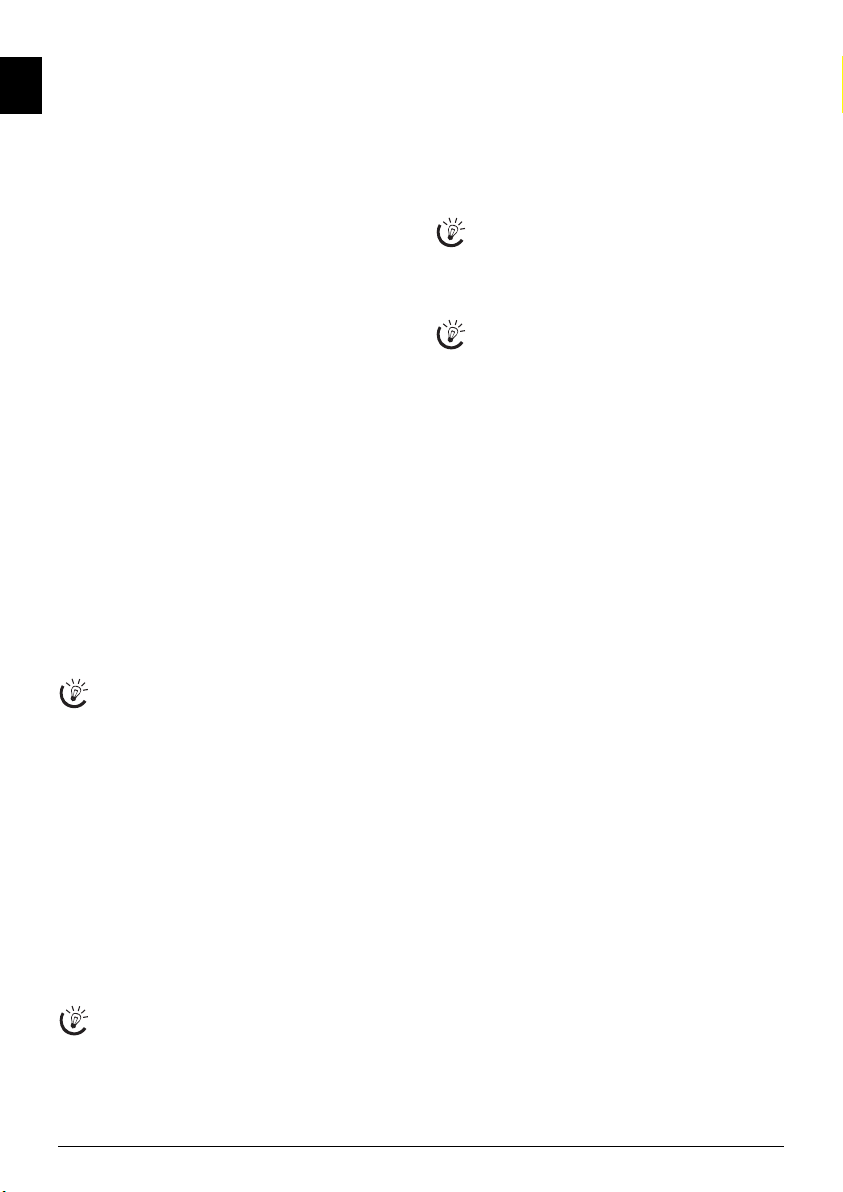
5Paramètres
FR
Modifier les paramètres
1 Ouvrez le menu paramètres dans le menu principal, et
confirmez avec K.
2 Sélectionnez le paramètre que vous souhaitez appliquer
avec la touche G/I.
3 Confirmez par K.
Vous pouvez appliquer les paramètres suivants :
¶ (Heure) – Régler l’heure et la date. Appuyez sur Y
pour afficher l'heure à l'écran.
· (Luminosité, Contraste, Couleur) – Régler la luminosité, le contraste et la couleur de l’affichage LCD
¬ (Effets de transition) – Régler les différents effets de
transition en mode diaporama
¸ (Alarme et arrêt)
Alarme: L’alarme peut sonner tous les jours à une heure
précise. Les heures et les minutes correspondent à l’heure
sélectionnée dans les paramètres.
Eteindre :Arrêt automatique pour une heure déterminée
de la journée . Le symbole d’arrêt doit être réglé sur ».
¹ (Démarrage automatique) – Réglage de différentes
fonctions de démarrage automatique de lecture dans le
menu principal (diaporama avec une photo, diaporama
avec quatre photos ou vidéo). Après le redémarrage, le contenu correspondant est affiché après le logo de démarrage.
º (Configuration d’origine) – Sélectionnez » pour remettre les paramètres sur configuration d’origine.
4 Sélectionnez avec G/I les paramètres souhaités.
5 Confirmez par K.
F ou J vous permet de quitter le menu et de revenir au mode initial.
Copier et supprimer des fichiers
Vous pouvez supprimer des fichiers photo, musique et vidéo de la mémoire interne. Vous pouvez copier des fichiers
photo, musique et vidéo d’une carte mémoire ou d’une clé
USB.
Copier un fichier
1 Marquez le fichier que vous souhaitez copier.
2 Appuyez sur la télécommande L.
3 Marquez le symbole », et appuyez sur K pour dé-
marrer la copie.
4 Une barre de traitement apparaît sur l'affichage. Une
fois la copie terminée, le fichier se trouvera dans la mémoire interne.
Interruption
Marquez le symbole ¼, et appuyez sur K pour
quitter le menu de traitement.
Suppression de fichier
1 Marquez le fichier que vous souhaitez supprimer.
2 Appuyez sur la télécommande M.
3 Marquez le symbole » et appuyez sur K pour suppri-
mer le fichier.
Interruption
Marquez le symbole ¼, et appuyez sur K pour
quitter le menu de traitement.
Régler la musique et l’heure pour la fonction alarme
Veillez à ce qu’une carte mémoire soit introduite
dans l'appareil ou à ce qu’une connexion USB avec
un ordinateur soit établie.
1 Appuyez sur la télécommande D.
2 Sélectionnez la connexion USB ou une carte mémoire
source avec la touche G/I.
3 Confirmez par K.
4 Sélectionnez le fichier que vous souhaitez utiliser com-
me musique pour la fonction alarme avec J/H ou
G/I.
5 Appuyez sur la télécommande L.
6 Sélectionnez le symbole de la fonction alarme avec J/
H (¸).
7 Confirmez par K. Le fichier musique est copié dans la
mémoire interne et utilisé comme musique dans la
fonction alarme.
8 Appuyez sur la touche A de la télécommande pour
marquer le symbole paramètres (¬).
9 Confirmez par K.
10 Sélectionnez avec G/I ¸.
11 Suivez les étapes pour régler l’heure de l’alarme. Le
mode alarme doit être réglé sur MP3.
10 AgfaPhoto Digital Photo Frame AF 5086MS · AF 5105MS · AF5135MS
Page 27
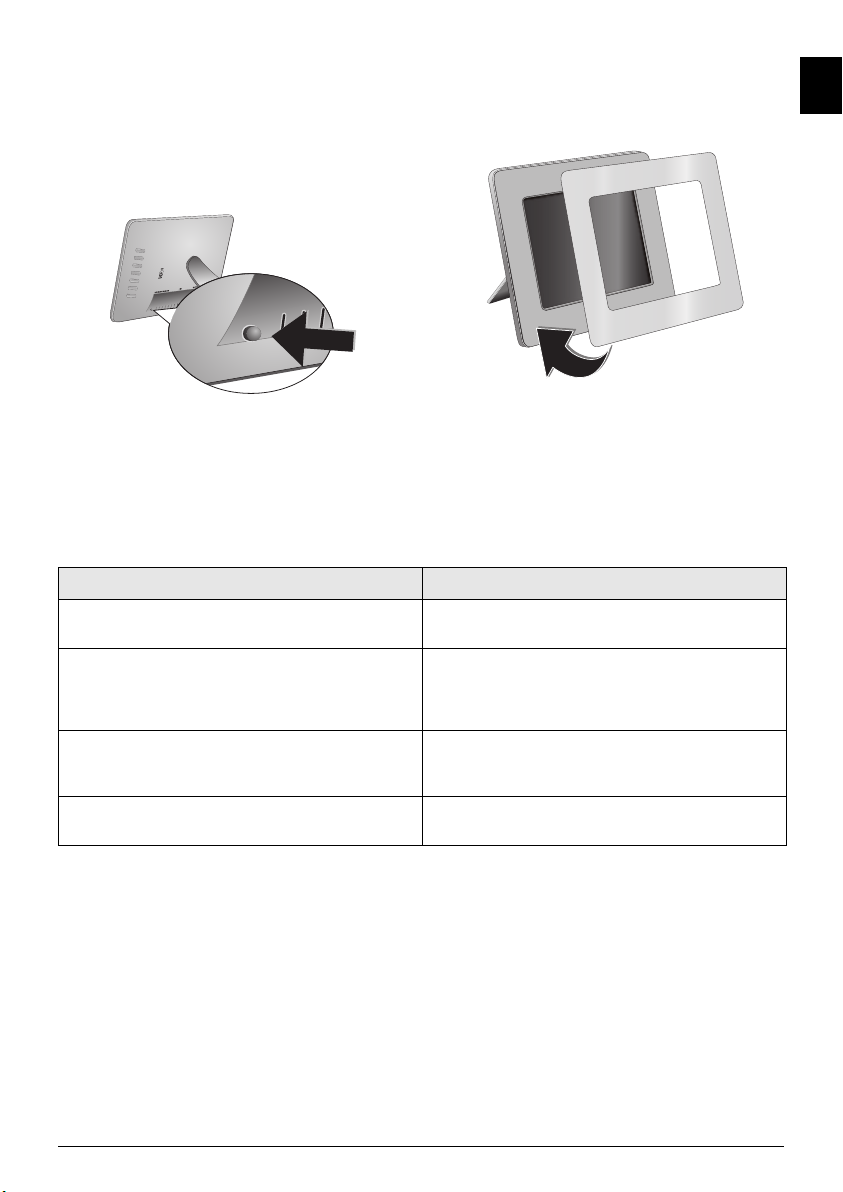
6 Service
Changer de cadre
Vous pouvez remplacer le cadre de l’appareil avec le cadre
de rechange fourni. Les cadres sont fixés avec des aimants.
1 Pour effectuer le changement de cadre, appuyez sur le
bouton situé à l’arrière de l’appareil. Retirez le cadre.
Informations
Problèmes Solution.
Le cadre photo ne s’allume pas. Assurez-vous que le câble d’alimentation est correctement
Aucun fichier ne peut être enregistrer Assurez-vous que l’espace d’enregistrement est suffisant
Aucun son Assurez-vous que le format du fichier est compatible, que le
La carte mémoire n'est pas détectée Lorsque vous avez branché le cadre à un ordinateur, la carte
2 Placez le cadre de rechange sur l'appareil jusqu'à ce
qu'au contact avec les aimants.
relié au cadre.
dans la mémoire interne. Redémarrer le cadre photo et supprimez certains fichiers pour libérer de l'espace d'enregistrement.
cadre photo et l’ordinateur sont bien reliés et que la carte
mémoire n’est pas endommagée.
mémoire introduite n'est pas détectée.
FR
Service 11
Page 28
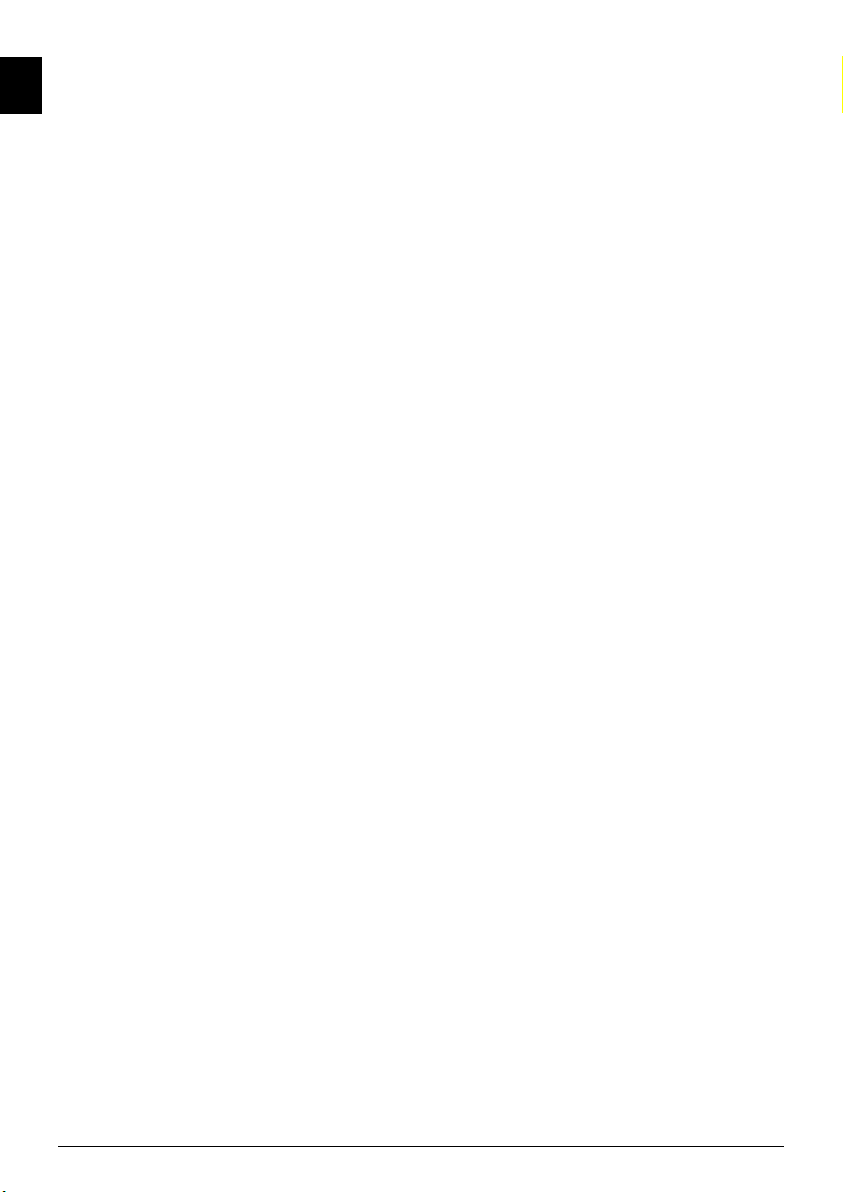
7 Annexes
FR
Caractéristiques techniques AF 5086MS
Aperçu
Dimensions (L¦×¦H¦×¦P).................232,5¦×¦192¦×¦22,5¦mm
plusieurs feuilles 148-297 mm............................0,575¦kg
Entrée
Prises secteur.............. Entrée : 100¦–¦240¦V¦~ / 50¦–¦60¦Hz
.....................................................Sortie : 5¦V¦† / 2¦A
Sortie Audio
Sortie Audio ........................................................2¦×¦1¦W
Conditions ambiantes reco mmandées
Température ambiante recommandée :............10¦–¦45¦ºC
Humidité de l’air relative
Humidité de l’air relative..................................20¦–¦80¦%
Écran
Diagonale Photo..........................................................8¦“
Rapport des dimensions .............................................4:3
Résolution ............................................... 800¦×¦600 Pixel
Mémoire
Mémoire interne
Mémoire interne.....................256¦Mémoire MB-NAND
Connexions
raccordement USB / port USB
Porta USB Computer....................................USB OTG
Cartes mémoire photo compatibles
Cartes mémoire photo compatibles.. SD/SDHC/MS/XD
................................................................. /MMC/CF
Formats compatibles
Format Photo
Format Photo.........................................................JPEG
Formats musique
Formats musique .....................................................MP3
Formats vidéo
Formats vidéo................................Motion Jpeg, Mpeg-4
Caractéristiques techniques AF 5135MS
Aperçu
Dimensions (L¦×¦H¦×¦P) .......................356¦×¦249¦×¦24¦mm
plusieurs feuilles 148-297 mm ........................... 1,168¦kg
Entrée
Prises secteur..............Entrée : 100¦–¦240¦V¦~ / 50¦–¦60¦Hz
............................................... Sortie : 12¦V¦† / 1,5¦A
Sortie Audio
Sortie Audio.........................................................2¦×¦1¦W
Conditions ambiantes re commandées
Température ambiante recommandée :............10¦–¦45¦ºC
Humidité de l’air relative
Humidité de l’air relative ..................................20¦–¦80¦%
Écran
Diagonale Photo .................................................... 13,3¦“
Rapport des dimensions .......................................... 16:9
Résolution..............................................1280¦×¦800 Pixel
Mémoire
Mémoire interne
Mémoire interne.................... 256¦Mémoire MB-NAND
Connexions
raccordement USB / port USB
Porta USB Computer ................................... USB OTG
Cartes mémoire photo compatibles
Cartes mémoire photo compatibles.. SD/SDHC/MS/XD
................................................................./MMC/CF
Formats compatibles
Format Photo
Format Photo .........................................................JPEG
Formats musique
Formats musique .....................................................MP3
Formats vidéo
Formats vidéo ............................... Motion Jpeg, Mpeg-4
Caractéristiques techniques AF 5105MS
Aperçu
Dimensions (L¦×¦H¦×¦P)....................293¦×¦200,5¦×¦23¦mm
plusieurs feuilles 148-297 mm..............................0,74¦kg
Entrée
Prises secteur.............. Entrée : 100¦–¦240¦V¦~ / 50¦–¦60¦Hz
.....................................................Sortie : 5¦V¦† / 2¦A
Sortie Audio
Sortie Audio ........................................................2¦×¦1¦W
Conditions ambiantes reco mmandées
Température ambiante recommandée :............10¦–¦45¦ºC
Humidité de l’air relative
Humidité de l’air relative..................................20¦–¦80¦%
Écran
Diagonale Photo.....................................................10,2¦“
Rapport des dimensions ...........................................16:9
Résolution ............................................... 800¦×¦480 Pixel
Mémoire
Mémoire interne
Mémoire interne.....................256¦Mémoire MB-NAND
Connexions
raccordement USB / port USB
Porta USB Computer....................................USB OTG
Cartes mémoire photo compatibles
Cartes mémoire photo compatibles.. SD/SDHC/MS/XD
Toutes les données ne sont que des indications.
AgfaPhoto se réserve le droit d’effectuer des changements sans notification préalable.
AgfaPhoto Holding GmbH: AGFAPHOTO est
sous licence d’Agfa-Gevaert NV & Co. KG.
Agfa-Gevaert NV & Co. KG n’est pas le fabricant
de ce produit et ne fournit aucune forme de garantie ou d’assistance. Contact: www.agfapho-
to.com
Pour obtenir des informations sur le service ou
les prestations de garantie, adressez-vous à
votre revendeur ou au fabricant : Achat et entretien par l’intermédiaire de Sagem Communications. Contact:www.sagem-communications.com
................................................................. /MMC/CF
Formats compatibles
Format Photo
Format Photo.........................................................JPEG
Formats musique
Formats musique .....................................................MP3
Formats vidéo
Formats vidéo................................Motion Jpeg, Mpeg-4
12 AgfaPhoto Digital Photo Frame AF 5086MS · AF 5105MS · AF5135MS
Page 29
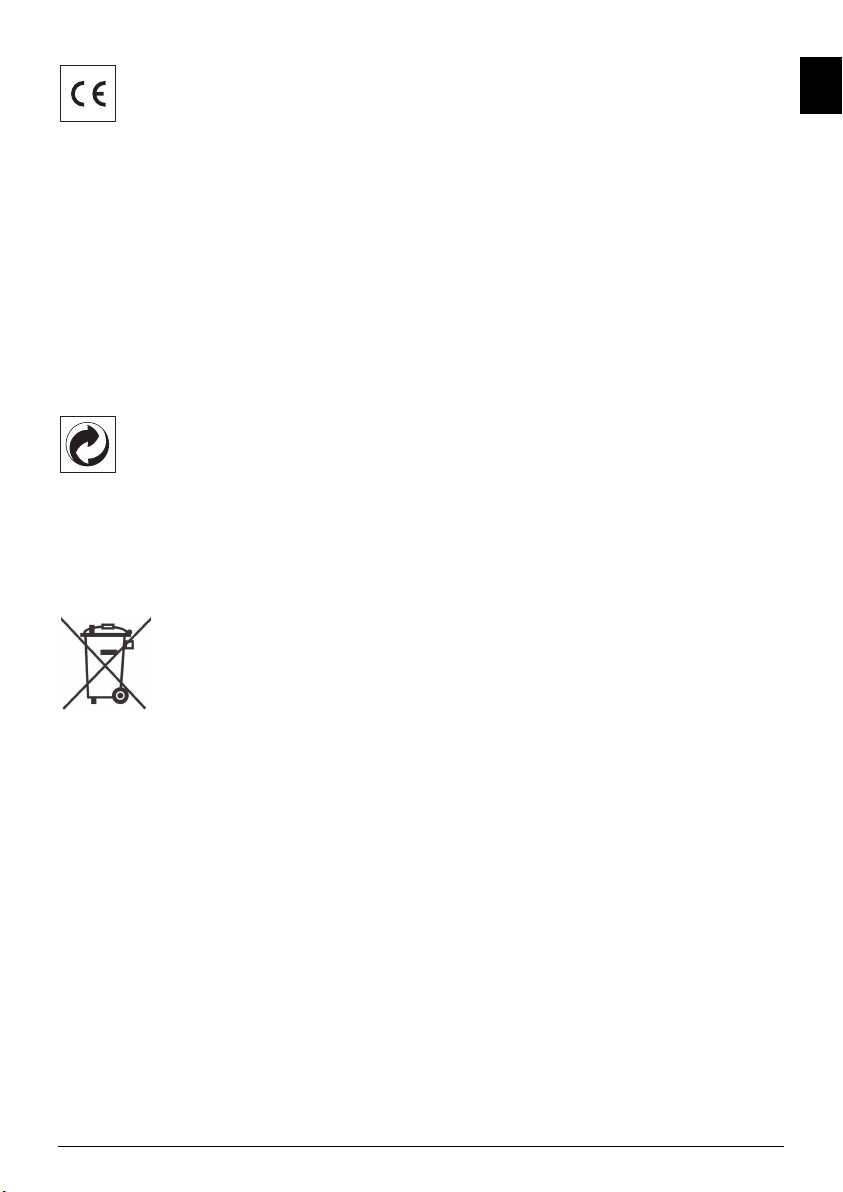
Le symbole CE garantie que ce produit ne présente aucun
risque pour la sécurité et la santé de son utilisateur et qu’il
est conforme à la directive CE 1999/5 relative au interférences électromagnétiques du Parlement Européen et du
Conseil de la radiodiffusion et de la télécommunication.
Vous pouvez consulter la déclaration de conformité sur le
site internet www.agfaphoto.com.
La protection de l’environnement dans le cadre d'un concept de développement durable est très importante pour
AgfaPhoto. AgfaPhoto s’efforce d’utiliser des systèmes
écologiques. C’est pourquoi AgfaPhoto a décidé d’accorder une grande valeur à la performance écologique à toutes
les phases du produit, de la fabrication à la mise en service,
et de l'utilisation à l’élimination.
Emballage : Le logo (Point vert) signifie qu’une organisation nationale reconnue paie une cotisation pour améliorer le mode d'emballage et les infrastructures de recyclage.
Veuillez respecter les procédures de tri de déchets en vigueur dans votre pays l’élimination de cet emballage.
Batteries : Si votre produit contient des batteries, ces
dernières doivent être éliminées au dépôt prévu à cet effet.
Produit : Le symbole poubelle barrée sur le produit signifie que ce produit est un appareil électrique ou électronique. La législation européenne prescrit donc une élimination séparée :
• Sur les lieux de vente, si vous achetez un appareil similaire.
• Aux dépôts locaux (Déchetterie, service déchets spécial
etc.)
Ainsi, vous pouvez également contribuer à la réutilisation
et au recyclage de vieux appareils électroniques et électriques et avoir un impact sur l'environnement et la santé des
gens.
Le présent manuel d’utilisation est imprimé sur du papier
de recyclage blanchi sans chlore. Ceci correspond aux normes les plus élevées en matière de compatibilité avec l’environnement. Les emballages carton utilisés et les demi-coques d’emballage en papier et carton peuvent être dépollués comme du papier usagé. Les feuilles en plastique
peuvent être recyclées ou déposées en déchets résiduels, selon les spécifications de votre pays.
Marques déposées : Les références citées dans le présent manuel sont des marques déposées des entreprises respectives. L’absence des symboles ® et ™ ne signifie pas que
les termes utilisés sont des marques libres. Les autres noms
de produit utilisés dans le présent document servent uniquement à des fins de désignation et peuvent être des marques des propriétaires respectifs. AgfaPhoto rejette tous
droits sur ces marques.
Ni AgfaPhoto ni les sociétés affiliées ne sont responsables
vis-à-vis de l’acheteur de ce produit ou de tiers en rapport
aux demandes de dommages et intérêts, pertes, frais ou dépenses qui incombent à l’acheteur ou à des tiers à la suite
d’un accident, d’un usage erroné ou abusif de ce produit ou
à des modifications et réparations du produit non autorisées ou au non respect des instructions de service et de
maintenance de AgfaPhoto.
AgfaPhoto n’endosse aucune responsabilité pour les demandes de dommages et intérêts ou les problèmes à la suite
de l’utilisation d’options ou de consommables qui ne sont
pas des produits d’origine de AgfaPhoto ou de produits
agréés par AgfaPhoto.
AgfaPhoto n’endosse aucune responsabilité pour les demandes de dommages et intérêts à la suite d’interférences
électromagnétiques dues à l’emploi de câbles de connexion
qui ne sont pas des produits de AgfaPhoto.
Tous droits réservés. Aucune partie de la présente publication n’est autorisée à être reproduite, enregistrée dans un
système d’archive ou sous quelque forme que ce soit ou
bien transmise par n’importe quel moyen – électronique,
mécanique, par photocopie, enregistrement ou autre. Les
informations contenues dans le présent document sont
destinées exclusivement à l’utilisation du produit décrit.
AgfaPhoto n’endosse aucune responsabilité si ces informations sont appliquées à d’autres appareils.
Le manuel d’utilisation est un document n’ayant pas un caractère contractuel.
Sous réserve d’erreurs, de fautes d’impression et de modifications.
Copyright © 2008 Sagem Communications
FR
Annexes 13
Page 30
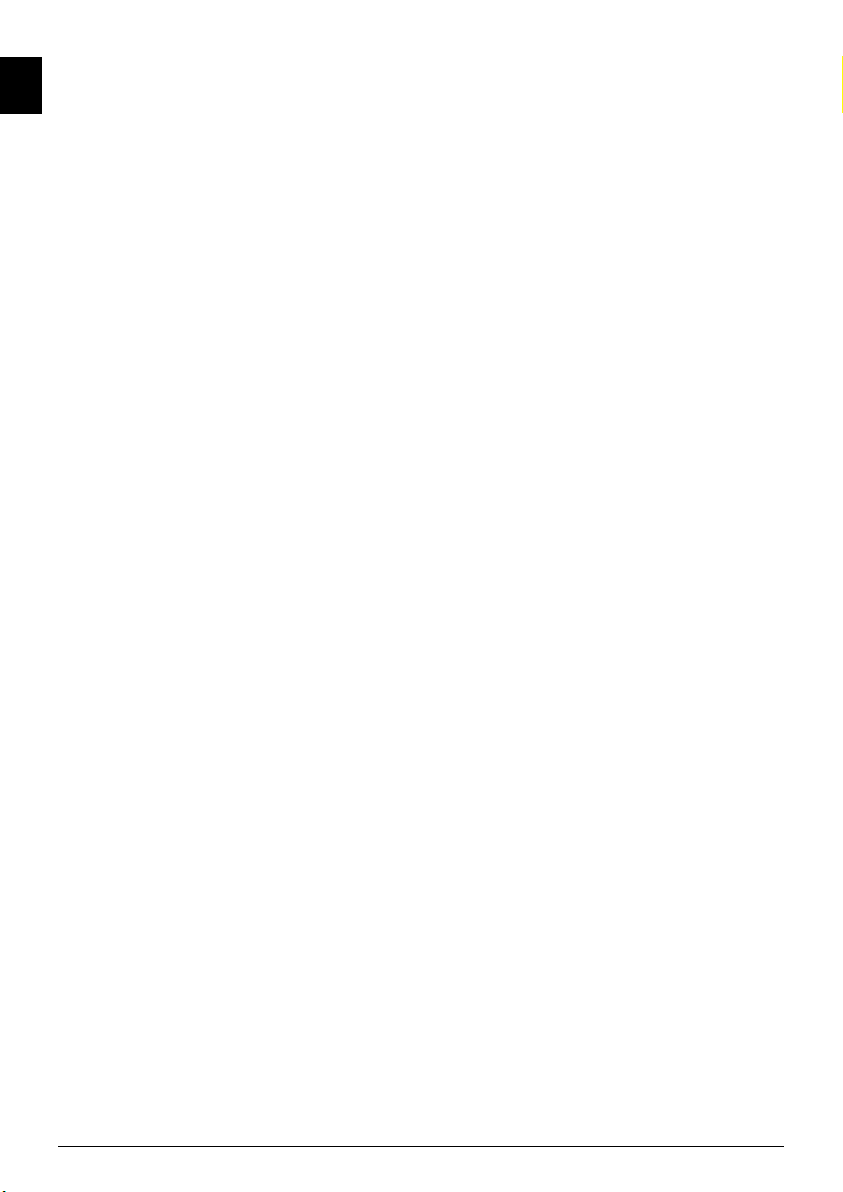
FR
14 AgfaPhoto Digital Photo Frame AF 5086MS · AF 5105MS · AF5135MS
Page 31

Dear Customer,
Thank you for purchasing our photo frame. Get ready to
experience photography like never before! The photo
frame allows you to view photos, audio and video files—all
without a computer.
High definition LCD screen
Memory
Your digital photo frame includes 256MB of built-in
memory, a memory card slot and a USB port. Files on the
built-in memory can be deleted and files on memory card
and USB-disc can be copied.
The included remote control makes it simple to select photo-, music- and movies files, change settings and more.
Supports browse mode (thumbnails of nine images per
page at a time). Your digital photo frame supports photo
rotate and stretch function.
An automatic, continuous slide show with background
music lets you enjoy all of your photos with ease.
Additional functions like time and date display, alarm
clock and an automatic on and off switch are also available.
We hope you enjoy your machine and its many functions!
About this User Manual
With the installation guide on the following pages, you can
start using your machine quickly and easily. Detailed descriptions can be found in the following sections of this
user manual.
Read the entire user manual carefully. Follow all safety instructions in order to ensure proper operation of your machine. The manufacturer accepts no liability if these instructions are not followed.
Symbols Used
Dangers
Warns about dangers for people, damage to the device or other objects as well as possible loss of data.
Injuries or damage can result from improper handling.
Tips
This symbol designates tips that will help you to use
your machine more effectively and easily.
EN
1
Page 32

1 Safety Instructions and Recommendations
Introduction
Do not make any changes or settings that are not described
in this user manual.
EN
Setting Up the Device
Setting Up the Device
The unit is for indoor use only. The device should rest securely on a stabile, flat surface. Position all cables in such a
way that no one will stumble on them, thus avoiding possible injuries to persons or damage to the device itself.
LCD screen
Always handle the unit with care. Avoid touching the LCD
screen. Never place heavy or sharp objects on the LCD
panel, frame or power cord.
Protect the device against direct sunlight
Protect the device against direct sunlight, heat, large temperature fluctuations and moisture. Do not place the device in the vicinity of heaters or air conditioners. Observe
the information on temperature and humidity in the technical data.
In the event that the device becomes too hot, o r if you see smoke coming from the dev ice
In the event that the device becomes too hot, or if you see
smoke coming from the device, you must immediately pull
the power cable out of the power socket. Have your device
examined by trained professionals at a technical service location. To prevent the spread of fire, open flames should
be kept away from the device.
Do not plug in the device in moist rooms.
Do not plug in the device in moist rooms. Never touch the
mains cable or the mains connection with wet hands.
Do not allow liquids to enter into the device.
Do not allow liquids to enter into the device. Disconnect
the device from the power socket if liquids or foreign objects have entered the device and have your device examined by trained professionals at a technical service location.
Do not allow children to handle the device w ithout supervision.
Do not allow children to handle the device without supervision. The packing materials should be kept out of the
hands of children.
Power Supply
Power Supply
Use only the enclosed power adapter (see chapter Appendix / Technical Data). Check whether the mains voltage of
your device (indicated on the type label) matches the
mains voltage available at the setup location. This equipment complies with the voltage type specified on the unit.
Never touch the power cable if the insulatio n is damaged.
Never touch the power cable if the insulation is damaged.
Before cleaning the surface of yo ur device, disconnect i t from the power networ k.
Before cleaning the surface of your device, disconnect it
from the power network. Never use liquid, gaseous or easily flammable cleansers (sprays, abrasives, polishes, alcohol).
Only clean the display with a dry, soft cloth.
Only clean the display with a dry, soft cloth. If the display
breaks, a mildly corrosive liquid may escape. Avoid all contact with your skin and eyes.
Repairs
Do not make any repairs to the device yourself. Improper
maintenance can result in injuries or damage to the device.
Only have your device repaired by an authorised service
centre.
Do not remove the type label from your device; this would
void the warranty.
Photo Memory Media
Only use storage media that are compatible with the device. In order to prevent damage to the card or the unit,
please turn off the power before removing or inserting the
card.
Never pull out the memory card while the device is accessing it. This could cause data to be damaged or lost.
Batteries
CAUTION! RISK OF EXPLOSION IF BATTERY IS
REPLACED BY AN INCORRECT TYPE.
If the player is not used for a long time, take out the batteries. So you can prevent leakage and possible damage to
the remote control.
The batteries used should be disposed of according to the
recycling regulations of your country.
2 AgfaPhoto Digital Photo Frame AF 5086MS · AF 5105MS · AF 5135MS
Page 33

2Overview
Overview of the Menu Functions
There are four items on the main menu.
1 Photo Menu
2 Music Menu
3 Video Menu
4 Settings
Menüübersicht
Navigating in the Menu
1 Press A on the remote control.
2 Select the desired menu using J/H.
3 Confirm with K.
Call up menus directly
You can also call up the menus using the corresponding keys on the back of the device.
Call up menus directly
Photo Menu
Press C on the remote control to calling the photo menu.
Music Menu
Press D on the remote control to calling the music menu.
Video Menu
Press E on the remote control to calling the video menu.
Symbols on the LCD Display
Access Functions
Using the keys on the back of the device, you can call up
the corresponding function which is shown on the display.
If there is no operation within five seconds after
pressing the button on the rear, the on-screen con
will disappear.
Photo- / Music- / Movie- Mode
Return to the previous menu level
¥—Return to the previous menu level
Move up
¢—Move up
Move down
¡—Move down
Move left
£—Move left
Move right
¤—Move right
Delete
³—Delete the files from the internal memory
Copying
²—Copy files to the internal memory
confirms selection
¦—Confirms selection
Slide Show Mode
Return to the previous menu level
¥—Return to the previous menu level
To the next photo file
¤—To the next photo file
To the previous photo file
£—To the previous photo file
Starts or pauses the playback.
§—Starts or pauses the playback.
Adjustment Menu
¬—Adjustment menu for Brightness (®), contrast (¯)
and color saturation (°). Press the corresponding button
on the rear of the photo frame to enter the adjustment
menu. Repeatedly pressing the corresponding button to
adjust the brightness, contrast and saturation.
Optional menu
±—Optional menu to rotating the image (X), to changing the aspect ratio (W) and adjusting the slide show
speed (V). Press the corresponding button on the rear of
the photo frame to enter the options menu. Repeatedly
pressing the corresponding button to get different effects.
Background Music setting Menu
¨—Background music setting menu
Music-/Movie-Playback Mode
Return to the previous menu level
¥—Return to the previous menu level
To the next music or movie file
¤—To the next music or movie file
To the previous music or movie file
£—To the previous music or movie file
Starts or pauses the playback.
§—Starts or pauses the playback.
Adjusting Volume Level
ª/©—Adjust the volume
Shows current music or video title
«—Shows current music or video title
EN
Overview 3
Page 34

Device Overview
Access Functions
Using the keys on the back of the device, you can call up
the corresponding function which is shown on the display.
1 Menu
1 ¥—Calling the menu functions / Return to the previous menu level
EN
2 Arrow keys
2 ¢—Calling the menu functions / Navigating in the
Menu / Skips to the next image, music or movie / Increase
the brightness
3 Arrow keys
3 ¡—Calling the menu functions / Navigating in the
Menu / Skips to the previous image, music or movie / Decrease the brightness
4 Arrow keys
4 ¤—Calling the menu functions / Navigating in the
Menu / Start or pauses the playback / Increase the contrast
/ To adjust the slide show delay
5 Arrow keys
5 £—Calling the menu functions / Navigating in the
Menu / Enters the adjustment menu for brightness, contrast and colour saturation / Decrease the contrast / Increase the brightness.
6 Delete / Copy
6 ³/²—Calling the menu functions / Copy or delete
the file / Enters options menu / Decrease the volume
7 OK
7 ¦—Confirms the selection / Start slide show
8 On-/Off Switch
8 ON/OFF – On/Off switch
Slot for Memory card
9 SD/SDHC/MMC/MS/XD/CF—Slot for Memory
card
10 USB port
‚ ´-socket—USB port for PC
11 Mains Cable Socket
ƒ µ—socket—Mains cable socket
12 button for changing frame
„ button for changing the frame
Rückseite nummeriert
4 AgfaPhoto Digital Photo Frame AF 5086MS · AF 5105MS · AF 5135MS
Page 35

Remote Control
MENU
ESC
DD/MM/YY
Fernbedienung Übersicht
1 Switching On and Off
B – On/Off / Standby mode
Calling the menu functions
2
A—Calling the menu functions
C—Calling the photo menu
D—Calling the music menu
E—Calling the video menu
3
Copy / Delete Files
L – In the photo, music, video menu: copy files
M – In the photo, music, video menu: delete files
4
playback functions
R – While enjoy a single image, a music, a movie: To the
previous image, music or movie file
T—Starts or pauses the playback.
S – While enjoy a single image, a music, a movie: To the
next image, music or movie file
U—Stop playback / Return to the previous menu level
Q—Repeat playback of image, music, video file
5
Additional Functions
V—Press repeatedly: display of the various slide show
speeds
W—Switches aspect ratio (4:3 or 16:9)
X—To rotate the orientation of an image while enjoy a
single photo or slide show with one image.
Y—During playback, press to display or hide the time
information that you set on the setting menu.
6
Adjusting Volume Level
N/O—Adjust the volume
P—Mute mode
/8 Direction Buttons
7
G/I/J/H—Navigating in the Menu / Select op-
tions
K—Calling the menu functions / confirming input
F—Return to the previous menu level
EN
Overview 5
Page 36

3 Initial Operation
MENU
ESC
DD/MM/YY
Packing Contents
1 Photo Frame
1 Digital photo frame with bracket
EN
2 Interchangeable Frames
2 Interchangeable frames
3 A Remote Control (with battery)
3 A remote control (with battery)
4 Power supply
4 Power supply
5 USB Cable
5 USB cable
User Guide (not depicted)
User Guide (not depicted)
Verpackungsinhalt AF 5135
Packing Contents
If one of the parts is missing or damaged, please contact your retailer or our customer service.
Mount the Bracket
Mount the Bracket
Assemble the Photo Frame bracket on the back to prop the
player up.
Ständer anbringen
Connecting the Mains Cable
Mains Voltage at Setup Location
Check whether the mains voltage of your device (indicated on the type label) matches the mains voltage
available at the setup location.
1 Insert the mains cable into the connection located on
the rear side of the device. Connect the mains cable to
the electrical socket. Do not switch on the device!
Connecting to a PC
Using the USB cable, you can connect your photo frame
to a computer to transfer files between the internal memory and computer.
If you connected the photo frame to a computer, the
inserted memory card can not be recognized.
1 Switch the device off using the on/off switch on the
rear.
2 With the photo frame turned off, connect the small end
of the cable to the frame and the large end to your computer.
3 Switch the device on using the on/off switch on the
rear. Allow the computer a few moments to recognize
the new hardware. Compatible photo, music and video
files can be copied using Explorer onto the internal
memory
6 AgfaPhoto Digital Photo Frame AF 5086MS · AF 5105MS · AF 5135MS
Page 37

Inserting a Memory Card
1 Switch the device off using the on/off switch on the
rear.
2 Insert a memory card into the appropriate card slot at
the rear of the device. Your photo frame supports the
following memory cards: SD/SDHC/MMC/MS/XD/
CF.
2 Insert the new batteries into the battery compartment
with the positive and negative poles as shown on the
back of the remote control. Make sure the polarities(+
and -) are aligned correctly.
EN
Only use storage media that are compatible with
the device. In order to prevent damage to the
card or the unit, please turn off the power before
removing or inserting the card.
Never pull out the memory card while the device
is accessing it. This could cause data to be damaged or lost.
3 Switch the device on using the on/off switch on the
rear. The player will start slide show after the start
screen be displayed. Press F on the remote control to
stop the slide show.
Installing or Changing the Batteries of the Remote Control
CAUTION! RISK OF EXPLOSION IF BATTERY
IS REPLACED BY AN INCORRECT TYPE.
1 Take the battery compartment from the remote control
by opening the locking mechanism (1) and pulling
out the battery compartment (2).
3 Push the battery compartment back into the remote
control until the locking mechanism engages.
Normally the batteries will last for around one year.
If the remote control does not work, please replace
the batteries. If the player is not used for a long time,
take out the batteries. So you can prevent leakage and
possible damage to the remote control.
The batteries used should be disposed of according to
the recycling regulations of your country.
Using the Remote Control
Point the remote control to the remote sensor on the front
panel of the device. Its working limits is within an angle of
30 degrees and a distance of 2 meter. When using the remote c ontro l, no obstacl e should be placed between the remote control and remote sensor.
Initial Operation 7
Page 38

4 Playback
Photo Playback
1 Select the photo menu in the main menu and confirm
EN
using K. A screen with memory type icons will appear.
You can call the photo menu also using C on the
remote control.
2 Follow the steps on the Internal Memory and Memory
Card Slot section to select the memory type and press
K.
3 Then the frame will display nine thumbnail images per
page as below.
4 Select the image you want to view using J/H or G/
I on the remote control.
5 Press K to start the slide show.
During playback call up the menu using A.
During a slide show, you can press K to view a
single image. Press J/H to skip top the previous or next image.
Rotate Photos
When a single image is displayed, you can rotate the image
using X button on the remote and finally return to original image. Every time you press this button, the image rotates 90 degrees clockwise.
Switches the Aspect Ratio
The digital photo frame has a wide screen with 16:9 aspect
ratio. However most of the consumer camera’s take photo
in 4:3 aspect ratio. You can alternate aspect ratios between
16:9 and 4:3 by repeatedly pressing W on the remote control. If you change the display aspect ratio to 4:3, the images will appear in the middle of the screen with black bars
on both sides.
Set up Slide Show
Adjust the slide show speed
The slide show speed can be changed using V on the remote control. Repeatedly pressing this button will get different time delay such as 5s, 10s, 30s and 60s.
Setting the Background Music of the Slide Show
As background music, you can only use files that are
stored together with the photos in the internal memory on the memory card or the USB connection.
1 Press on the ¨ symbol on the back of the device during
a slideshow. The settings menu for the background
music appears.
2 Press § to start the background music.
Using ª/©, set the volume. You can skip to
the previous or next song by using the £ or ¤
button on the remote control.
Music Playback
1 Select the music menu in the main menu and confirm
using K. A screen with memory type icons will appear.
You can call the music menu also using D on the
remote control.
2 Follow the steps on the Internal Memory and Memory
Card Slot section to select the memory type and press
K.
3 Select the file you want to play back using J/H or
G/I on the remote control.
4 Press K to start playback. To stopp press U or F
on the remote control.
During playback , you can skip to the previous or
next song by using R/J oder S/H on the
remote control.
During playback, press the T on the remote
control to pause and to resume playback.
Using Q to select if the actual song is repeated,
all songs are repeated or to switch off the repeat
function.
Adjusting Volume Level
During playback you can adjust the volume using N/O
on the remote control. Press P or repeatedly N to
switch off the volume (mute function).
8 AgfaPhoto Digital Photo Frame AF 5086MS · AF 5105MS · AF 5135MS
Page 39

Movie Playback
1 Select the movie menu in the main menu and confirm
using K. A screen with memory type icons will appear.
You can call the movie menu also using E on
the remote control.
2 Follow the steps on the Internal Memory and Memory
Card Slot section to select the memory type and press
K.
3 Select the file you want to play back using J/H or
G/I on the remote control.
4 Press K to start playback. To stopp press U or F
on the remote control.
During playback , you can skip to the previous or
next song by using R/J oder S/H on the
remote control.
During playback, press the T on the remote
control to pause and to resume playback.
Using Q to select if the actual song is repeated,
all songs are repeated or to switch off the repeat
function.
Adjusting Volume Level
During playback you can adjust the volume using N/O
on the remote control. Press P or repeatedly N to
switch off the volume (mute function).
EN
Playback 9
Page 40

5Settings
Modifying the Settings
1 Select the settings menu in the main menu and confirm
EN
using K.
2 Use G/I to select the setting you would like to allo-
cate.
3 Confirm with K.
You can allocate the following settings:
¶ (Clock)—Setting the time and date. Press Y to display
the time on the screen.
· (Brightness, Contrast, Colour saturation)—This setting allows you to adjust the brightness, contrast, color saturation of the LCD screen.
¬ (Transition Effects)—Allows you to choose different
styles of slide show effects.
¸ (Alarm & Power off)
Alarm: The alarm can be set to ring at a specific time each
day. The hours and minutes are set in the same manner as
used in setting the clock.
Power Off: Allows the frame to automatically power off
at a particular time of the day. The Power icon must be set
to ».
¹ (Auto Start)—Allows you to set different auto start
playback item among Main Menu, Slide show with one
image, Slide Show with four images and Play video). The
photo frame will play the corresponding content after the
start-up screen logo be displayed.
º (Default)—-Select » to restore the settings to the factory default.
4 Select the desired setting using G/I.
5 Confirm with K.
Press F or J to close the menu and return to the
starting mode.
Delete Files
1 Highlight the file you want to delete.
2 Press M on the remote control.
3 Highlight » icon and press K to delete the file.
Interruption
Highlight ¼ icon and press K to exit the current
operation menu.
Setting Music and time for the Alarm Function
Ensure that a memory card is inserted in the device
or an USB connections to a computer exists.
1 Press D on the remote control.
2 Using G/I select the USB connection or a memory
card as the source.
3 Confirm with K.
4 Using J/H or G/I select the file that you would
like to set as music for the alarm function.
5 Press L on the remote control.
6 Select the symbol for the alarm function (¸) using
J/H.
7 Confirm with K. The music will be copied to the in-
ternal memory and be set the as the alarm music.
8 Press A on the remote control to highlight the setting
symbol (¬).
9 Confirm with K.
10 Using G/I select ¸.
11 Follow the steps on the Setting the Alarm Time. The
Alarm Mode must be set to MP3.
Copy / Delete Files
Images, music and video files in the internal memory can
be deleted. Images, music and video files on the memory
card or USB disk can be copied.
Copy Files
1 Highlight the file you want to copy.
2 Press L on the remote control.
3 Highlight » icon and press K to start copying.
4 The screen will display the processing bar. After finish
copying, you can find the image in the internal memory.
Interruption
Highlight ¼ icon and press K to exit the current
operation menu.
10 AgfaPhoto Digital Photo Frame AF 5086MS · AF 5105MS · AF 5135MS
Page 41

6 Service
Changing the frame
You can change the frame of the device using the picture
frames supplied. The frames are held with magnets.
1 Press on the change frames button on the back of the
device. Remove the frame.
Information
Problems Solutions
Photo Frame does not power on. Check that you connect the AC adapter to the photo frame
Cannot save files Make sure that enough internal memory is available. Re-
No sound Make sure the file format is supported, the computer and
Memory card can not be recognized If you connected the photo frame to a computer, the insert-
2 Place the picture frame onto the device until it engages
on the magnets.
properly.
start the picture frame and delete some files in order to free
up memory space.
the frame are correct connected or the memory card is not
damaged.
ed memory card can not be recognized.
EN
Service 11
Page 42

7 Appendix
Technical Data AF 5086MS
Overview
EN
Dimensions (L¦×¦H¦×¦W) ...............232,5¦×¦192¦×¦22,5¦mm
Weight ...............................................................0,575¦kg
Input
Mains Connection........Input: 100¦–¦240¦V¦~ / 50¦–¦60¦Hz
................................................... Output: 5¦V¦† / 2¦A
Audio Output
Audio Output...................................................... 2¦×¦1¦W
Recommended Ambient Temperature
Recommended Ambient..................................10¦–¦45¦ºC
Relative humidity
Relative humidity .............................................20¦–¦80¦%
Display
Screen size ...................................................................8¦“
Aspect ratio.................................................................4:3
Resolution ............................................... 800¦×¦600 Pixel
Memory
Internal memory
Internal memory..................... 256¦MB-NAND-Memory
Connections
USB port
USB port........................................................USB OTG
Compatible Memory Cards
Compatible Memory Cards.SD/SDHC/MS/XD/MMC/
CF
Supported formats
Photo formats
Photo formats.........................................................JPEG
Music formats
Music formats..........................................................MP3
Video formats
Video formats................................Motion Jpeg, Mpeg-4
Technical Data AF 5105MS
Overview
Dimensions (L¦×¦H¦×¦W) ..................293¦×¦200,5¦×¦23¦mm
Weight .................................................................0,74¦kg
Input
Mains Connection........Input: 100¦–¦240¦V¦~ / 50¦–¦60¦Hz
................................................... Output: 5¦V¦† / 2¦A
Audio Output
Audio Output...................................................... 2¦×¦1¦W
Recommended Ambient Temperature
Recommended Ambient..................................10¦–¦45¦ºC
Relative humidity
Relative humidity .............................................20¦–¦80¦%
Display
Screen size ..............................................................10,2¦“
Aspect ratio...............................................................16:9
Resolution ............................................... 800¦×¦480 Pixel
Memory
Internal memory
Internal memory..................... 256¦MB-NAND-Memory
Connections
USB port
USB port........................................................USB OTG
Compatible Memory Cards
Compatible Memory Cards.SD/SDHC/MS/XD/MMC/
CF
Supported formats
Photo formats
Photo formats.........................................................JPEG
Music formats
Music formats..........................................................MP3
Video formats
Video formats................................Motion Jpeg, Mpeg-4
Technical Data AF 5135MS
Overview
Dimensions (L¦×¦H¦×¦W)......................356¦×¦249¦×¦24¦mm
Weight............................................................... 1,168¦kg
Input
Mains Connection .......Input: 100¦–¦240¦V¦~ / 50¦–¦60¦Hz
..............................................Output: 12¦V¦† / 1,5¦A
Audio Output
Audio Output......................................................2¦×¦1¦W
Recommended Ambient Temperature
Recommended Ambient ..................................10¦–¦45¦ºC
Relative humidity
Relative humidity..............................................20¦–¦80¦%
Display
Screen size.............................................................. 13,3¦“
Aspect ratio.............................................................. 16:9
Resolution..............................................1280¦×¦800 Pixel
Memory
Internal memory
Internal memory..................... 256¦MB-NAND-Memory
Connections
USB port
USB port ....................................................... USB OTG
Compatible Memory Cards
Compatible Memory Cards SD/SDHC/MS/XD/MMC/
CF
Supported formats
Photo formats
Photo formats .........................................................JPEG
Music formats
Music formats..........................................................MP3
Video formats
Video formats ............................... Motion Jpeg, Mpeg-4
All data are provided for reference purposes only.
AgfaPhoto reserves the right to make any changes without prior notice.
AgfaPhoto Holding GmbH: AGFAPHOTO is
used under license of Agfa-Gevaert NV &
Co.KG. Agfa-Gevaert NV & Co.KG does not
manufacture these products or provide any
product warranty or support.
Contact: www.agfaphoto.com
For service, support and warranty information,
contact the distributor or manufacturer:sold
and distributed by Sagem Communications.
Contact: www.sagem-communications.com
12 AgfaPhoto Digital Photo Frame AF 5086MS · AF 5105MS · AF 5135MS
Page 43

The CE marking certifies that the product meets the main
requirements of the European Parliament and Council directive 1999/5/CE on telecommunications terminal
equipment, regarding safety and health of users and regarding electromagnetic interference.
The declaration of compliance can be consulted on the site
www.agfaphoto.com
Preservation of the environment as part of a sustainable development logic is an essential concern of AgfaPhoto. The
desire of AgfaPhoto is to operate systems observing the environment and consequently it has decided to integrate environmental performances in the life cycle of this products,
from manufacturing to commissioning use and elimination.
Packaging: The presence of the logo (green dot) means
that a contribution is paid to an approved national organisation to improve package recovery and recycling infrastructures to facilitate. Please respect the sorting rules set
up locally for this kind of waste.
Batteries:If your product contains batteries, they must
be disposed of at appropriate collection points.
Trademarks: The references mentioned in this manual
are trademarks of the respective companies. The lack of the
symbols ® and ™ does not justify the assumption that these
dedicated terms are free trademarks. Other product names
used herein are for identification purposes only and may be
trademarks of their respective owners. AgfaPhoto disclaims
any and all rights in those marks.
Neither AgfaPhoto nor its affiliates shall be liable to the
purchaser of this product or third parties for damages, losses, costs, or expenses incurred by the purchaser or third
parties as a result of accident, misuse, or abuse of this product or unauthorized modifications, repairs, or alterations
to this product, or failure to strictly comply with AgfaPhoto operating and maintenance instructions.
AgfaPhoto shall not be liable for any damages or problems
arising from the use of any options or any consumable materials other than those designated as original AgfaPhoto
products or AgfaPhoto approved products.
AgfaPhoto shall not be held liable for any damage resulting
from electromagnetic interference that occurs from the use
of any interface cables other than those designated as AgfaPhoto products.
All rights reserved. No part of this publication may be reproduced, stored in a retrieval system or transmitted in any
form or by any means, electronic, mechanical, photocopying, recording, or otherwise, without the prior written permission of AgfaPhoto. The information contained herein
is designed only for use with this product. AgfaPhoto is not
responsible, if this information is applied to other devices.
This user manual is a document that does not represent a
contract.
Errors, printing errors and changes are reserved.
Copyright © 2008 Sagem Communications
EN
Product: The crossed-out waste bin stuck on the product
means that the product belongs to the family of electrical
and electronic equipment. In this respect, the European
regulations ask you to dispose of it selectively;
• At sales points in the event of the purchase of similar
equipment.
• At the collection points made available to you locally(drop-off centre, selective collection, etc.).
In this way you can participate in the re-use and upgrading
of Electrical and Electronic Equipment Waste, which can
have an effect on the environment and human health.
This user manual was printed on recycled paper bleached
without chlorine. This satisfies the highest standards for
low environmental impact. The cardboard packaging used
and the packaging inserts of paper and cardboard can be
disposed of as waste paper. The plastic foil may be submitted for recycling or disposed of with waste not intended for
recycling, depending on the requirements in your country.
Appendix 13
Page 44

EN
14 AgfaPhoto Digital Photo Frame AF 5086MS · AF 5105MS · AF 5135MS
Page 45

Stimato cliente,
Grazie per aver scelto la nostra cornice digitale. Preparatevi
ad una esperienza visiva del tutto nuova! La vostra nuova
cornice digitale vi permette di guardare foto e filmati e di
ascoltare musica – senza bisogno di un computer.
Schermo TFT LCD ad alta definizione
Memoria
La vostra cornice digitale include una memoria interna da
256MB, uno slot per schede di memoria e una porta USB.
I file nella memoria interna della cornice possono essere
cancellati, i file nella scheda di memoria o nel disco USB
possono essere copiati
Il telecomando incluso consente di selezionare con facilità
i file immagine, musicali e video, modificare le impostazioni ed eseguire molte altre funzioni.
Supporta modalità browse (fino a nove immagini per pagina). La cornice digitale supporta la modalità di rotazione e
di allungamento dell’immagine.
Lo slide show automatico e continuo vi consente di godervi
comodamente tutte le vostre foto con un sottofondo musicale.
Inoltre sono disponibili ulteriori funzioni come l’indicazione di data e ora, la sveglia e la funzione di attivazione e
disattivazione automatica.
Buon divertimento con il vostro nuovo apparecchio e le
sue numerose funzioni!
A proposito del manuale d’uso
La guida all’installazione riportata nelle pagine seguenti
permette di mettere in funzione l’apparecchio in modo rapido e semplice. Le descrizioni dettagliate sono riportate
nei capitoli seguenti di questo manuale d’uso.
Leggere con attenzione il manuale d’uso. Seguire soprattutto le avvertenze per la sicurezza, in modo da garantire il
miglior funzionamento dell’apparecchio. Il costruttore
non si assume alcuna responsabilità se queste istruzioni
non vengono seguite.
Simboli utilizzati
Avvertenza sui pericoli
Fornisce avvertenze sui pericoli per persone, sui danni per l’apparecchio o altri oggetti, nonché sulla prevenzione per evitare la perdita dei dati. Un utilizzo
non corretto può provocare pericoli per le persone o
danni alle cose.
Spiegazione delle indicazioni
Questi simboli indicano suggerimenti per un utilizzo
più efficace e semplice dell’apparecchio.
IT
1
Page 46

1 Istruzioni di sicurezza e raccomandazioni
Introduzione
Non apportare alcuna impostazione o modifica che non sia
descritta in queste istruzioni per l’uso.
Posizionamento dell’apparecchio
Posizionamento dell’apparecchio
Il prodotto è solo per uso interno. L’apparecchio deve appoggiare in modo sicuro e stabile su una superficie piana.
IT
Provvedere ad una posa sicura dei cavi in modo di evitare
il rischio di inciampare, o di danneggiare l’apparecchio.
Schermo TFT LCD
Maneggiare il prodotto sempre con cautela. Evitare di toccare lo schermo LCD. Non poggiare oggetti pesanti o appuntiti sullo schermo LCD, sulla cornice o sul cavo di alimentazione.
Proteggere l’apparecchio dall’esposizione diretta ai raggi solari
Proteggere l’apparecchio dall’esposizione diretta ai raggi
solari, dal calore, da forti sbalzi termici e dall’umidità. Non
posizionare l’apparecchio nelle vicinanze di impianti di riscaldamento o di climatizzazione. Osservare i dati riportati
nel foglio delle caratteristiche tecniche relativi a temperatura e umidità dell’aria.
Qualora si riscontrasse un surriscaldamento dell’apparecchio o fuoriuscita di fumo
Qualora si riscontrasse un surriscaldamento dell’apparecchio, fuoriuscita di fumo o odore di bruciato, scollegare
immediatamente la spina dalla presa di corrente. Far controllare l’apparecchio da un centro di assistenza tecnica.
Tenere l’apparecchio lontano da fiamme libere per evitare
la formazione di incendi.
Non collegare mai l’apparecchio alla corrente in ambienti particolarme nte umidi.
Non collegare mai l’apparecchio alla corrente in ambienti
particolarmente umidi. Non toccare mai la spina elettrica
o la presa di corrente con le mani bagnate.
Impedire l’ingresso di liquidi di qualsiasi genere all’interno dell’apparecchio.
Impedire l’ingresso di liquidi di qualsiasi genere all’interno
dell’apparecchio. Qualora liquidi o corpi estranei penetrassero nell’apparecchio, scollegare quest’ultimo dalla presa di
corrente e farlo esaminare da un centro di assistenza tecnica.
Evitare che l’apparecchio venga manipolato da bambini non sorvegliati.
Evitare che l’apparecchio venga manipolato da bambini
non sorvegliati. Tenere le pellicole utilizzate per l’imballo
lontano dalla portata dei bambini.
Alimentazione
Alimentazione
Utilizzare solo l’alimentatore incluso (vedi Allegato / Caratteristiche tecniche). Verificare sulla targhetta che la tensione di rete dell’apparecchio coincida con la tensione di
rete disponibile nel luogo di installazione. Il presente prodotto è compatibile con il tipo di voltaggio indicato.
Non toccare il cavo di rete se l ’isolamento risulta dan neggiato.
Non toccare il cavo di rete se l’isolamento risulta danneggiato.
Prima di pulire la superficie, scollegare l’apparecchio dalla rete di alimentazione elet trica.
Prima di pulire la superficie, scollegare l’apparecchio dalla
rete di alimentazione elettrica. Non utilizzare detergenti liquidi, gassosi o facilmente infiammabili, quali spray, abrasivi, lucidanti, alcool, eccetera.
Pulire il display con un panno morbido ed asciutto.
Puli re il displa y con un pa nno m orbi do ed asci utto . In c aso
di rottura del display, potrebbe verificarsi la fuoriuscita di
un liquido leggermente corrosivo. Evitare che tale liquido
venga a contatto con la pelle e con gli occhi.
Riparazioni
Non eseguire personalmente lavori di riparazione sull’apparecchio. Una manutenzione inappropriata può provocare ferite alle persone o danni all’apparecchio. Far riparare
l’apparecchio esclusivamente dai centri di assistenza tecnica autorizzati.
Non rimuovere la targhetta di identificazione dall’apparecchio; in caso contrario decade la garanzia.
Dispositivi di memoria per fotografie
Utilizzare esclusivamente dispositivi di memoria che siano
compatibili con l’apparecchio. Per evitare danni alla scheda
di memoria interna o al prodotto si raccomanda di spegnere sempre quest’ultimo prima di rimuovere od inserire la
scheda.
Non sfilare mai la scheda di memoria inserita mentre l’apparecchio sta accedendo ai dati in essa contenuti. In ques to
modo si potrebbero corrompere o perdere i dati.
Batterie
ATTENZIONE! RISCHIO DI ESPLOSIONE SE LE
BATTERIE VENGONO SOSTITUITE CON ALTRE
DI TIPO NON ADATTO.
Se la cornice non viene utilizzata per un lungo periodo, rimuovere le batterie. In tal modo possono evitarsi eventuali
perdite e danni al telecomando.
Smaltire le batterie usate in conformità alle prescrizioni sul
riciclaggio in vigore nel paese d’uso.
2 AgfaPhoto Digital Photo Frame AF 5086MS · AF 5105MS · AF5135MS
Page 47

2 Panoramica
Descrizione delle funzioni di menu
Nel menu principale ci sono quattro voci.
1 Photo Menu
2 Menu musicale
3 Menu video
4 Impostazioni
Menüübersicht
Navigare nel menu
1 Sul telecomando premere il tasto A.
2 Selezionare il menu desiderato con J/H.
3 Confermare con K.
Richiamo diretto dei menu
Con i relativi tasti sul retro dell’apparecchio è possibile richiamare i menu.
Richiamo diretto dei menu
Menu fotografico
Sul telecomando premere C per richiamare il menu fotografico.
Menu musicale
Sul telecomando premere D per richiamare il menu musicale.
Menu video
Sul telecomando premere E per richiamare il menu video.
Icone sul display
Richiamo di funzioni
Con i tasti sul retro dell’apparecchio è possibile richiamare
la rispettiva funzione che sarà visualizzata sul display.
Se non viene eseguita alcuna operazione entro cinque
secondi dopo aver premuto il tasto sul retro, l’icona
scompare.
Modalità Foto/Musica/Video
Ritorno al menu precedente
¥ – Ritorna al menu precedente
Vai su
¢ – Vai su
Vai giù
¡ – Vai giù
Vai a sinistra
£ – Vai a sinistra
Vai a destra
¤ – Vai a destra
Eliminazione
³ – Cancella i file dalla memoria interna
Copia
² – Copia i file nella memoria interna
Conferma la selezione
¦ – Conferma la selezione
Slide Show
Ritorno al menu precedente
¥ – Ritorna al menu precedente
Avanzamento al file foto successivo
¤ – Avanza al file foto successivo
Ritorno al file foto prec edente
£ – Ritorna al file foto precedente
Avvia o ferma la riproduzione.
§ – Avvia o ferma la riproduzione.
Menu di regolazione
¬ – menu di regolazione di luminosità (®), contrasto
(¯) e saturazione colore (°). Premere il tasto corrispondente sul retro della cornice per accedere al menu di regolazione. Premere ripetutamente il tasto corrispondente per
regolare luminosità, contrasto e saturazione del colore.
Menu opzionale
± – Menu opzioni per rotazione dell’immagine (X), modifica del formato dell’immagine (W) e regolazione della
velocità slide show (V). Premere il tasto corrispondente
sul retro della cornice per accedere al menu opzioni. Premere il tasto corrispondente all’effetto desiderato.
Menu impostazioni per il sottofondo musicale
¨ – Menu impostazioni per il sottofondo musicale
Riproduzione Musica/Filmati
Ritorno al menu precedente
¥ – Ritorna al menu precedente
Avanzamento al file musica o video successivo
¤ – Avanza al file musicale o video successivo
Ritorno al file musicale o video precedente
£ – Ritorna al file musicale o video precedente
Avvia o ferma la riproduzione.
§ – Avvia o ferma la riproduzione.
Regolazione del volume
ª/© – Regola il volume
Indica il titolo del file musicale o vid eo attualmente selezionato
« – Indica il titolo del file musicale o video attualmente selezionato
IT
Panoramica 3
Page 48

Descrizione dell’apparecchio
Richiamo di funzioni
Con i tasti sul retro dell’apparecchio è possibile richiamare
la rispettiva funzione che sarà visualizzata sul display.
1 Menu
1 ¥ – Richiama le funzioni del menu / Ritorna al menu
precedente
2 tasti freccia
2 ¢ – Richiama le funzioni del menu / Naviga nel
menu / Vai all’immagine, alla musica o al video successivo
/ Aumenta la luminosità
IT
3 tasti freccia
3 ¡ – Richiama le funzioni del menu / Naviga nel
menu / Ritorna all’immagine, alla musica o all’immagine
precedente / Riduci la luminosità
4 tasti freccia
4 ¤ – Richiama le funzioni del menu / Naviga nel menu
/ Avvia o interrompi la riproduzione / Aumenta il contrasto / Regola la velocità slide show
5 tasti freccia
5 £ – Richiama le funzioni del menu / Naviga nel menu
/ Accedi al menu impostazioni per luminosità, contrasto e
saturazione del colore / Riduci il contrasto / Aumenta la luminosità
6 Eliminazione/Copi a
6 ³/²– Richiama le funzioni del menu / Copia o cancella i file / Accedi al menu opzioni / Riduci il volume
7 OK
7 ¦ – Conferma la selezione / Avvia lo slide show
8 Attivazione/Disattivazione
8 ON/OFF – Attivazione/Disattivazione
Slot per la scheda di memoria
9 SD/SDHC/MMC/MS/XD/CF – Slot per la scheda
di memoria
10 Porta USB Computer
‚ ´-Presa – Collegamento USB per il PC
11 Collegamento cavo di alimentazione
ƒ µ - Presa - collegamento cavo di alimentazione
12 Pulsante per il cambio di cornice
„ Pulsante per il cambio di cornice
Rückseite nummeriert
4 AgfaPhoto Digital Photo Frame AF 5086MS · AF 5105MS · AF5135MS
Page 49

Telecomando
MENU
ESC
DD/MM/YY
Fernbedienung Übersicht
1 Attivazione/Disattivazione
B – Attivazione/disattivazione / Modalità standby
Richiama le funzioni del menu
2
A – Richiama il menu principale
C – Richiama il menu fotografico
D – Richiama il menu musicale
E – Richiama il menu video
3
Copia/cancella i file
L – Nel menu fotografico, musicale o video: Copiare file
M – Nel menu fotografico, musicale o video: Cancellare
file
4 Funzioni di riproduzione
R – Durante la riproduzione singola: ritorna al file im-
magine, musicale o video precedente
T – Avvia o ferma la riproduzione.
S – Durante la riproduzione singola: avanza al file imma-
gine, musicale o video successivo
U – Termina la riproduzione / Ritorna al menu prece-
dente
Q – Ripeti la riproduzione di file immagine, musicali e
video
5
Funzioni aggiuntive
V – Premendo ripetutamente: visualizza i diversi intervalli di slide show.
W – Modifica il formato visualizzato (4:3 oppure 16:9)
X – Per modificare l’orientamento di un’immagine men-
tre viene riprodotta una singola foto o uno slide show ad
1 immagine.
Y – Visualizza il tempo impostato durante la riproduzione
6
Regolazione del volume
N/O – Regola il volume
P – Mute
7
/8 Tasti di direzione
G/I/J/H – Naviga nel menu/ Seleziona le opzioni
K – Richiamo funzioni menu / Conferma inserimenti
F – Ritorna al menu precedente
IT
Panoramica 5
Page 50

3 Prima messa in funzione
Contenuto dell’imballaggio
1 Cornice
1 Cornice digitale con supporto
2 Cornici intercambiabili
2 Cornici intercambiabili
3 Telecomando (batteria inclusa)
3 Telecomando (batteria inclusa)
4 Alimentatore
IT
4 alimentatore
5 Cavo USB
5 Cavo USB
Manuale d’istruzioni ( senza figura)
Manuale d’istruzioni (senza figura)
Verpackungsinhalt AF 5135
Contenuto dell’imballaggio
Qualora una delle parti mancasse o presentasse dei
difetti, rivolgersi al rivenditore o al nostro servizio
clienti.
Montaggio del supporto
Montaggio del supporto
Montare il supporto sul retro della cornice.
Ständer anbringen
Collegamento del cavo di alimentazione
Tensione di rete nel luogo di installazione
Verificare sulla targhetta che la tensione di rete
dell’apparecchio coincida con la tensione di rete disponibile nel luogo di installazione.
1 Inserire il cavo di alimentazione nell’apposito connetto-
re sul retro dell’apparecchio. Collegare il cavo di alimentazione alla presa. Non attivare l’apparecchio!
Collegamento al PC
Utilizzando il cavo USB, potete collegare la vostra cornice
ad un computer per trasferire file tra il computer e la memoria interna.
Se la cornice è stata collegata ad un computer, la
scheda di memoria inserita non viene riconosciuta.
1 Disattivare l’apparecchio con l’apposito interruttore
ON/OFF sul retro.
2 Dopo aver spento la cornice, collegare l’estremità pic-
cola del cavo alla cornice e l’estremità grande al computer.
3 Attivare l’apparecchio con l’apposito interruttore ON/
OFF sul retro. Attendere alcuni istanti, finché il computer non avrà riconosciuto il nuovo dispositivo. I file
di formati immagine, audio e video compatibili potranno essere copiati nella memoria interna della cornice
con Explorer.
6 AgfaPhoto Digital Photo Frame AF 5086MS · AF 5105MS · AF5135MS
Page 51

Inserire la scheda di memoria
1 Disattivare l’apparecchio con l’apposito interruttore
ON/OFF sul retro.
2 Inserire una scheda di memoria nell’apposito slot sul re-
tro dell’apparecchio. La cornice digitale supporta le seguenti schede di memoria: SD/SDHC/MMC/MS/
XD/CF.
2 Inserire la batteria nuova nello scomparto, avendo cura
di rispettare la polarità, come indicato nel disegno riportato sul retro del telecomando. Verificare che i poli
(+ e -) siano allineati correttamente.
IT
Utilizzare esclusivamente dispositivi di memoria
che siano compatibili con l’apparecchio. Per evitare danni alla scheda di memoria interna o al
prodotto si raccomanda di spegnere sempre
quest’ultimo prima di rimuovere od inserire la
scheda.
Non sfilare mai la scheda di memoria inserita
mentre l’apparecchio sta accedendo ai dati in essa
contenuti. In questo modo si potrebbero corrompere o perdere i dati.
3 Attivare l’apparecchio con l’apposito interruttore ON/
OFF sul retro. Il lettore inizierà lo slide show dopo aver
mostrato la schermata di avvio. Sul telecomando premere F per terminare lo slide show.
Inserimento o sostituzione della batteria del telecomando
ATTENZIONE! RISCHIO DI ESPLOSIONE SE
LE BATTERIE VENGONO SOSTITUITE CON
ALTRE DI TIPO NON ADATTO.
1 Per rimuovere le batterie dal vano del telecomando,
aprire il dispositivo di bloccaggio (1) ed estrarre il
vano batteria (2).
3 Reinserire il vano batteria nel telecomando finché il di-
spositivo di bloccaggio non scatterà in posizione.
Normalmente le batterie durano circa un anno. Se il
telecomando non funziona sostituire le batterie. Se la
cornice non viene utilizzata per un lungo periodo, rimuovere le batterie. In tal modo possono evitarsi
eventuali perdite e danni al telecomando.
Smaltire le batterie usate in conformità alle prescrizioni sul riciclaggio in vigore nel paese d’uso.
Utilizzo del telecomando
Puntare il telecomando verso il sensore sul lato anteriore
della cornice. Il telecomando deve essere posto ad una angolazione di 30° e ad una distanza di 2 m. dal sensore. Inoltre non devono essere presenti ostacoli tra il telecomando e
il sensore.
Prima messa in funzione 7
Page 52

4Riproduzione
Riproduzione di fotografie
1 Selezionare il menu fotografico nel menu principale e
confermare con K. Sullo schermo appariranno le icone dei diversi tipi di memoria disponibili.
IT
È possibile anche richiamare il menu fotografico
con il telecomando, premendo C.
2 Seguire le indicazioni contenute nella memoria interna
e nel lettore di schede per selezionare il dispositivo di
memoria e premere K.
3 A questo punto sullo schermo appariranno nove riqua-
dri per pagina, come nell’illustrazione sottostante.
4 Sul telecomando premere J/H oppure G/I per
selezionare l’immagine che si desidera visualizzare.
5 Premere K per avviare lo slide show.
Con A si può richiamare il menu durante la riproduzione.
Durante lo slide show premere K per vedere
un’immagine singola. Premere J/H per tornare all'immagine precedente o andare a quella successiva.
Rotazione delle fotografie
Quando viene riprodotta un’immagine è possibile ruotarla
in posizioni differenti e poi tornare alla versione originale
premendo X sul telecomando. Ogni volta che il tasto viene premuto l’angolazione ruota di 90° in senso orario.
Modifica del formato visualizzato
La cornice digitale ha uno schermo ampio, con formato
16:9. Tuttavia la maggior parte delle fotocamere scattano
immagini in formato 4:3. È possibile passare dalla visualizzazione in formato 16:9 a quella in 4:3 premendo ripetutamente W sul telecomando. Passando al formato 4:3,
le immagini appariranno al centro dello schermo con bordi
neri.
Impostazione dello slide show
Modifica della velocità slide show
La velocità dello slide show può essere modificata usando
il tasto V sul telecomando. Premendo il tasto si può im-
postare un intervallo di 5,10,30 o 60 secondi.
Impostazione del sottofondo musicale durante lo slide show
Come sottofondo musicale si possono usare esclusivamente file memorizzati insieme alle foto nella memoria interna, sulla scheda di memoria o in collegamento USB.
1 Durante lo slide show, premere il tasto con il simbolo
¨ sul retro della cornice. In tal modo si apre il menu
di impostazione del sottofondo musicale.
2 Premere § per avviare il sottofondo musicale.
Regolare il volume con ª/©. Con £ oppure ¤ ritornare al brano precedente oppure andare
a quello successivo.
Riproduzione di musica
1 Selezionare il menu musicale nel menu principale e
confermare con K. Sullo schermo appariranno le icone dei diversi tipi di memoria disponibili.
È possibile anche richiamare il menu musicale
con il telecomando, premendo D.
2 Seguire le indicazioni contenute nella memoria interna
e nel lettore di schede per selezionare il dispositivo di
memoria e premere K.
3 Sul telecomando premere J/H oppure G/I per
selezionare il file che si desidera riprodurre.
4 Premere K per avviare la riproduzione. Per terminare
la riproduzione premere U oppure F sul telecomando.
Durante la riproduzione è possibile ritornare al
brano precedente o andare a quello successivo con
R/J oppure S/H.
Sul telecomando premere T per interrompere la
riproduzione e proseguirla.
Con Q è possibile impostare la ripetizione di un
brano o di tutti i brani o eventualmente disattivare la funzione di ripetizione dei brani.
Regolazione del volume
Durante la riproduzione è possibile regolare il volume con
N/O sul telecomando. Premere P oppure premere ripetutamente N per disattivare completamente il volume.
8 AgfaPhoto Digital Photo Frame AF 5086MS · AF 5105MS · AF5135MS
Page 53

Riproduzione di filmati
1 Selezionare il menu video nel menu principale e confer-
mare con K. Sullo schermo appariranno le icone dei
diversi tipi di memoria disponibili.
È possibile anche richiamare il menu video con il
telecomando, premendo E.
2 Seguire le indicazioni contenute nella memoria interna
e nel lettore di schede per selezionare il dispositivo di
memoria e premere K.
3 Sul telecomando premere J/H oppure G/I per
selezionare il file che si desidera riprodurre.
4 Premere K per avviare la riproduzione. Per terminare
la riproduzione premere U oppure F sul telecomando.
Durante la riproduzione è possibile ritornare al
brano precedente o andare a quello successivo con
R/J oppure S/H.
Sul telecomando premere T per interrompere la
riproduzione e proseguirla.
Con Q è possibile impostare la ripetizione di un
brano o di tutti i brani o eventualmente disattivare la funzione di ripetizione dei brani.
Regolazione del volume
Durante la riproduzione è possibile regolare il volume con
N/O sul telecomando. Premere P oppure premere ripetutamente N per disattivare completamente il volume.
IT
Riproduzione 9
Page 54

5 Impostazioni
Modifica delle impostazioni
1 Selezionare il menu impostazioni nel menu principale e
confermare con K.
2 Selezionare con G/I le impostazioni da eseguire.
IT
3 Confermare con K.
Si possono eseguire le seguenti impostazioni:
¶ (Orologio) – Permette di impostare la data e l’ora. Pre-
mere Y per far comparire l'orario sullo schermo.
· (luminosità, contrasto, saturazione colore) – Imposta la
luminosità, il contrasto e la saturazione del colore del display LCD
¬ (effetti di transizione) – Imposta diversi effetti per passare da un'immagine all'altra nella modalità slide show
¸ (Sveglia & Spegnimento)
Allarme: L’allarme può suonare ogni giorno ad un’ora
prestabilita. Le ore e i minuti vengono regolati come per
l’impostazione dell’orologio.
Spegnimento: Permette alla cornice di spegnersi automaticamente ad una certa ora del giorno. La voce Power
deve essere impostata su ».
¹ (Auto Start) – Permette di impostare diverse funzioni
di riproduzione con avvio automatico nel menu principale
(slide show con una singola immagine, slide show con
quattro immagini o filmato). La cornice riprodurrà il contenuto corrispondente alla scelta effettuata dopo che il logo
di start-up apparirà sullo schermo.
º (Default) – Selezionare » per ripristinare le impostazioni iniziali.
4 Selezionare con G/I l’impostazione desiderata.
5 Confermare con K.
Con F oppure J si esce dal menu e si ritorna alla
modalità iniziale.
Copiare e cancellare file
È possibile cancellare file in formato immagine, audio o video dalla memoria interna. È possibile copiare da una scheda di memoria o da uno stick USB file in formato immagine, audio o video.
copia file
1 Evidenziare il file da copiare.
2 Sul telecomando premere il tasto L.
3 Evidenziare l’icona » e premere K per iniziare a co-
piare.
4 Sullo schermo apparirà la barra di stato. Una volta ter-
minata la copia, il file si troverà nella memoria interna.
Interruzione
Evidenziare l’icona ¼ e premere K per uscire dal
menu di elaborazione.
cancella file
1 Evidenziare il file da cancellare.
2 Sul telecomando premere il tasto M.
3 Evidenziare l’icona » e premere K per cancellare il fi-
le.
Interruzione
Evidenziare l’icona ¼ e premere K per uscire dal
menu di elaborazione.
Impostazione di musica e orario per la funzione di allarme
Assicurarsi che nella cornice sia inserita una scheda di
memoria o che sia presente un collegamento USB
con un computer.
1 Sul telecomando premere il tasto D.
2 Con G/I selezionare la connessione USB o la sche-
da di memoria come sorgente.
3 Confermare con K.
4 Con J/H oppure G/I selezionare il file che si de-
sidera impostare come musica per la funzione di allarme.
5 Sul telecomando premere il tasto L.
6 Con J/H selezionare l’icona della funzione di allar-
me (¸).
7 Confermare con K. Il file musicale viene copiato nella
memoria interna e viene impostato come musica per la
funzione di allarme.
8 Premere A sul telecomando per evidenziare l'icona
delle impostazioni (¬).
9 Confermare con K.
10 Con G/I selezionare ¸.
11 Seguire le operazioni descritte per l’impostazione
dell’orario di allarme. La modalità di allarme deve essere posizionata su MP3.
10 AgfaPhoto Digital Photo Frame AF 5086MS · AF 5105MS · AF5135MS
Page 55

6 Assistenza
Cambio della cornice
È possibile sostituire la cornice dell’apparecchio con la cornice intercambiabile inclusa. La cornice è fissata mediante
magneti.
1 Premere il pulsante per il cambio di cornice sul retro
dell’apparecchio. Rimuovere la cornice.
Attenzione!
Problemi Soluzioni
La Photo Frame non si accende. Verificare che la cornice sia stata correttamente collegata
Impossibile salvare i file Verificare che la capacità della memoria interna sia suffi-
Non c’è audio Verificare che il formato del file sia tra quelli supportati, che
La scheda di memoria non viene riconosciuta Se la cornice è stata collegata ad un computer, la scheda di
2 Applicare la cornice nuova sull’apparecchio facendo sì
che i magneti trovino la loro sede.
all’adattatore AC.
ciente. Avviare nuovamente la cornice e cancellare alcuni
file in modo tale da liberare la memoria
la cornice e il computer siano correttamente collegati e che
la scheda di memoria non sia danneggiata.
memoria inserita non viene riconosciuta.
IT
Assistenza 11
Page 56

7Allegato
Caratteristiche tecniche AF 5086MS
Panoramica
Dimensioni (L¦×¦A¦×¦P).................. 232,5¦×¦192¦×¦22,5¦mm
Peso....................................................................0,575¦kg
Entrata
Alimentazione elettricaEntrata: 100¦–¦240¦V¦~ / 50¦–¦60¦Hz
IT
.....................................................Uscita: 5¦V¦† / 2¦A
Uscita audio
Uscita audio......................................................... 2¦×¦1¦W
Condizioni ambiente consigliate
Condizioni ambiente consigliate ......................10¦–¦45¦ºC
Umidità relativa
Umidità relativa................................................20¦–¦80¦%
Display
Diagonale immagine....................................................8¦“
Rapporto di aspetto ....................................................4:3
Risoluzione.............................................. 800¦×¦600 Pixel
Memoria
Memoria interna
Memoria interna .................... 256¦MB memoria NAND
Allacciamenti
Porta USB Computer
Porta USB Computer....................................USB OTG
Schede di memoria per fotografie compatibili
Schede di memoria per fotografie compatibili SD/SDHC
................................................... /MS/XD/MMC/CF
Formati supportati
Formati fotografici
Formati fotografici.................................................. JPEG
Formati musicali
Formati musicali......................................................MP3
Formati video
Formati video................................Motion Jpeg, Mpeg-4
Caratteristiche tecniche AF 5105MS
Panoramica
Dimensioni (L¦×¦A¦×¦P)..................... 293¦×¦200,5¦×¦23¦mm
Peso......................................................................0,74¦kg
Entrata
Alimentazione elettricaEntrata: 100¦–¦240¦V¦~ / 50¦–¦60¦Hz
.....................................................Uscita: 5¦V¦† / 2¦A
Uscita audio
Uscita audio......................................................... 2¦×¦1¦W
Condizioni ambiente consigliate
Condizioni ambiente consigliate ......................10¦–¦45¦ºC
Umidità relativa
Umidità relativa................................................20¦–¦80¦%
Display
Diagonale immagine...............................................10,2¦“
Rapporto di aspetto ..................................................16:9
Risoluzione.............................................. 800¦×¦480 Pixel
Memoria
Memoria interna
Memoria interna .................... 256¦MB memoria NAND
Allacciamenti
Porta USB Computer
Porta USB Computer....................................USB OTG
Schede di memoria per fotografie compatibili
Schede di memoria per fotografie compatibili SD/SDHC
................................................... /MS/XD/MMC/CF
Formati supportati
Formati fotografici
Formati fotografici.................................................. JPEG
Formati musicali
Formati musicali......................................................MP3
Formati video
Formati video................................Motion Jpeg, Mpeg-4
Caratteristiche tecniche AF 5135MS
Panoramica
Dimensioni (L¦×¦A¦×¦P) ........................356¦×¦249¦×¦24¦mm
Peso ................................................................... 1,168¦kg
Entrata
Alimentazione elettricaEntrata: 100¦–¦240¦V¦~ / 50¦–¦60¦Hz
................................................Uscita: 12¦V¦† / 1,5¦A
Uscita audio
Uscita audio.........................................................2¦×¦1¦W
Condizioni ambiente consigliate
Condizioni ambiente consigliate ......................10¦–¦45¦ºC
Umidità relativa
Umidità relativa ................................................20¦–¦80¦%
Display
Diagonale immagine.............................................. 13,3¦“
Rapporto di aspetto..................................................16:9
Risoluzione ............................................1280¦×¦800 Pixel
Memoria
Memoria interna
Memoria interna .................... 256¦MB memoria NAND
Allacciamenti
Porta USB Computer
Porta USB Computer ................................... USB OTG
Schede di memoria per fotografie compatibili
Schede di memoria per fotografie compatibili SD/SDHC
.................................................../MS/XD/MMC/CF
Formati supportati
Formati fotografici
Formati fotografici..................................................JPEG
Formati musicali
Formati musicali......................................................MP3
Formati video
Formati video ............................... Motion Jpeg, Mpeg-4
I dati sono forniti esclusivamente a scopo informativo.
AgfaPhoto si riserva il diritto di apportare qualsiasi modifica senza preavviso.
AgfaPhoto Holding GmbH: Il marchio
AGFAPHOTO è una licenza della Agfa-Gevaert
NV & Co.KG. Agfa-Gevaert NV & Co. KG non
produce i prodotti qui presentati né offre per
essi garanzia o supporto.
Contatti: www.agfaphoto.com
Per informazioni su servizi, supporto e garanzia,contattare il distributore o il produttore:
vendita e distribuzione a cura di Sagem Communications.
Contatti: www.sagem-communications.com
12 AgfaPhoto Digital Photo Frame AF 5086MS · AF 5105MS · AF5135MS
Page 57

IT
Allegato 13
Page 58

Il marchio CE certifica che il prodotto è conforme alla direttiva 1999/5/CE emanata dal Consiglio della Comunità
Europea in materia di apparecchiature terminali di telecomunicazione, sulla sicurezza, sulla salute degli utenti e sulle
IT
interferenze elettromagnetiche.
La dichiarazione di conformità può essere consultata sul
sito www.agfaphoto.com.
La difesa dell’ambiente come parte di un processo di sviluppo sostenibile è di importanza fondamentale per
AgfaPhoto. AgfaPhoto si impegna a utilizzare sistemi che
rispettino l’ambiente. Pertanto AgfaPhoto ha deciso di integrare i processi a tutela dell’ambiente all’interno del ciclo
di vita dei propri prodotti, dalla produzione alla messa in
funzione, all’utilizzo e allo smaltimento.
Imballagio: La presenza del logo (punto verde) indica
che viene versato un contributo ad una organizzazione nazionale riconosciuta per il riciclo e il recupero degli imballaggi. Si prega di rispettare le norme locali sullo smaltimento differenziato per questo tipo di rifiuti.
Batterie: Se il vostro prodotto contiene batterie, queste
devono essere smaltite presso un apposito punto di raccolta.
Prodotto: Il simbolo del bidone barrato da una croce indica che questo prodotto appartiene alla categoria delle apparecchiature elettriche ed elettroniche. A tale proposito le
normative europee vi chiedono di smaltirlo alternativamente;
• Presso i punti vendita dove vi rechiate per acquistare apparecchiature analoghe.
• Presso i punti di raccolta a voi più vicini(centri di smaltimento rifiuti, raccolta differenziata, ecc.)
In questo modo si contribuisce al riutilizzo e alla valorizzazione dei vecchi apparecchi elettrici ed elettronici che, altrimenti, avrebbero conseguenze negative sull’ambiente e
sulla nostra salute.
Questo manuale di istruzioni per l’uso è stato stampato su
carta riciclata sbiancata senza cloro, in conformità agli
standard più avanzati in materia di compatibilità ambientale. La confezione di cartone utilizzata e il cartone e la carta che protegge l’apparecchio lateralmente possono essere
smaltiti come carta usata. Le pellicole di plastica possono
essere destinate al riciclaggio o smaltite con i rifiuti, secondo le indicazioni del rispettivo paese.
Marchi di fabbrica: I riferimenti contenuti in questo
manuale di istruzioni si riferiscono a marchi di fabbrica
delle rispettive ditte. L’assenza dei simboli ® e ™ non giustifica il presupposto che i concetti interessati non siano marchi di fabbrica di diritto. Altri nomi di prodotti utilizzati in
questo documento sono da intendersi a solo scopo di designazione e possono essere marchi di fabbrica dei rispettivi
proprietari. AgfaPhoto declina ogni diritto su tali marchi.
AgfaPhoto e società correlate non sono responsabili nei
confronti degli acquirenti di questo prodotto o di terzi in
relazione a reclami di sostituzione, perdite, costi o spese a
cui l’acquirente o terzi dovessero essere soggetti in conseguenza di un incidente, di utilizzo non conforme o abuso
di questo prodotto, oppure di modifiche, riparazioni, variazioni non autorizzate apportate al prodotto, oppure del
mancato rispetto delle istruzioni d’uso e manutenzione di
AgfaPhoto.
AgfaPhoto declina ogni responsabilità per reclami di sostituzione o problemi derivanti dall’utilizzo di qualunque opzione o materiale di consumo che non sia designato come
prodotto originale di AgfaPhoto o prodotto approvato da
AgfaPhoto.
AgfaPhoto declina ogni responsabilità per reclami di sostituzione derivanti da interferenze elettromagnetiche connesse all’uso di cavi di collegamento non originali
AgfaPhoto.
Tutti i diritti riservati. La duplicazione di qualunque parte
di questa pubblicazione senza il consenso scritto di
AgfaPhoto, la memorizzazione in un archivio o in qualunque forma o altro mezzo di trasmissione, sia esso elettronico, meccanico, ottenuto per fotocopiatura, registrazione o
altro. Le informazioni contenute nel presente documento
si riferiscono esclusivamente all’utilizzo con questo prodotto. AgfaPhoto ünon si assume alcuna responsabilità nel
caso in cui queste informazioni vengano applicate ad altri
apparecchi.
Questo manuale di istruzioni è un documento che non ha
carattere contrattuale.
Salvo errori ed omissioni, con riserva di modifiche.
Copyright © 2008 Sagem Communications
14 AgfaPhoto Digital Photo Frame AF 5086MS · AF 5105MS · AF5135MS
Page 59

Geachte klant,
Hartelijk gefeliciteerd met uw aanschaf van deze digitale
fotolijst. Maak kennis met een totaal nieuwe fotobelevenis!
Met uw nieuwe digitale fotolijst kunt u foto's en video's
bekijken en muziek beluisteren zonder dat er een computer
aan te pas komt.
High-Definition TFT LCD-scherm
Geheugen
De digitale fotolijst is voorzien van 256 MB intern geheugen, een sleuf voor geheugenkaarten en een USB-poort.
Bestanden in het interne geheugen kunnen worden verwijderd en bestanden op een geheugenkaart of USB-schijfeenheid kunnen naar het interne geheugen worden gekopieerd.
Met de meegeleverde afstandsbediening kunt u foto-, muziek- en videobestanden gemakkelijk uitkiezen, instellingen wijzigen, en nog veel meer.
Overzichtelijke miniatuurweergave (9 miniaturen tegelijkertijd per pagina). Uw digitale fotovenster ondersteunt
het draaien en wijzigen van het paginaformaat.
Via een automatische, doorlopende diavoorstelling kunt u
heel gemakkelijk al uw foto's bekijken met achtergrondmuziek erbij.
Bovendien staan u nog aanvullende functies zoals de weergave van tijd en datum, alarmklok en een automatische
aan- en uitschakelfunctie ter beschikking.
Veel plezier met uw toestel en zijn veelvoudige functies!
Over deze handleiding
Met de installatiehulp op de volgende bladzijden kunt u
uw toestel snel en gemakkelijk in gebruik nemen. Gedetailleerde beschrijvingen vindt u in de volgende hoofdstukken
van deze handleiding.
Lees de handleiding nauwkeurig. Let op de veiligheidsinstructies om een correcte werking van uw toestel te garanderen. De fabrikant kan niet aansprakelijk worden gesteld
voor enig gebruik dat afwijkt van het in de instructies beschreven gebruik.
Gebruikte symbolen
Waarschuwing
Waarschuwt voor gevaar voor personen, voor beschadigingen aan het toestel of andere voorwerpen en
voor mogelijk verlies van gegevens. Ondeskundig gebruik kan tot verwondingen en beschadigingen leiden.
Verklaring van de instructies
Met dit teken zijn tips gekenmerkt die de bediening
van uw toestel efficiënter en eenvoudiger maken.
NL
1
Page 60

1 Veiligheidsinstructies en aanbevelingen
Inleiding
Breng geen instellingen en veranderingen aan die niet in
deze handleiding zijn beschreven.
Toestel opstellen
Toestel opstellen
Het apparaat is uitsluitend bedoeld voor gebruik binnenshuis. Het toestel moet veilig en stabiel op een effen oppervlak staan. Leg alle kabels zo dat er niemand over kan vallen, dat zich niemand er kan verwonden of dat het toestel
wordt beschadigd.
LCD-scherm
NL
Behandel het apparaat met zorg. Zorg ervoor dat u het
LCD-scherm niet aanraakt. Plaats nooit zware, harde of
scherpe voorwerpen op het LCD-paneel, de lijst of het netsnoer.
Bescherm het toestel tegen direct zonnelicht
Bescherm het toestel tegen direct zonnelicht, hitte, grote
temperatuurverschillen en vochtigheid. Zet het toestel niet
in de buurt van de verwarming of de airconditioning. Let
op de informatie in de technische specificaties met betrekking tot temperatuur en luchtvochtigheid.
Wanneer het toestel te warm wordt of wann eer er rook uit het toestel komt
Wanneer het toestel te warm wordt of wanneer er rook uit
het toestel komt – meteen de netstekker uit het stopcontact
trekken. Laat uw toestel door een technische servicedienst
onderzoeken. Om te vermijden dat zich een brand uitbreidt, moeten open vlammen uit de buurt van het toestel
worden gehouden.
Sluit het toestel niet in vochtige ruimtes aa n.
Sluit het toestel niet in vochtige ruimtes aan. Raak de netstekker of de netaansluiting nooit met natte handen aan.
Er mogen geen vloeistoffen in het toestel gera ken.
Er mogen geen vloeistoffen in het toestel geraken. Haal het
toestel van het stroomnet wanneer vloeistoffen of vreemde
deeltjes in het toestel zijn geraakt en laat uw toestel door
een technische servicedienst onderzoeken.
Laat uw kinderen niet zonder toezicht met het toe stel omgaan.
Laat uw kinderen niet zonder toezicht met het toestel omgaan. De verpakkingsfolie mag niet in de handen van kinderen geraken.
Stroomverzorging
Stroomverzorging
Gebruik uitsluitend de meegeleverde voedingsadapter (zie
Bijlage / Technische gegevens). Controleer of de netspanning van uw toestel (typeplaatje) overeenkomt met de netspanning die op de opstelplaats beschikbaar is. Het juiste
voltage is op het apparaat vermeld.
Raak het stroomsnoer nooit aan als de isolatie beschadigd is.
Raak het stroomsnoer nooit aan als de isolatie beschadigd
is.
Sluit uw apparaat af van de stroomvoorziening voordat u de oppervlakte schoon maakt.
Sluit uw apparaat af van de stroomvoorziening voordat u
de oppervlakte schoonmaakt. Gebruik nooit vloeibare,
gasvormige of licht ontvlambare reinigingsmiddelen
(sprays, schurende middelen, politoeren, alcohol).
Reinig het display met een droge, zachte doek.
Reinig het display met een droge, zachte doek. Wanneer
het display breekt, kan een zwarte bijtende vloeistof vrijkomen. Vermijd huid- en oogcontact.
Reparaties
Repareer uw toestel niet zelf. Ondeskundig onderhoud
kan tot lichamelijke en materiële schade leiden. Laat uw
toestel uitsluitend door een geautoriseerde servicedienst repareren.
Verwijder het typeplaatje van uw toestel niet, ander komt
de garantie te vervallen.
Foto-opslagmedia
Gebruik uitsluitend opslagmedia die compatibel met het
apparaat zijn. Om schade aan het apparaat of aan geheugenkaarten te voorkomen, schakelt u het apparaat uit voordat u een kaart uit het apparaat verwijdert of in het apparaat plaatst.
Trek de ingestoken geheugenkaart er nooit uit als het apparaat gegevens aan het opslaan is. Hierdoor kunnen gegevens beschadigd worden of verloren gaan.
Batterijen
GEVAAR! EXPLOSIEGEVAAR BIJ GEBRUIK VAN
EEN VERKEERD TYPE BATTERIJ.
Verwijder de batterijen als u het fotovenster langere tijd
niet gebruikt. Op die manier lopen ze niet leeg en kunnen
ze geen schade aan de afstandsbediening veroorzaken.
Lever de gebruikte batterijen in overeenstemming met de
in uw land geldende voorschriften met betrekking tot afvalverwerking in.
2 AgfaPhoto Digital Photo Frame AF 5086MS · AF 5105MS · AF5135MS
Page 61

2Overzicht
Overzicht menufuncties
Het hoofdmenu bevat vier items.
1 Fotomenu
2 Muziekmenu
3 Videomenu
4 Instellingen
Menüübersicht
Door het menu navigeren
1 Druk op de afstandsbediening op A.
2 Kies met J/H het gewenste menu.
3 Bevestig met K.
Menu's direct oproepen
U kunt de menu's ook met de desbetreffende knop
aan de achterkant van het apparaat oproepen.
Menu's direct oproepen
Fotomenu
Druk op de afstandsbediening op Com het fotomenu op
te roepen.
Muziekmenu
Druk op de afstandsbediening op Dom het muziekmenu
op te roepen.
Videomenu
Druk op de afstandsbediening op Eom het videomenu
op te roepen.
Symbolen op het display
Functies oproepen
Met de knoppen op de achterkant van het apparaat roept
u de desbetreffende functie op die op de display wordt getoond.
Als er geen bewerking wordt uitgevoerd binnen 5 seconden nadat u op een knop aan de achterkant hebt
gedrukt, verdwijnt het schermpictogram.
Modus foto/muziek/video
Naar de voorafgaande menu stap terugkeren
¥ – Naar de voorafgaande menustap terugkeren
Naar boven
¢ – Naar boven
Naar beneden
¡ – Naar beneden
Naar links
£ – Naar links
Naar rechts
¤ – Naar rechts
Wissen
³ – Wissen van bestanden uit het interne geheugen
Kopiëren
² – Kopiëren van bestanden naar het interne geheugen
Selectie bevestigen
¦ – Keuze bevestigen
Diavoorstelling
Naar de voorafgaande menu stap terugkeren
¥ – Naar de voorafgaande menustap terugkeren
Naar het volgende fotobestand
¤ – Naar het volgende fotobestand
Naar het vorige fotobestand
£ – Naar het vorige fotobestand
Afspelen starten of pauzeren.
§ – Wiedergabe Afspelen starten of pauzeren
Instellingenmenu
¬ – Menu voor het instellen van helderheid (®), contrast (¯) en kleurverzadiging (°). Druk op de betreffen-
de knop aan de achterkant van de fotolijst om het instellingenmenu te openen. Door de betreffende knop meermaals
in te drukken, kunt u de helderheid, het contrast en de
kleurverzadiging instellen.
Optiemenu
± – Optiemenu voor het roteren van de foto (X), Hoogte/breedte verhouding wijzigen (W) en Snelheid diavoorstelling aanpassen (V). Druk op de betreffende knop aan
de achterkant van de fotolijst om het optiemenu te openen.
Door de betreffende knop meermaals in te drukken, kunt
u verschillende opties instellen.
Instellingenmenu voor achtergrondmuziek
¨ – Instellingenmenu voor achtergrondmuziek
Modus muziek/video afspelen
Naar de voorafgaande menu stap terugkeren
¥ – Naar de voorafgaande menustap terugkeren
Naar het volgende muziek- of videobestand
¤ – Naar het volgende muziek- of videobestand
Naar het vorige muziek- of videobestand
£ – Naar het vorige muziek- of videobestand
Afspelen starten of pauzeren.
§ – Wiedergabe Afspelen starten of pauzeren
Volume instellen
ª/© – Volume instellen
Toont de huidige muziek- of videonaam
« – Toont de huidige muziek- of videonaam
NL
Overzicht 3
Page 62

Toesteloverzicht
Functies oproepen
Met de knoppen op de achterkant van het apparaat roept
u de desbetreffende functie op die op de display wordt getoond.
1 Menu
1 ¥ – Menufuncties oproepen / Naar de voorafgaande
menustap terugkeren
2 Pijltjestoetsen
2 ¢ – Menufuncties oproepen / In het menu navigeren
/ Naar de volgende foto, muziek of video springen / Helderheid verhogen
3 Pijltjestoetsen
3 ¡ – Menufuncties oproepen / In het menu navigeren
/ Naar de vorige foto, muziek of video springen / Helder-
NL
heid verlagen
4 Pijltjestoetsen
4 ¤ – Menufuncties oproepen / In het menu navigeren
/ Starten of pauzeren van de weergave / Verhogen van het
contrast / Instellen van de snelheid van de diavoorstelling
5 Pijltjestoetsen
5 £ – Menufuncties oproepen / In het menu navigeren
/ Toegang tot het instellingenmenu voor helderheid, contrast en kleurverzadiging / Verlagen van het contrast / Verhogen van de helderheid
6 Wissen/kopiëren
6 ³/² – Menufuncties oproepen / Kopiëren of wissen
van bestanden / Toegang tot het optiemenu / Verlagen van
de geluidssterkte
7 OK
7 ¦ – Keuze bevestigen / Diashow beginnen
8 Aan/uit schakelaar
8 ON/OFF – Aan/uit schakelaar
Insteekgleuf voor geheugenkaart
9 SD/SDHC/MMC/MS/XD/CF – Insteekgleuf voor
geheugenkaart
10 USB-aansluiting
‚ ´-bus – USB-aansluiting voor de PC
11 Netkabelaansluiting
ƒ µ-Bus – Stroomkabelaansluiting
12 Knop voor vensterwisseling
„ Knop voor vensterwisseling
Rückseite nummeriert
4 AgfaPhoto Digital Photo Frame AF 5086MS · AF 5105MS · AF5135MS
Page 63

Afstandsbediening
MENU
ESC
DD/MM/YY
Fernbedienung Übersicht
1 In-/uitschakelen
B – Aan-/uitschakelen / Slaapstand
– Menufuncties oproepen
2
A – Hoofdmenu oproepen
C – Fotomenu oproepen
D – Muziekmenu oproepen
E – Videomenu oproepen
3
Bestanden kopiëren/wissen
L – In het foto-, muziek- of videomenu: Bestand kopiëren
M – In het foto-, muziek- of videomenu: Bestand wissen
4 Weergavefuncties
R – Tijdens de weergave van één bestand: Naar het vori-
ge foto-, muziek- of videobestand
T – Wiedergabe Afspelen starten of pauzeren
S – Tijdens de weergave van één bestand: Naar het vol-
gende muziek- of videobestand
U – Weergave beëindigen / Naar de voorafgaande me-
nustap terugkeren
Q – Weergave van het foto-, muziek- of videobestand
herhalen
5
Extra functies
V – Meermaals indrukken: weergave van de verschillende
snelheden voor een diashow
W – Weergaveformaat wijzigen (4:3 of 16:9)
X – Afbeelding roteren tijdens weergave van één foto
Y – Aanduiding van de ingestelde tijd tijdens de weerga-
ve
6
Volume instellen
N/O – Volume instellen
P – Stil schakelen
/8 Navigatieknoppen
7
G/I/J/H – Door het menu navigeren / opties kie-
zen
K – menufuncties oproepen / invoer bevestigen
F – Naar de voorafgaande menustap terugkeren
NL
Overzicht 5
Page 64

3 Eerste ingebruikneming
Inhoud verpakking
1 Fotovenster
1 Digitaal fotovenster met statief
2 Wisselvenster
2 Verwisselbare lijsten
3 Afstandsbediening (met batterij)
3 Afstandsbediening (met batterij)
4 Voeding
4 adapter
5 USB kabel
5 USB kabel
Gebruiksaanwijzing (zonder afbeelding)
NL
Gebruiksaanwijzing (zonder afbeelding)
Verpackungsinhalt AF 5135
Inhoud verpakking
Mocht een van de delen ontbreken of beschadigd
zijn, neem dan contact op met uw vakhandelaar of
met onze klantendienst.
Statief bevestigen
Statief bevestigen
Bevestig het statief aan de achterkant van het fotovenster.
Ständer anbringen
Netkabel aansluiten
Netspanning opstelplaats
Controleer of de netspanning van uw toestel (typeplaatje) overeenkomt met de netspanning die op de
opstelplaats beschikbaar is.
1 Steek de netkabel in de aansluiting aan de achterkant
van het toestel. Steek de netkabel in het stopcontact.
Schakel het apparaat niet aan!
Aan de PC aansluiten
Met de meegeleverde USB kabel kunt u het fotovenster
aansluiten op een computer, zodat u bestanden kunt uitwisselen tussen de computer en het interne geheugen.
Wanneer de fotolijst op een computer is aangesloten,
wordt de in de fotolijst aanwezige geheugenkaart niet
herkend.
1 Schakel het apparaat uit met de aan/uit schakelaar aan
de achterkant.
2 Sluit de kleine stekker van de USB-kabel aan op de fo-
tolijst en de grote stekker op de computer.
3 Schakel het apparaat aan met de aan/uit schakelaar aan
de achterkant. Wacht een ogenblik totdat de computer
de nieuwe hardware heeft herkend. Compatibele foto-,
muziek- en videobestanden kunnen met de verkenner
naar het interne geheugen worden gekopieerd.
6 AgfaPhoto Digital Photo Frame AF 5086MS · AF 5105MS · AF5135MS
Page 65

Geheugenkaart plaatsen
1 Schakel het apparaat uit met de aan/uit schakelaar aan
de achterkant.
2 Plaats een geheugenkaart in de desbetreffende gleuf aan
de achterkant van het apparaat. Uw apparaat ondersteunt de volgende geheugenkaarten: SD/SDHC/
MMC/MS/XD/CF.
2 Plaats de nieuwe batterij met de pl us- en min pool i n he t
batterijvak zoals op de tekening op de achterkant van de
afstandsbediening staat aangegeven. Let daarbij op de
polariteit (+ en -)!
NL
Gebruik uitsluitend opslagmedia die compatibel
met het apparaat zijn. Om schade aan het apparaat of aan geheugenkaarten te voorkomen, schakelt u het apparaat uit voordat u een kaart uit het
apparaat verwijdert of in het apparaat plaatst.
Trek de ingestoken geheugenkaart er nooit uit als
het apparaat gegevens aan het opslaan is. Hierdoor kunnen gegevens beschadigd worden of verloren gaan.
3 Schakel het apparaat aan met de aan/uit schakelaar aan
de achterkant. Nadat het startscherm is weergegeven,
wordt automatisch een diavoorstelling gestart. Druk op
de afstandsbediening op Fom de diavoorstelling te
beëindigen.
Batterij van de afstandsbediening plaatsen of verwisselen
GEVAAR! EXPLOSIEGEVAAR BIJ GEBRUIK
VAN EEN VERKEERD TYPE BATTERIJ.
1 Haal het batterijvak uit de afstandsbediening door de
vergrendeling te openen (1) en het batterijvak eruit te
trekken (2).
3 Schuif het batterijvak in de afstandsbediening totdat de
vergrendeling vast klikt.
Normaal gesproken gaan batterijen een jaar mee. Als
de afstandsbediening niet meer werkt, vervangt u de
batterij. Verwijder de batterijen als u het fotovenster
langere tijd niet gebruikt. Op die manier lopen ze
niet leeg en kunnen ze geen schade aan de afstandsbediening veroorzaken.
Lever de gebruikte batterijen in overeenstemming
met de in uw land geldende voorschriften met betrekking tot afvalverwerking in.
Afstandsbediening gebruiken
Richt de afstandsbediening op de sensor aan de voorkant
van het apparaat. De afstandsbediening werkt uitsluitend
onder een hoek van maximaal 30° en op een afstand van
maximaal 2 meter. Zorg dat zich geen obstakels bevinden
tussen de afstandsbediening en de sensor.
Eerste ingebruikneming 7
Page 66

4Weergave
Fotoweergave
1 Kies het fotomenu in het hoofdmenu en bevestig dit
met K. Er verschijnt een scherm met pictogrammen
voor de geheugentypen.
U kunt het fotomenu op de afstandsbediening
ook met C oproepen.
2 Volg de stappen voor de keuze van het interne geheu-
NL
gen en de geheugenkaartlezer om een geheugenmedium uit te kiezen, en druk op K.
3 Er wordt nu een pagina met 9 miniatuurfoto's op het
beeldscherm weergegeven, zoals hieronder afgebeeld.
4 Kies op de afstandsbediening met J/H of G/I de
foto die u wilt laten zien.
5 Druk op K, om de diavoorstelling te beginnen.
Met A roept u tijdens de weergave het menu op.
Druk op K tijdens een diavoorstelling om een
losse foto te bekijken. Druk op J/H om naar
de vorige of volgende foto te springen.
Foto's draaien
Als er een foto wordt weergegeven, kunt u deze op de afstandsbediening met de knop X draaien en uiteindelijk
naar de oorspronkelijke foto terugkeren. Elke keer dat u op
deze knop drukt, wordt de foto 90° in de richting van de
klok gedraaid.
Weergaveformaat wijzigen
De digitale fotolijst heeft een breedbeeldscherm met een
hoogte/breedte-verhouding van 16:9. De meeste consumentencamera's maken echter foto's in de verhouding 4:3.
U kunt het weergaveformaat wisselen tussen 16:9 en 4:3
door meermaals op de knop W van de afstandsbediening
te drukken. Als u de hoogte/breedte-verhouding op 4:3 instelt, worden de foto's in het midden van het scherm weergegeven met aan weerszijden een zwarte balk.
Diavoorstelling maken
Weergavesnelheid van de diavoorstelling wijzigen
De weergavesnelheid van de diavoorstelling kunt u op de
afstandsbediening met de knop V wijzigen. Door meerdere malen op deze knop te drukken, kunt u de pauze tussen opeenvolgende beelden instellen op waarden zoals 5,
10, 30 en 60 seconden.
Achtergrondmuziek van de diavoorstelling instellen
Als achtergrondmuziek kunt u uitsluitend bestanden
gebruiken die samen met de foto's in het interne geheugen, op de geheugenkaart, of op de USB verbinding zijn opgeslagen.
1 Druk tijdens een diavoorstelling op de knop met het
pictogram ¨ op de achterkant van het apparaat. Het
instellingenmenu voor de achtergrondmuziek wordt
geopend.
2 Druk op §, om de achtergrondmuziek te starten.
Met ª/© stelt u het volume in. Met £ respectievelijk ¤ springt u naar de vorige dan wel de
volgende titel.
Muziekweergave
1 Open het muziekmenu in het hoofdmenu en bevestig
dit met K. Er verschijnt een scherm met pictogrammen voor de geheugentypen.
U kunt het muziekmenu op de afstandsbediening
ook met D oproepen.
2 Volg de stappen voor de keuze van het interne geheu-
gen en de geheugenkaartlezer om een geheugenmedium uit te kiezen, en druk op K.
3 Kies op de afstandsbediening met J/H of G/I
het bestand dat u wilt laten horen.
4 Druk op K, om de weergave te beginnen. Om dit te
beëindigen drukt u op de afstandsbediening op U of
F.
Tijdens de weergave kunt u met R/J of S/
H naar de vorige of de volgende titel springen.
Druk op de afstandsbediening op T om de
weergave te pauzeren of om verder te gaan.
Met de knop Q kiest u of de huidige titel dient
te worden herhaald, of alle titels moeten worden
afgespeeld, of dat u de herhaalfunctie wilt uitschakelen.
Volume instellen
Tijdens de weergave kunt u op de afstandsbediening het
volume met N/O instellen. Druk op P of meermaals
op N om het volume volledig uit te zetten.
8 AgfaPhoto Digital Photo Frame AF 5086MS · AF 5105MS · AF5135MS
Page 67

Videoweergave
1 Open het videomenu in het hoofdmenu en bevestig dit
met K. Er verschijnt een scherm met pictogrammen
voor de geheugentypen.
U kunt het videomenu op de afstandsbediening
ook met E oproepen.
2 Volg de stappen voor de keuze van het interne geheu-
gen en de geheugenkaartlezer om een geheugenmedium uit te kiezen, en druk op K.
3 Kies op de afstandsbediening met J/H of G/I
het bestand dat u wilt laten horen.
4 Druk op K, om de weergave te beginnen. Om dit te
beëindigen drukt u op de afstandsbediening op U of
F.
Tijdens de weergave kunt u met R/J of S/
H naar de vorige of de volgende titel springen.
Druk op de afstandsbediening op T om de
weergave te pauzeren of om verder te gaan.
Met de knop Q kiest u of de huidige titel dient
te worden herhaald, of alle titels moeten worden
afgespeeld, of dat u de herhaalfunctie wilt uitschakelen.
Volume instellen
Tijdens de weergave kunt u op de afstandsbediening het
volume met N/O instellen. Druk op P of meermaals
op N om het volume volledig uit te zetten.
NL
Weergave 9
Page 68

5 Instellingen
Instellingen wijzigen
1 Open het instellingenmenu in het hoofdmenu en be-
vestig dit met K.
2 Kies met G/I welke instelling u wilt wijzigen.
3 Bevestig met K.
U kunt de volgende instellingen maken:
¶ (klok): Hiermee kunt u de datum en de tijd instellen.
NL
Druk op Y om de tijd op het scherm weer te geven.
· (helderheid, contrast, kleurverzadiging) – Instellen van
de helderheid, het contrast en de kleurverzadiging van het
LCD scherm.
¬ (overgangseffecten) – Instelling van verschillende
overgangseffecten in de modus diavoorstelling.
¸ (alarm en uitschakelfunctie)
Alarm: Het alarm kan iedere dag op een bepaalde tijd af-
gaan. U stelt de uren en minuten op dezelfde manier in als
bij het instellen van de klok.
Uitschakelen: Automatisch uitschakelen op een vast
tijdstip. Het uitschakelpictogram moet worden ingesteld
op ».
¹ (automatische start) – Instellen van verschillende
functie voor automatisch starten/weergeven in het hoofdmenu (diavoorstelling met één foto, diavoorstelling met
vier foto's, of video). Na het opnieuw opstarten wordt de
desbetreffende instelling na het startlogo weergegeven.
º (standaardinstellingen) – Kies », om de instellingen
terug te zetten naar de standaard instellingen.
4 Kies de gewenste instelling met G/I.
5 Bevestig met K.
Met Fof J verlaat u het menu en keert u naar de
uitgangsmodus terug.
Bestanden kopiëren en wissen
U kunt foto-, muziek- en videobestanden uit het interne
geheugen wissen. Vanaf een geheugenkaart of een USB
stick kunt u foto-, muziek- en videobestanden kopiëren.
Bestand kopiëren
1 Markeer het bestand dat u wilt kopiëren.
2 Druk op de afstandsbediening op L.
3 Markeer het pictogram » en druk op K om te begin-
nen met kopiëren.
4 Op de display verschijnt een voortgangsbalk. Na afloop
van het kopiëren is het bestand te vinden in het interne
geheugen.
Afbreken
Markeer het pictogram ¼ en druk op K om het
bewerkingsmenu te verlaten.
Bestand wissen
1 Markeer het bestand dat u wilt wissen.
2 Druk op de afstandsbediening op M.
3 Markeer het pictogram » en druk op K om het be-
stand te wissen.
Afbreken
Markeer het pictogram ¼ en druk op K om het
bewerkingsmenu te verlaten.
Muziek en tijd van de alarmfunctie instellen
Let erop dat er zich een geheugenkaart in het apparaat bevindt of dat er een USB verbinding met de
computer is.
1 Druk op de afstandsbediening op D.
2 Kies met de knop G/I de USB verbinding of een ge-
heugenkaart als bron.
3 Bevestig met K.
4 Kies met J/H of G/I het bestand dat u als mu-
ziek voor de alarmfunctie wilt instellen.
5 Druk op de afstandsbediening op L.
6 Kies met J/H het pictogram van de alarmfunctie
(¸).
7 Bevestig met K. Het muziekbestand wordt naar het
interne geheugen gekopieerd en als muziek voor de
alarmfunctie ingesteld.
8 Druk op de afstandsbediening op Aom het instellin-
genpictogram te markeren (¬).
9 Bevestig met K.
10 Kies met G/I ¸.
11 Volg de stappen op voor het instellen van de alarmtijd.
De alarmmodus dient op MP3 te worden ingesteld.
10 AgfaPhoto Digital Photo Frame AF 5086MS · AF 5105MS · AF5135MS
Page 69

6 Service
Venster wisselen
U kunt het venster van het apparaat vervangen voor het
meegeleverde wisselvenster. Het venster wordt met magneetjes vastgehouden.
1 Druk op de knop voor vensterwisseling aan de achter-
kant van het apparaat. Verwijder het venster.
Tips
Problemen Oplossingen
Fotolijst start niet. Controleer of u de netvoedingsadapter correct hebt aange-
Kan geen bestanden opslaan. Controleer of er voldoende geheugenruimte op het interne
Geen geluid Controleer of de bestandsindeling wel wordt ondersteund,
Geheugenkaart wordt niet herkend Wanneer de fotolijst op een computer is aangesloten, wordt
2 Plaats het wisselvenster op het apparaat totdat het vast
klikt aan de magneetjes.
sloten.
geheugen aanwezig is. Start het fotovenster nogmaals op en
wis een aantal bestanden om geheugenruimte vrij te maken.
of de computer correct op het fotovenster is aangesloten en
of de geheugenkaart niet beschadigd is.
de in de fotolijst aanwezige geheugenkaart niet herkend.
NL
Service 11
Page 70

7 Bijlage
Technische specificaties AF 5086MS
Overzicht
Afmetingen (B¦×¦H¦×¦D) ................232,5¦×¦192¦×¦22,5¦mm
Gewicht..............................................................0,575¦kg
Ingang
Netaansluiting ............Ingang: 100¦–¦240¦V¦~ / 50¦–¦60¦Hz
.................................................. Uitgang: 5¦V¦† / 2¦A
Audio-uitgang
Audio-uitgang...................................................... 2¦×¦1¦W
Aanbevolen toestelomgeving
Aanbevolen toestelomgeving............................10¦–¦45¦ºC
Relatieve luchtvochtigheid
Relatieve luchtvochtigheid................................20¦–¦80¦%
NL
Display
Fotodiagonaal..............................................................8¦“
Hoogte/breedte verhouding........................................4:3
Resolutie.................................................. 800¦×¦600 Pixel
Geheugen
Intern geheugen
Intern geheugen..................... 256¦MB-NAND-geheugen
Aansluitingen
USB-aansluiting
USB-aansluiting .............................................USB OTG
Compatibele geheugenkaarten
Compatibele geheugenkaarten ........SD/SDHC/MS/XD/
.................................................................. MMC/CF
Ondersteunde formaten
Fotoformaat
Fotoformaat............................................................JPEG
Muziekformaat
Muziekformaat........................................................MP3
Videoformaat
Videoformaat.................................Motion Jpeg, Mpeg-4
Technische specificaties AF 5105MS
Overzicht
Afmetingen (B¦×¦H¦×¦D) ...................293¦×¦200,5¦×¦23¦mm
Gewicht................................................................0,74¦kg
Ingang
Netaansluiting ............Ingang: 100¦–¦240¦V¦~ / 50¦–¦60¦Hz
.................................................. Uitgang: 5¦V¦† / 2¦A
Audio-uitgang
Audio-uitgang...................................................... 2¦×¦1¦W
Aanbevolen toestelomgeving
Aanbevolen toestelomgeving............................10¦–¦45¦ºC
Relatieve luchtvochtigheid
Relatieve luchtvochtigheid................................20¦–¦80¦%
Display
Fotodiagonaal.........................................................10,2¦“
Hoogte/breedte verhouding......................................16:9
Resolutie.................................................. 800¦×¦480 Pixel
Geheugen
Intern geheugen
Intern geheugen..................... 256¦MB-NAND-geheugen
Aansluitingen
USB-aansluiting
USB-aansluiting .............................................USB OTG
Compatibele geheugenkaarten
Compatibele geheugenkaarten ........SD/SDHC/MS/XD/
.................................................................. MMC/CF
Ondersteunde formaten
Fotoformaat
Fotoformaat............................................................JPEG
Muziekformaat
Muziekformaat........................................................MP3
Videoformaat
Videoformaat.................................Motion Jpeg, Mpeg-4
Technische specificaties AF 5135MS
Overzicht
Afmetingen (B¦×¦H¦×¦D).......................356¦×¦249¦×¦24¦mm
Gewicht............................................................. 1,168¦kg
Ingang
Netaansluiting ........... Ingang: 100¦–¦240¦V¦~ / 50¦–¦60¦Hz
............................................. Uitgang: 12¦V¦† / 1,5¦A
Audio-uitgang
Audio-uitgang...................................................... 2¦×¦1¦W
Aanbevolen toestelomgeving
Aanbevolen toestelomgeving ............................10¦–¦45¦ºC
Relatieve luchtvochtigheid
Relatieve luchtvochtigheid ................................20¦–¦80¦%
Display
Fotodiagonaal ........................................................ 13,3¦“
Hoogte/breedte verhouding ..................................... 16:9
Resolutie................................................ 1280¦×¦800 Pixel
Geheugen
Intern geheugen
Intern geheugen..................... 256¦MB-NAND-geheugen
Aansluitingen
USB-aansluiting
USB-aansluiting.............................................USB OTG
Compatibele geheugenkaarten
Compatibele geheugenkaarten........SD/SDHC/MS/XD/
.................................................................. MMC/CF
Ondersteunde formaten
Fotoformaat
Fotoformaat............................................................JPEG
Muziekformaat
Muziekformaat ........................................................MP3
Videoformaat
Videoformaat................................ Motion Jpeg, Mpeg-4
Alle gegevens worden uitsluitend ter informatie verstrekt.
AgfaPhoto behoudt zich het recht voor om zonder voorafgaande kennisgeving wijzigingen aan te brengen.
AgfaPhoto Holding GmbH: AGFAPHOTO
wordt gebruikt onder licentie van Agfa-Gevaert
NV & Co. KG. Agfa-Gevaert NV & Co. KG produceert deze producten niet en verstrekt geen
garantie of ondersteuning voor deze producten.
Contact: www.agfaphoto.com
Neem voor informatie over reparaties, ondersteuning en garantie contact op met de distributeur of fabrikant. Verkocht en gedistribueerd
door Sagem Communications.
Contact: www.sagem-communications.com
12 AgfaPhoto Digital Photo Frame AF 5086MS · AF 5105MS · AF5135MS
Page 71

De CE-markering geeft aan dat het product voldoet aan de
hoofdvereisten op het gebied van consumentenveiligheid
en elektromagnetische interferentie uit richtlijn 1999/5/
EC van de Europese Raad betreffende eindapparatuur voor
telecommunicatie.
De compatibiliteitsverklaring kan worden geraadpleegd op
de website www.agfaphoto.com.
AgfaPhoto hecht grote waarde aan milieubescherming in
het kader van duurzame ontwikkeling. AgfaPhoto streeft
ernaar om milieuvriendelijke systemen op de markt te
brengen. Daarom heeft AgfaPhoto besloten de ecologische
prestaties in alle levensfasen van het product, van fabricage
via ingebruikneming tot het gebruik en de afvalverwerking
een hoge prioriteit te geven.
Verpakking: Het logo met de groene stip geeft aan dat er
een bijdrage aan een erkende landelijke organisatie is betaald om infrastructuren voor hergebruik en recycling van
verpakkingen te verbeteren. Bied verpakkingsmateriaal altijd aan volgens de ter plaatse geldende voorschriften voor
gescheiden afvalinzameling.
Batterijen: Als het product batterijen bevat, levert u deze
aan het einde van de levensduur in bij een erkend inzamelingspunt.
Produkt:
Wanneer een product is voorzien van een logo van
een afvalcontainer met een kruis, betekent dit dat het product
behoort tot de categorie elektrische en elektronische apparatuur. De Europese regelgeving schrijft voor dat dergelijke apparatuur gescheiden moet worden ingezameld:
• via verkooppunten wanneer tegelijkertijd soortgelijke
nieuwe apparatuur wordt aangeschaft
• via de plaatselijke systemen voor (gescheiden) afvalinzameling.
Op deze manier levert u een bijdrage aan hergebruik en recycling van Afgedankte Elektrische en Elektronische Apparatuur, en daarmee tevens aan een beter milieu en een betere volksgezondheid.
Deze handleiding werd op chloorvrij gebleekt recyclingpapier gedrukt. Dat is in overeenstemming met de strengste
milieustandaards. De gebruikte kartonnen verpakkingen
en de halve kartonnen en papieren verpakkingsschalen
kunnen bij het papierafval worden gegooid. De plastic folies komen, naargelang van de in uw land geldende richtlijnen, bij het recycleerbare plastic of bij restafval.
Handelsmerken: De in deze handleiding genoemde referenties zijn handelsmerken van de betreffende firma’s.
Het ontbreken van de symbolen ® en ™ betekent niet dat de
betreffende begrippen vrije handelsmerken zijn. Andere in
dit document gebruikte productnamen dienen alleen maar
ter kenmerking en kunnen handelsmerken van de betreffende houder zijn. AgfaPhoto weigert om het even welk
recht op deze merken.
AgfaPhoto en aanverwante bedrijven kunnen door de koper van dit product of door derden niet aansprakelijk worden gesteld voor eisen tot schadevergoeding, verlies of kosten en uitgaven tengevolge van een ongeval, het verkeerde
gebruik of misbruik van dit product of niet toegelaten modificaties, reparaties, wijzingen van het product of het niet
in acht nemen van de gebruiks- en onderhoudsinstructies
van AgfaPhoto.
AgfaPhoto kan niet aansprakelijk worden gesteld voor eisen tot schadevergoeding of problemen tengevolge van het
gebruik van om het even welke opties of verbruiksmaterialen die niet als originele producten van AgfaPhoto of niet
als door AgfaPhoto goedgekeurde producten zijn gekenmerkt.
AgfaPhoto kan niet aansprakelijk worden gesteld voor eisen tot schadevergoeding tengevolge van elektromagnetische interferenties veroorzaakt door het gebruik van verbindingskabels die niet als producten van AgfaPhoto zijn
gekenmerkt.
Alle rechten voorbehouden. Niets uit deze uitgave mag
zonder voorafgaande schriftelijke toestemming van AgfaPhoto worden vermenigvuldigd, in een archiefsysteem worden opgeslagen of in welke vorm dan ook - elektronisch,
mechanisch, door middel van fotokopie, opname of op een
andere manier – worden gereproduceerd. De in dit document opgenomen informatie is uitsluitend bedoeld als ondersteuning bij het gebruik van dit product. AgfaPhoto
kan niet aansprakelijk worden gesteld wanneer deze informatie op andere toestellen wordt toegepast.
Deze gebruiksaanwijzing kan niet als contract worden beschouwd.
Vergissingen, drukfouten en wijzingen voorbehouden.
Copyright © 2008 Sagem Communications
NL
Bijlage 13
Page 72

NL
14 AgfaPhoto Digital Photo Frame AF 5086MS · AF 5105MS · AF5135MS
Page 73

Estimado cliente:
Gracias por adquirir nuestro marco digital. Prepárese para
experimentar la fotografía como jamás hubiera pensado.
Su nuevo marco digital le permite visualizar fotos, vídeos y
escuchar música – todo ello sin un ordenador.
Pantalla LCD de TFT alta definición
Memoria
Su marco digital incluye una memoria incorporada de 256
MB, una ranura de tarjeta de memoria y un puerto USB.
Pueden eliminarse los archivos de la memoria incorporada
y pueden copiarse los archivos de la tarjeta de memoria y
de discos USB.
El mando a distancia incluido hace que seleccionar las fotos, músicas, películas, cambiar los parámetros, etc., sea
más sencillo.
Visualizador compendiado de imágenes pequeñas (muestra miniaturas de nueve imágenes a la vez). Con su marco
de fotos digital puede Vd. girar y modificar el formato de
las páginas.
Una presentación de diapositivas continua y automática le
permite disfrutar fácilmente de todas sus fotos.
Además tiene a su disposición otras funciones adicionales,
como reloj, calendario, despertador o el apagado y encendido automático.
¡Disfrute de su aparato y de su gran variedad de funciones!
Acerca de este manual de usuario
Gracias a la guía de instalación que aparece en las páginas
siguientes podrá poner en marcha su aparato de forma rápida y sencilla. En los capítulos siguientes de este manual
de usuario encontrará descripciones detalladas.
Lea detenidamente este manual de usuario. Para garantizar
un funcionamiento del aparato libre de fallos, preste especial atención a las instrucciones de seguridad. El fabricante
no se responsabiliza de los problemas que puedan surgir del
incumplimiento de estas instrucciones.
Símbolos utilizados
Advertencias de peligro
Cuidado con los peligros para personas y daños para
los aparatos u otros objetos, así como con posibles
pérdidas de datos. El manejo indebido puede ocasionar lesiones o daños.
Aclaración de las indicaciones
Con estos símbolos se marcan los consejos que le
ayudan a utilizar su aparato de forma más efectiva y
sencilla.
ES
1
Page 74

1 Instrucciones de seguridad y recomendaciones
Introducción
No realice ajustes ni modificaciones que no vengan descritos en este manual de usuario.
Instalar el aparato
Instalar el aparato
El aparato ha sido construido para su uso exclusivo en interiores. El aparato debe estar colocado correctamente y de
forma estable sobre una superficie plana. Coloque todos los
cables de forma que el aparato no resulte dañado y que nadie pueda tropezar con ellos y resultar herido.
Pantalla LCD
Manipule la unidad con cuidado. Evite tocar la pantalla
LCD. No coloque nunca objetos pesados o afilados sobre
el panel LCD, marco, o cable.
Proteja el aparato contra la exposición solar directa
ES
Proteja el aparato contra la exposición solar directa, el calor, las oscilaciones graves de temperatura y la humedad.
No instale el aparato en las proximidades de radiadores o
aparatos de aire acondicionado. Preste atención a la información acerca de la temperatura y la humedad del aire que
aparece en los datos técnicos.
En caso de que el aparato se caliente demasiado o eche humo
En caso de que el aparato se caliente demasiado o eche humo, desconecte el aparato de la red eléctrica. Deje que el
servicio técnico revise su aparato. Para evitar que se pueda
extender un fuego, no exponga el aparato a un fuego abierto.
No conecte el aparato en habitaciones húmedas.
No conecte el aparato en habitaciones húmedas. Nunca toque el enchufe ni el conector de alimentación con las manos húmedas.
El aparato no puede entrar en contacto con líqui dos.
El aparato no puede entrar en contacto con líquidos. En
caso de que el aparato entre en contacto con líquidos u
otros cuerpos extraños, desconecte el aparato de la red eléctrica y deje que el servicio técnico lo revise.
No permita que haya niños que manejen e l aparato sin ser vigilados.
No permita que haya niños que manejen el aparato sin ser
vigilados. No permita que los plásticos de embalaje lleguen
a manos de niños.
Alimentación eléctrica
Alimentación eléctrica
Utilice solamente la fuente de alimentación suministrada
(véase Anexo / Características técnicas). Compruebe que la
tensión de red de su aparato (placa de características) coincide con la tensión de la red disponible en el lugar de instalación. Este equipo cumple el tipo de tensión especificado en la unidad.
No toque jamás el cable si el aislamiento está dete riorado.
No toque jamás el cable si el aislamiento está deteriorado.
Desenchufe el aparato de la red eléctrica antes de limpiar su superficie.
Desenchufe el aparato de la red eléctrica antes de limpiar
su superficie. No utilice en ningún caso productos de limpieza líquidos, gaseosos o fácilmente inflamables (sprays,
productos abrasivos, productos para pulir, alcohol, etc.).
Limpie la pantalla con un pa ño suave y seco.
Limpie la pantalla con un paño suave y seco. Si la pantalla
se rompe, puede salir un líquido ligeramente corrosivo.
Evite el contacto con la piel y con los ojos.
Reparaciones
No realice reparaciones de ningún tipo en el aparato. Un
mantenimiento indebido puede provocar daños a personas
o en el aparato. Deje que únicamente el servicio técnico autorizado repare su aparato.
No retire la placa de características de su aparato, de lo contrario se extinguirá la garantía.
Dispositivos de almacenamiento de imágenes
Use solamente medios de almacenamiento compatibles
con el aparato. Para evitar dañar la tarjeta o la unidad, apague el marco antes de introducir o extraer la tarjeta.
En ningún caso saque la tarjeta de memoria utilizada mientras que el aparato esté accediendo a ella. Los datos se podrían dañar o perder.
Baterías
ATENCIÓN, RIESGO DE EXPLOSIÓN SI SE CAMBIA LA PILA POR UN TIPO INCORRECTO.
Si no va a utilizar el marco de fotos durante un período
prolongado de tiempo, por favor, saque las pilas. De esta
forma no se derraman y no pueden provocar daños en el
mando a distancia.
Deseche las pilas utilizadas según las normas de reciclaje de
su país.
2 AgfaPhoto Digital Photo Frame AF 5086MS · AF 5105MS · AF5135MS
Page 75

2Esquema
Esquema de las funciones de menú
En el menú principal aparecen cuatro elementos.
1 Menú de fotos
2 Menú de música
3 Menú de video
4 Configuración
Menüübersicht
Navegar por el menú
1 Pulse en el mando a distancia A.
2 Seleccione con J/H el menú deseado.
3 Pulse K para confirmar.
Active directamente el menú
También puede activar directamente los menús con
las correspondientes teclas en la parte posterior del
aparato.
Active directamente el menú
Menú de fotos
Pulse en el mando a distancia C para así activar el menú
de fotos.
Menú de música
Pulse en el mando a distancia D para así activar el menú
de música.
Menú de video
Pulse en el mando a distancia E para así activar el menú
de vídeo.
Símbolos de la pantalla LCD
Activar funciones
Con las teclas situadas en la parte posterior del aparato activará la función correspondiente que se muestra en la pantalla.
Si no se produce ninguna operación pasados 5 segundos tras pulsar el botón en parte posterior, desaparecerá el icono de la pantalla.
Modo de foto/música/película seleccionada
Para retroceder al nivel anterior del menú
¥ – Para retroceder al nivel anterior del menú
Moverse arriba
¢ – Moverse arriba
Mover abajo
¡ – Mover abajo
Mover a la izquierda
£ – Mover a la izquierda
Mover a la derecha
¤ – Mover a la derecha
Borrar
³ – Borre los archivos de la memoria interna
Copiar
² – Copie los archivos de la memoria interna
Confirmar la elección
¦ – Confirmar la elección
Modo de presentación de diapositivas:
Para retroceder al nivel anterior del menú
¥ – Para retroceder al nivel anterior del menú
Hacia el siguiente archivo de fotos
¤ – Hacia el siguiente archivo de fotos
Hacia el anterior archivo de fotos
£ – Hacia el anterior archivo de fotos
Inicia o detiene la reprodu cción.
§ – Inicia o detiene la reproducción.
Menú de configuración
¬ – Menú de ajuste del brillo (®), contraste (¯) y saturación del color (°). Pulsar el botón correspondiente en
la parte posterior del marco para acceder al menú de ajuste.
Pulsando repetidamente la tecla correspondiente podrá
ajustar la claridad, el contraste y la saturación de color.
Menú de opciones
± – Menú opcional para girar la imágen (X), modificar
el formato de la página (W) y ajustar la velocidad de presentación de las imágenes (V). Pulsar el botón correspondiente en la parte posterior del marco para acceder al
menú de opciones. Pulsar repetidamente el botón correspondiente para conseguir diferentes efectos.
Menú de configuración de la música de fondo
¨ – Menú de configuración de la música de fondo
Modo de reproducción de música/vídeo:
Para retroceder al nivel anterior del menú
¥ – Para retroceder al nivel anterior del menú
Hacia el siguiente archivo de música o vídeo
¤ – Hacia el siguiente archivo de música o vídeo
Hacia el anterior archivo de música o vídeo
£ – Hacia el anterior archivo de música o vídeo
Inicia o detiene la reprodu cción.
§ – Inicia o detiene la reproducción.
Ajustar el volumen
ª/© – Configurar el volumen
Muestra el título de la música o vídeo actual
« – Muestra el título de la música o vídeo actual
ES
Esquema 3
Page 76

Esquema del aparato
Activar funciones
Con las teclas situadas en la parte posterior del aparato activará la función correspondiente que se muestra en la pantalla.
1 Menú
1 ¥ – Activar las funciones del menú / Para retroceder al
nivel anterior del menú
2 cursores
2 ¢ – Activar las funciones del menú / navegar por el
menú / Saltar a la siguiente imágen, música o vídeo / Aumentar la claridad
3 cursores
3 ¡ – Activar las funciones del menú / navegar por el
menú / Saltar a la siguiente imágen, música o vídeo / Aumentar la claridad
4 cursores
4 ¤ – Activar las funciones del menú / Navegar por el
menú / Iniciar o interrumpir la reproducción / Aumentar
ES
el contraste / Ajustar la velocidad de presentación de las
imágenes
5 cursores
5 £ – Activar las funciones del menú / Navegar por el
menú / Acceso al manú de ajuste de la claridad, contraste y
saturación de color / Disminuir el contraste / Aumentar la
claridad
6 Borrar / Copiar
6 ³/² - Activar las funciones del menú / Copiar o borrar los archivos / Acceso al menú de opciones / Disminuye
el volumen
7 OK
7 ¦ – Confirmar la elección / Iniciar la proyección de
imágenes
8 Botón para encender y apagar
8 ON/OFF – Botón para encender y apagar
Ranura para la tarjeta de memoria
9 SD/SDHC/MMC/MS/XD/CF – Ranura para la tar-
jeta de memoria
10 Puerto USB Ordenador
‚ ´ Conector – Conexión USB para el PC
11 Conector para el cable de alimentación e léctrica
ƒ Conector µ – conector para el cable de la red
12 Botón para el cambio de marco
„ Botón para el cambio de marco
Rückseite nummeriert
4 AgfaPhoto Digital Photo Frame AF 5086MS · AF 5105MS · AF5135MS
Page 77

Control remoto
MENU
ESC
DD/MM/YY
Fernbedienung Übersicht
1 Conectar / desconectar
B – Encender-Apagar / Modo de espera
– Activar las funciones de menú
2
A – Activación del menú principal
C – Activar el menú de fotos
D – Activar el menú de música
E – Activar el menú de vídeo
3
Copiar/Borrar archivos
L – En el menú de foto, música o vídeo: Copiar el archivo
M – En el menú de foto, música o vídeo: Borrar el archivo
4 Funciones de reproducción
R – Durante la reproducción de una imágen, música o ví-
deo: Hacia el anterior archivo de foto, música o vídeo
T – Inicia o detiene la reproducción.
S – Durante la reproducción de una imágen, música o ví-
deo: Hacia el siguiente archivo de foto, música o vídeo
U – Finalizar la reproducción / Para retroceder al nivel
anterior del menú
Q – Repetir la reproducción del archivo de foto, música
o video
5
Funciones adicionales
V – Pulsar repetidamente: Mostrar las diferentes velocidades de reproducción de imágenes
W – Modificar el formato de muestra (4:3 o 16:9)
X – Girar una imágen mientras se muestra una de ellas
Y – Mostrar la hora ajustada durante la reproducción
6
Ajustar el volumen
N/O – Configurar el volumen
P – Apagar el volumen
7
/8 Teclas para la navegación
G/I/J/H – Navegar en el menú / Seleccionar opciones
K – Activar las funciones de menú / Confirmar las entradas
F – Para retroceder al nivel anterior del menú
ES
Esquema 5
Page 78

3 Puesto en marcha por primera vez
Contenido del embalaje
1 Marco para las imágenes
1 Marco digital para imágenes con pie
2 Marcos intercambiables
2 Marcos intercambiables
3 Mando a distancia (con pila)
3 Mando a distancia (con pilas)
4 Fuente de alimentación
4 Unidad de alimentación
5 Cable USB
5 Cable USB
Manual de usuario (sin imagen)
Manual de usuario (sin imagen)
Verpackungsinhalt AF 5135
ES
Contenido del embalaje
En caso de que alguna pieza falte o esté dañada, diríjase a su distribuidor especializado o a nuestro servicio de asistencia al cliente.
Colocar el pie
Colocar el pie
Monte el soporte del marco en la parte posterior para sostener el reproductor.
Ständer anbringen
Conectar el cable de alimentación
Tensión de la red en el lugar de instalación
Compruebe que la tensión de red de su aparato (placa de características) coincide con la tensión de la red
disponible en el lugar de instalación.
1 Introduzca el cable de alimentación eléctrica en la co-
nexión situada en la parte posterior del aparato. Conecte el cable de alimentación a la toma de corriente. ¡No
encienda el aparato!
Conectarlo al ordenador
Mediante el cable USB puede Vd. conectar el marco a un
ordenador para transferir los archivos entre la memoria interna y el ordenador.
Si conecta el marco a un ordenador, puede que la tarjeta de memoria interna no sea reconocida.
1 Apague el aparato con el interruptor de encendido y
apagado que hallará en la parte posterior.
2 Con el marco apagado, conecte el extremo más peque-
ño del cable en el marco y el extremo mayor al ordenador.
3 Encienda el aparato con el interruptor de encendido y
apagado que hallará en la parte posterior. Espere un
momento hasta el que el ordenador haya reconocido el
nuevo disco duro. Con el Explorer pueden copiarse archivos compatibles de imagen, audio y vídeo en la memoria interna.
6 AgfaPhoto Digital Photo Frame AF 5086MS · AF 5105MS · AF5135MS
Page 79

Instalar tarjeta de memoria
1 Apague el aparato con el interruptor de encendido y
apagado que hallará en la parte posterior.
2 Introduzca una tarjeta de memoria en la correspondien-
te ranura situada en la parte posterior del aparato. El
aparato acepta las siguientes tarjetas de memoria: SD/
SDHC/MMC/MS/XD/CF.
2 Coloque la nueva pila en el compartimento de la bate-
ría, con los polos positivo y negativo tal y como aparece
descrito en la parte posterior de dicho mando. ¡Tenga
en cuenta la polaridad!
ES
Use solamente medios de almacenamiento compatibles con el aparato. Para evitar dañar la tarjeta
o la unidad, apague el marco antes de introducir
o extraer la tarjeta.
En ningún caso saque la tarjeta de memoria utilizada mientras que el aparato esté accediendo a
ella. Los datos se podrían dañar o perder.
3 Encienda el aparato con el interruptor de encendido y
apagado que hallará en la parte posterior. El reproductor comienza la presentación de imágenes tras mostrarse
la pantalla de inicio. Pulse en el mando a distancia F
para así activar el menú de imágenes.
Colocar las pilas en el mando a distancia o cambiarlas
ATENCIÓN, RIESGO DE EXPLOSIÓN SI SE
CAMBIA LA PILA POR UN TIPO INCORRECTO.
1 Saque el compartimento de pilas del mando a distancia,
abriendo para ello el cierre (1) y extráigalo (2).
3 Empuje el compartimento en el mando a distancia has-
ta que el cierre quede engatillado.
Normalmente las pilas duran alrededor de un año. Si
el control remoto no funciona, cambie las pilas. Si no
va a utilizar el marco de fotos durante un período
prolongado de tiempo, por favor, saque las pilas. De
esta forma no se derraman y no pueden provocar daños en el mando a distancia.
Deseche las pilas utilizadas según las normas de reciclaje de su país.
Utilizar el mando a distancia
Apunte con el mando a distancia hacia el sensor situado en
el panel frontal del aparato. El mando sólo funciona si el
ángulo no es mayor de 30°, ni la distancia supera los 2 metros. Al usar el control remoto, no debe haber ningún obstáculo entre el control remoto y el sensor remoto.
Puesto en marcha por primera vez 7
Page 80

4 Reproducción
Reproducción de las fotos
1 En el menú principal, elija el de fotos y confírmelo con
K. Aparecerá una pantalla con iconos de tipo de memoria.
También puede acceder al menú de fotos pulsando C en el mando a distancia.
2 Siga los pasos de elección de la memoria interna, así
como del lector de dicha memoria para escoger un dispositivo de almacenamiento y pulse luego K.
3 En la pantalla se le mostrarán 9 fotos en miniatura tal
ES
como se le indica a continuación.
4 Con la tecla J/H del mando a distancia o con G/
I elija la imagen que desea ver.
5 Pulse K para iniciar la presentación de imágenes.
Pulsando A activará el menú durante la reproducción.
Pulse K durante la reproducción de imágenes
para ver una única foto. Pulse J/H, para saltar
a la imagen anterior o a la posterior.
Girar las fotos
Si cuando se muestra una imagen, pulsa X en el mando
a distancia, puede Vd girar ésta y volver a la foto en estado
original. Cada vez a que pulse este botón, la imagen girará
90 grados en el sentido de las agujas del reloj.
Modificar el formato de muestra
El marco digital tiene una pantalla ancha con una relación
de aspecto de 16:9. La mayoría de las cámaras digitales toman imágenes con una relación de aspecto 4:3. Puede alternar los formatos de página entre 16:9 y 4:3 pulsando repetidamente el botón W del mando a distancia. Si cambia
la rel ación de aspec to de la p antalla a 4:3, las imágenes aparecerán en el centro de la pantalla con barras negras en ambos lados.
Configurar la presentación de imagenes
Modificar la velocidad de la presentación de imagenes
En el mando a distancia puede Vd.modificar la velocidad
de presentación de imagenes con la tecla V. Al pulsar repetidamente este botón establecerá retardos diferentes tales
como 5 seg., 10 seg., 30 seg., y 60 seg.
Ajustar la música de fondo de la presentación de imagenes
Como música de fondo sólo puede utilizar archivos
que estén almacenados juntamente con las fotos en la
memoria interna, en la tarjeta de memoria o en la conexión USB.
1 Pulse la tecla con el símbolo ¨ de la parte posterior del
aparato durante una presentación de imagen. Se abrirá
el menú de configuración de la música de fondo.
2 Pulse § para iniciar la música de fondo.
Ajuste conª/© el volumen. Pulsando £ o
bien ¤ saltará al título anterior o al siguiente.
Reproducción de la música
1 En el menú principal, elija el de música y confírmelo
con K. Aparecerá una pantalla con iconos de tipo de
memoria.
También puede acceder al menú de música pulsando D en el mando a distancia.
2 Siga los pasos de elección de la memoria interna, así
como del lector de dicha memoria para escoger un dispositivo de almacenamiento y pulse luego K.
3 Con la tecla J/H del mando a distancia o con G/
I elija el archivo que desea reproducir.
4 Pulse K para iniciar la reproducción. Para interrum-
pirlo pulse en el mando a distancia U o bien F .
Con la tecla R/J o bien S/H puede saltar
al título anterior o al siguiente.
Pulse en el mando a distancia T para así interrumpir la reproducción o continuarla.
Con la tecla Q puede Vd. elegir si se repite el título actual o todos ellos e incluso si quiere apagar
la repetición.
Ajustar el volumen
Durante la reproducción y con la tecla N/O del mando
a distancia puede Vd. ajustar el volumen. Pulse P o repetidamente N, para apagar completamente el volumen.
8 AgfaPhoto Digital Photo Frame AF 5086MS · AF 5105MS · AF5135MS
Page 81

Reproducción de video
1 En el menú principal, elija el de vídeo y confírmelo con
K. Aparecerá una pantalla con iconos de tipo de memoria.
También puede acceder al menú de vídeo pulsando E en el mando a distancia.
2 Siga los pasos de elección de la memoria interna, así
como del lector de dicha memoria para escoger un dispositivo de almacenamiento y pulse luego K.
3 Con la tecla J/H del mando a distancia o con G/
I elija el archivo que desea reproducir.
4 Pulse K para iniciar la reproducción. Para interrum-
pirlo pulse en el mando a distancia U o bien F .
Con la tecla R/J o bien S/H puede saltar
al título anterior o al siguiente.
Pulse en el mando a distancia T para así interrumpir la reproducción o continuarla.
Con la tecla Q puede Vd. elegir si se repite el título actual o todos ellos e incluso si quiere apagar
la repetición.
Ajustar el volumen
Durante la reproducción y con la tecla N/O del mando
a distancia puede Vd. ajustar el volumen. Pulse P o repetidamente N, para apagar completamente el volumen.
ES
Reproducción 9
Page 82

5Ajustes
Modificar la configuración
1 En el menú principal, elija el de configuración y confír-
melo con K.
2 Seleccione con G/I qué ajuste desea realizar.
3 Pulse K para confirmar.
Puede realizar las siguientes configuraciones:
¶ (Reloj) – Permite seleccionar la hora y la fecha. Pulse
Y, para mostrar la hora en la pantalla.
· (Claridad, contraste, saturación de color) – Ajuste de
claridad, contraste y saturación de color de la pantalla LCD
ES
¬ (Efectos de transición) – Configuración de diversos
efectos de transición en el modo de presentación de imagenes
¸ (Alarma y apagado)
Alarma: La alarma puede sonar cada día a una hora de-
finida. Las horas y los minutos se ajustan del mismo modo
que el usado para ajustar el reloj.
Apagado: Apagado automático a una hora del día previamente definida. El símbolo de apagado ha de estar ajustado en ».
¹ (Encendido automático) – Ajuste de diferentes funciones de reproducción del encendido automático en el menú
principal (Presentación con una imagen, con 4 o con vídeo). Una vez se haya vuelto a iniciar y tras el logotipo de
inicio se mostrará el contenido correspondiente.
º (Ajuste de fábrica) – Elija », para volver a poner las
configuraciones en el ajuste de fábrica.
4 Elija con G/I el ajuste deseado.
5 Pulse K para confirmar.
Con F o bien J final iza e l men ú y vuelv e al m odo
de salida.
Copiar / borrar archivos
Vd. puede borrar los archivos de foto, música y vídeo de la
memoria interna. Vd. puede copiar archivos de foto, música y vídeo de una tarjeta de memoria o de un dispositivo
USB.
Copiar el archivo
1 Seleccione el archivo que desea copiar.
2 Pulse en el mando a distancia L.
3 Marque el símbolo », y pulse K, para iniciar así el
proceso de copia.
4 En la pantalla aparece una barra horizontal para modi-
ficaciones. Tras el proceso de copia, encontrará el archivo en la memoria interna.
Interrupción
Marque el símbolo ¼, y pulse K, para abandonar
el menú de modificación.
Borrar el archivo
1 Seleccione el archivo que desea borrar.
2 Pulse en el mando a distancia M.
3 Marque el símbolo », y pulse K, para borrar el archi-
vo.
Interrupción
Marque el símbolo ¼, y pulse K, para abandonar
el menú de modificación.
Configurar la música y la hora para la función de alarma
Tenga mucho cuidado de que en el aparato esté introducida una tarjeta de memoria o haya una conexión USB con un ordenador.
1 Pulse en el mando a distancia D.
2 Seleccione con G/Iel dispositivo USB o una tarjeta
de memoria como fuente.
3 Pulse K para confirmar.
4 Elija con J/H o bien con G/I el archivo cuya
música desea configurar en la función de alarma.
5 Pulse en el mando a distancia L.
6 Seleccione con J/H el símbolo de la función de alar-
ma (¸).
7 Pulse K para confirmar. El archivo de música se co-
piará en la memoria interna y quedará configurado
como música para la función de alarma.
8 Pulse en el mando a distancia A para así marcar el
símbolo de configuración (¬).
9 Pulse K para confirmar.
10 Seleccione con G/I ¸.
11 Siga los pasos para la configuración de la hora de alar-
ma. El modo de alarma ha de colocarse en MP3.
10 AgfaPhoto Digital Photo Frame AF 5086MS · AF 5105MS · AF5135MS
Page 83

6 Servicio
Cambiar el marco
Puede sustituir el marco del aparato por los marcos intercambiables suministrados. Los marcos se sostienen con
imanes.
1 Para cambiar el marco, pulse en el botón situado en el
lado posterior del aparato. Saque el marco.
Indica
Problemas Soluciones
El marco no se enciende Compruebe que ha conectado correctamente el adaptador
No puede guardar ningún archivo Asegúrese de que en la memoria interna hay disponible su-
No hay sonido Compruebe que se acepta el formato del archivo, que el or-
No reconoce la tarjeta de memoria Si conecta el marco a un ordenador, puede que la tarjeta de
2 Coloque el marco intercambiable en el aparato, hasta
que se encaje en los imanes.
AC al marco
ficiente espacio libre. Vuelva a poner en marcha el marco y
borre algunos archivos para obtener espacio libre para la
memoria
denador y el marco estén correctamente conectados y que
la tarjeta de memoria no esté dañada.
memoria interna no sea reconocida.
ES
Servicio 11
Page 84

7Anexo
Datos técnicos AF 5086MS
Esquema
Dimensiones (A¦×¦A¦×¦P)................232,5¦×¦192¦×¦22,5¦mm
Peso....................................................................0,575¦kg
Entrada
Alimentación eléctricaEntrada: 100¦–¦240¦V¦~ / 50¦–¦60¦Hz
..................................................... Salida: 5¦V¦† / 2¦A
Salida de audio
Salida de audio .................................................... 2¦×¦1¦W
Entorno recomendado
Entorno recomendado .....................................10¦–¦45¦ºC
Humedad relativa
Humedad relativa ............................................. 20¦–¦80¦%
Pantalla
Diagonal de pantalla....................................................8¦“
ES
Relación de las páginas................................................4:3
Resolución............................................... 800¦×¦600 Pixel
Memoria
Memoria interna
Memoria interna....................256 Memoria ¦MB-NAND
Conexiones
Puerto USB Ordenador
Puerto USB Ordenador ..................................USB OTG
Tarjetas de memoria compatibles
Tarjetas de memoria compatibles.... SD/SDHC/MS/XD/
.................................................................. MMC/CF
Formatos aceptados
Formatos de foto
Formatos de foto ....................................................JPEG
Formatos de música
Formatos de música.................................................MP3
Formatos de vídeo
Formatos de vídeo .........................Motion Jpeg, Mpeg-4
Datos técnicos AF 5105MS
Esquema
Dimensiones (A¦×¦A¦×¦P)...................293¦×¦200,5¦×¦23¦mm
Peso......................................................................0,74¦kg
Entrada
Alimentación eléctricaEntrada: 100¦–¦240¦V¦~ / 50¦–¦60¦Hz
..................................................... Salida: 5¦V¦† / 2¦A
Salida de audio
Salida de audio .................................................... 2¦×¦1¦W
Entorno recomendado
Entorno recomendado .....................................10¦–¦45¦ºC
Humedad relativa
Humedad relativa ............................................. 20¦–¦80¦%
Pantalla
Diagonal de pantalla...............................................10,2¦“
Relación de las páginas..............................................16:9
Resolución............................................... 800¦×¦480 Pixel
Memoria
Memoria interna
Memoria interna....................256 Memoria ¦MB-NAND
Conexiones
Puerto USB Ordenador
Puerto USB Ordenador ..................................USB OTG
Tarjetas de memoria compatibles
Tarjetas de memoria compatibles.... SD/SDHC/MS/XD/
.................................................................. MMC/CF
Formatos aceptados
Formatos de foto
Formatos de foto ....................................................JPEG
Formatos de música
Formatos de música.................................................MP3
Formatos de vídeo
Formatos de vídeo .........................Motion Jpeg, Mpeg-4
Datos técnicos AF 5135MS
Esquema
Dimensiones (A¦×¦A¦×¦P) ......................356¦×¦249¦×¦24¦mm
Peso ................................................................... 1,168¦kg
Entrada
Alimentación eléctricaEntrada: 100¦–¦240¦V¦~ / 50¦–¦60¦Hz
................................................ Salida: 12¦V¦† / 1,5¦A
Salida de audio
Salida de audio.....................................................2¦×¦1¦W
Entorno recomendado
Entorno recomendado .....................................10¦–¦45¦ºC
Humedad relativa
Humedad relativa .............................................20¦–¦80¦%
Pantalla
Diagonal de pantalla.............................................. 13,3¦“
Relación de las páginas............................................. 16:9
Resolución .............................................1280¦×¦800 Pixel
Memoria
Memoria interna
Memoria interna................... 256 Memoria ¦MB-NAND
Conexiones
Puerto USB Ordenador
Puerto USB Ordenador .................................USB OTG
Tarjetas de memoria compatibles
Tarjetas de memoria compatibles ....SD/SDHC/MS/XD/
.................................................................. MMC/CF
Formatos aceptados
Formatos de foto
Formatos de foto.....................................................JPEG
Formatos de música
Formatos de música .................................................MP3
Formatos de vídeo
Formatos de vídeo......................... Motion Jpeg, Mpeg-4
Todos datos se proporcionan exclusivamente a modo de
referencia. AgfaPhoto se reserva el derecho de realizar
modificaciones sin previo aviso.
AgfaPhoto Holding GmbH: AGFAPHOTO se
utiliza con la licencia de Agfa-Gevaert NV & Co.
KG. Agfa-Gevaert NV & Co. KG no fabrica estos
productos ni proporciona soporte ni garantía
para el producto. Contacto: www.agfapho-
to.com
Para más información respecto al servicio, al soporte técnico o garantías, diríjase por favor a su
distribuidor o al fabricante: Venta y distribución
Sagem Communications.
Contacto: www.sagem-communications.com
12 AgfaPhoto Digital Photo Frame AF 5086MS · AF 5105MS · AF5135MS
Page 85

El marcado CE certifica que el producto cumple los principales requisitos de la directiva del Consejo y del Parlamento Europeo 1999/5/CE sobre equipos terminales de
telecomunicaciones, en relación con la seguridad y salud de
los usuarios, y en relación con las interferencias electromagnéticas.
La declaración de cumplimiento puede consultarse en la
página web www.agfaphoto.com.
La conservación del medio ambiente como parte de una lógica de desarrollo sostenible es una preocupación esencial
de AgfaPhoto. AgfaPhoto se esfuerza en utilizar sistemas
no contaminantes. Por ello, AgfaPhoto ha decidido dar
mucha importancia a los parámetros ecológicos en todas
las fases del producto, desde la fabricación hasta el uso y la
eliminación, pasando por la puesta en funcionamiento.
Embalaje: La presencia del logotipo (punto verde) significa que se paga una contribución a una organización nacional aprobada para mejorar las infraestructuras para la recuperación y el reciclado de los embalajes. Le rogamos respete las normas de clasificación establecidas localmente
para este tipo de residuo.
Pilas: Si su producto contiene pilas, debe desecharlas en
un punto de recogida adecuado.
Producto: La papelera tachada que aparece en la mercancía significa que el producto es un aparato eléctrico o electrónico. En relación con esto, las normativas europeas le
ruegan lo deseche selectivamente:
• En los puntos de venta, en el caso de compra de un aparato similar.
• En el punto de recogida municipal establecido.
De esta forma, puede participar en la reutilización y mejora
de la calidad de los Residuos de Equipos Eléctricos y Electrónicos, que tienen un grave efecto en el entorno y en la
salud humana.
El presente manual de usuario está impreso en papel reciclado y blanqueado sin cloro, siguiendo las normas más
exigentes con respecto a la compatibilidad con el medio
ambiente. El embalaje de cartón empleado, así como los
elementos de embalaje de papel y cartón pueden depositarse en los contenedores para papel usado. Las láminas de
plástico pueden reciclarse o depositarse en el contenedor de
residuos no seleccionados, dependiendo de las exigencias
vigentes en su país.
Marca registrada: Las referencias mencionadas en el
presente manual son marcas comerciales de las respectivas
compañías. La omisión de los símbolos ® y ™ no justifica la
suposición de que la utilización de la marca correspondiente sea libre. Otros nombres de productos utilizados en el
presente documento sirven sólo para identificar los productos y pueden ser marcas del propietario correspondiente. AgfaPhoto niega tener ningún derecho sobre estas marcas.
Ni AgfaPhoto ni sus empresas colaboradoras son responsables, frente al comprador de este producto o frente a terceros, de reclamaciones por daños, pérdidas, costes o gastos
ocasionados al comprador o a un tercero como consecuencia de accidente, uso inadecuado o mal uso del producto; o
modificaciones, reparaciones o cambios no autorizados en
el aparato, o por la inobservancia de las instrucciones de
funcionamiento y mantenimiento de AgfaPhoto.
AgfaPhoto no se hace responsable de las reclamaciones por
daños o los problemas derivados de la utilización de cualquier opción o material de consumo que no esté identificado como producto original AgfaPhoto o producto autorizado por AgfaPhoto.
AgfaPhoto no se hace responsable de las reclamaciones por
daños debidas a interferencias electromagnéticas ocasionadas por la utilización de cables de conexión no identificados como producto de AgfaPhoto.
Todos los derechos reservados. Está prohibida la reproducción total o parcial de esta publicación sin previo consentimiento escrito de AgfaPhoto, así como su almacenamiento
en cualquier sistema de archivo y la transmisión por cualquier medio, ya sea electrónico, mecánico, mediante fotocopia, grabación u otro. La información que contiene este
documento está exclusivamente pensada para la utilización
de este producto. AgfaPhoto no se responsabiliza de la utilización de esta información en otros aparatos.
Este manual de usuario no tiene carácter contractual.
Nos reservamos el derecho a modificaciones y no nos res-
ponsabilizamos de errores de imprenta u otros errores en
este documento.
Copyright © 2008 Sagem Communications
ES
Anexo 13
Page 86

ES
14 AgfaPhoto Digital Photo Frame AF 5086MS · AF 5105MS · AF5135MS
Page 87

Estimado cliente,
Muito obrigado por adquirir a nossa moldura digital. Prepare-se para ver a fotografia de uma forma como nunca viu
antes! A sua nova moldura digital permite-lhe visualizar fotografias, vídeos e ouvir música – tudo isto sem um computador.
Ecrã LCD de alta definição
Memória
A sua moldura digital tem uma memória integrada de 256
MB, uma ranhura para cartões de memória e uma porta
USB. Os ficheiros na memória interna poderão ser apagados e os ficheiros nos cartões de memória e na memória
USB poderão ser copiados para a memória interna.
O comando à distância incluído permite-lhe seleccionar facilmente ficheiros de imagem, música e vídeo, alterar configurações e muito mais.
Inclui o modo de visualização prévia de miniaturas (nove
imagens miniatura por página de cada vez). A sua moldura
digital permite a rotação e a alteração do formato de visualização.
Um modo de apresentação automático permite-lhe visualizar facilmente todas as suas fotografias com uma música
de fundo.
Além disso, encontram-se à sua disposição funções adicionais, como a indicação da hora e da data, o despertador e
uma função de ligação e desconexão automática.
Esperamos que o seu novo aparelho de fax com as suas
múltiplas funções satisfaça plenamente as suas expectativas!
Acerca deste manual de instruções
Com o guia de instalação fácil incluído nas páginas que se seguem, poderá colocar o aparelho em funcionamento com toda
a simplicidade e rapidez. Nos capítulos seguintes deste manual
de instruções encontrará descrições mais detalhadas.
Leia atentamente este manual de instruções. Tenha principalmente em atenção as informações de segurança, a fim de
assegurar um funcionamento sem problemas do seu aparelho. O fabricante declina toda e qualquer responsabilidade
no caso do não cumprimento destas instruções.
Símbolos utilizados
Aviso contra riscos
Este símbolo chama a atenção para os riscos que as
pessoas podem incorrer, os danos que o aparelho ou
outros objectos podem sofrer, bem como para a eventual perda de dados. O manuseamento incorrecto
pode causar lesões ou danos.
gerais
As sugestões identificadas com este símbolo ajudamno a utilizar o aparelho de uma forma mais simples e
eficaz.
PT
1
Page 88

1 Instruções e recomendações de segurança
Introdução
Nunca ajuste quaisquer definições nem introduza quaisquer alterações que não sejam indicadas neste manual de
instruções.
Instalação do aparelho
Instalação do aparelho
Este aparelho é indicado unicamente para um uso interior.
Coloque o aparelho de forma a ficar seguro e estável, sobre
uma superfície plana. Assente os cabos de modo a impedir
que alguém possa tropeçar neles e se possa magoar e também de modo a impedir que o aparelho possa sofrer quaisquer danos.
Ecrã LCD
Manipule sempre o aparelho com cuidado. Evite tocar no
ecrã LCD. Nu nca coloque objectos pesados ou pontiagudos em cima do ecrã LCD, da moldura ou do cabo de alimentação.
Proteja o aparelho contra a exposição directa aos raios solares
Proteja o aparelho contra a exposição directa aos raios so-
PT
lares, calor, grandes variações de temperatura e humidade.
Nunca instale o aparelho próximo de aparelhos de elementos de aquecimento ou de instalações de ar condicionado.
Tenha em atenção as indicações relativas à temperatura e à
humidade do ar incluídas nas especificações técnicas.
Se o aparelho registar um aquecimento excessivo ou se sa ir fumo deste
Se o aparelho registar um aquecimento excessivo ou se sair
fumo deste, puxe imediatamente a ficha eléctrica da tomada de alimentação. Mande verificar o aparelho por um centro de assistência técnica. Manter o aparelho afastado de
chamas abertas a fim de evitar a propagação de incêndios.
Nunca instale o aparelho em espaços húmidos.
Nunca instale o aparelho em espaços húmidos. Nunca toque na ficha de rede ou na ligação de rede com as mãos húmidas.
Nunca deixe entrar líquidos no apar elho.
Nunca deixe entrar líquidos no aparelho. Se tiverem entrado líquidos ou corpos estranhos no aparelho, desligue-o da
corrente de alimentação e mande verificar o aparelho por
um centro de assistência técnica.
Nunca permita que as crianças mexam no aparelho sem a supervisão de um adulto.
Nunca permita que as crianças mexam no aparelho sem a
supervisão de um adulto. Manter as películas da embalagem afastadas das crianças.
Alimentação eléctrica
Alimentação eléctrica
Utilize apenas o adaptador fornecido (vide o capítulo Anexo / Especificações técnicas). Certifique-se de que a tensão
de rede do aparelho (indicada na placa de características)
coincide com a tensão da rede eléctrica disponível no local
onde o aparelho vai ser instalado. Este aparelho é compatível com a voltagem indicada no mesmo.
Nunca toque no cabo de rede se o isolamento estiver danificado.
Nunca toque no cabo de rede se o isolamento estiver danificado.
Desligue o aparelho da rede eléctrica antes de limpar a respectiva superfície.
Desligue o aparelho da rede eléctrica antes de limpar a respectiva superfície. Nunca utilize produtos de limpeza líquidos, gasosos ou facilmente inflamáveis (sprays, produtos
abrasivos, polimentos, álcool).
Limpe o visor com um pano seco e macio.
Limpe o visor com um pano seco e macio. Se o visor se partir, pode sair um líquido ligeiramente corrosivo. Evite
qualquer contacto com a pele e os olhos.
Reparações
Nunca proceda a trabalhos de reparação no aparelho. Uma
manutenção incorrecta pode causar lesões nas pessoas ou
danos no aparelho. Mande sempre reparar o aparelho por
um centro de assistência técnica autorizado.
Não remova a placa de características do aparelho, caso
contrário a garantia perde a validade.
Meios de armazenamento de dados fotográficos
Utilize apenas dispositivos de memória compatíveis com o
aparelho. A fim de evitar danos no cartão ou no próprio
aparelho, desligue o aparelho antes de retirar ou introduzir
o cartão.
Nunca retire o cartão de armazenamento de dados colocado, enquanto o aparelho estiver a acedê-lo. Se o fizer, os dados podem ficar corrompidos ou mesmo ser eliminados.
Pilhas
CUIDADO! RISCO DE EXPLOSÃO SE A PILHA FOR
SUBSTITUÍDA POR OUTRA DE UM TIPO INCORRECTO.
Se não utilizar a moldura durante um longo período de
tempo, retire as pilhas. Desta forma, elas não derramam,
evitando danos no comando à distância.
As pilhas utilizadas devem ser eliminadas de acordo com as
disposições de reciclagem locais.
2 AgfaPhoto Digital Photo Frame AF 5086MS · AF 5105MS · AF5135MS
Page 89

2 Descrição geral
Descrição geral das funções do menu
Existem quatro itens no menu principal.
1 Menu de fotografias
2 Menu de música
3 Menu de vídeo
4 Definições
Menüübersicht
Navegar no menu
1 No comando à distância, prima A.
2 Prima J/H, para seleccionar o menu pretendido.
3 Prima K para confirmar.
Aceder directamente aos menus
Também pode chamar os menus com as teclas correspondentes, na parte de trás do aparelho.
Aceder directamente aos menus
Menu de fotografias
No telecomando, prima C, para chamar o menu de fotografias.
Menu de música
No telecomando, prima D, para chamar o menu de música.
Menu de vídeo
No telecomando, prima E, para chamar o menu de ví-
deo.
Símbolos no visor
Aceder às funções
Com as teclas na parte traseira do aparelho, chama a respectiva função, que é indicada no visor.
Se não houver actividade num espaço de cinco segundos após pressionar nas teclas na parte traseira, o
ícone no ecrã irá desaparecer.
Modo de fotografia/música/vídeo
Retroceder para o nível de menu anterior
¥ – Retrocede para o nível de menu anterior
Para cima
¢ – Para cima
Para baixo
¡ – Para baixo
Para a esquerda
£ – Para a esquerda
Para a direita
¤ – Para a direita
Apagar
³ – Elimina ficheiros da memória interna
Copiar
² – Copia ficheiros para a memória interna
Confirmar a selecção
¦ – Confirma a selecção
Modo de apresentação de imagens
Retroceder para o nível de menu anterior
¥ – Retrocede para o nível de menu anterior
Para o ficheiro de imagem seguinte
¤ – Para o ficheiro de imagem seguinte
Para o ficheiro de imagem anterior
£ – Para o ficheiro de imagem anterior
Iniciar ou pausar a reprodução .
§ – Iniciar ou parar a reprodução.
Menu de ajuste
¬ – Menu de ajuste para brilho (®), contraste (¯) e saturação da cor (°). Pressionar o botão correspondente na
parte traseira da moldura para aceder ao menu de ajuste.
Pressionar repetidamente o botão correspondente para
ajustar o brilho, o contraste e a saturação.
Menu de opções
± – Menu de opções para rodar a imagem (X), alteração
do formato de visualização (W) e ajuste da velocidade da
apresentação de imagens (V). Pressionar o botão corres-
pondente na parte traseira da moldura para aceder ao menu
de opções. Pressionar repetidamente o botão correspondente para obter diferentes efeitos.
Menu de ajuste para música de fundo
¨ – Menu de ajuste para música de fundo
Modo de reprodução de música/vídeo
Retroceder para o nível de menu anterior
¥ – Retrocede para o nível de menu anterior
Para o ficheiro de música ou de vídeo seguinte
¤ – Para o ficheiro de música ou de vídeo seguinte
Para o ficheiro de música ou de vídeo anterior
£ – Para o ficheiro de música ou de vídeo anterior
Iniciar ou pausar a reprodução .
§ – Iniciar ou parar a reprodução.
Regular o volume do som
ª/© – Regular o volume do som
Indica a faixa actual de música ou de vídeo
« – Indica a faixa actual de música ou de vídeo
PT
Descrição geral 3
Page 90

Descrição geral do aparelho
Aceder às funções
Com as teclas na parte traseira do aparelho, chama a respectiva função, que é indicada no visor.
1 Menu
1 ¥ – Chama as funções do menu / retrocede para o nível de menu anterior
2 Teclas de seta
2 ¢ – Chama as funções do menu / navegar no menu /
salta para a imagem, música ou vídeo seguinte / aumenta o
brilho
3 Teclas de seta
3 ¡ – Chama as funções do menu / navega no menu /
salta para a imagem, música ou vídeo seguinte / aumenta o
brilho
4 Teclas de seta
4 ¤ – Chama as funções do menu / navega no menu /
inicia ou pára a reprodução / aumenta o contraste / ajusta
o intervalo de apresentação de imagens
5 Teclas de seta
5 £ – Chama as funções do menu / navega no menu /
acede do menu de ajuste para brilho, contraste e saturação
/ reduz o contraste / aumenta o brilho
PT
6 Eliminar/copiar
6 ³/² – Acede às funções do menu / copia ou apaga ficheiro / acede ao menu de opções / diminui o volume
7 OK
7 ¦ – Confirma a selecção / inicia a apresentação de
imagens
8 Interruptor para ligar/desligar
8 ON/OFF – Interruptor para ligar/desligar
Ranhura para cartão de armazenamento de dados
9 SD/SDHC/MMC/MS/XD/CF – Ranhura para car-
tão de armazenamento de dados
10 Porta USB computador
‚ ´-Conector – Ligação USB para o PC
11 Tomada para ligação do cabo de rede
ƒ Tomada µ – Tomada para ligação do cabo de rede
12 Botão para a troca de moldura
„ Botão para a troca de moldura
Rückseite nummeriert
4 AgfaPhoto Digital Photo Frame AF 5086MS · AF 5105MS · AF5135MS
Page 91

Comando à distância
MENU
ESC
DD/MM/YY
Fernbedienung Übersicht
1 Activar/desactivar
B – Ligação/desconexão / modo standby
Menüfunktionen aufrufen
2
A – Chama o menu principal
C – Chama o menu de fotografias
D – Chama o menu de música
E – Chama o menu de vídeo
3
Copia/elimina ficheiros
L – No menu de fotografias, música ou vídeo: Copiar ficheiros
M – No menu de fotografias, música ou vídeo: Eliminar
ficheiros
4
Funções de reprodução
R – Durante a reprodução individual: Para o ficheiro de
fotografia, música ou de vídeo anterior
T – Iniciar ou parar a reprodução.
S – Durante a reprodução individual: Para o ficheiro de
fotografia, música ou de vídeo seguinte
U – Termina a reprodução / retrocede para o nível de
menu anterior
Q – Repete a reprodução do ficheiro de fotografias, mú-
sica ou de vídeo
5
Funções adicionais
V – Premir várias vezes: Indicação dos diferentes intervalos de apresentação de imagens desejado
W – Altera o formato de visualização (4:3 ou 16:9)
X – Roda a imagem durante a visualização de uma ima-
gem.
Y – Indicação do tempo definido durante a reprodução
6
Regular o volume do som
N/O – Regular o volume do som
P – Desactivar o microfone
/8 Teclas de direcção
7
G/I/J/H – Navega no menu / selecciona opções
K – Permite aceder às funções de menu / confirmar as en-
tradas.
F – Retrocede para o nível de menu anterior
PT
Descrição geral 5
Page 92

3 Primeira utilização
Conteúdo da embalagem
1 Moldura
1 Moldura digital com suporte
2 Moldura intercambiáve l
2 Molduras intercambiáveis
3 Comando à distância (com pilha)
3 Comando à distância (com pilha)
4 Fonte de alimentação
4 Fonte de alimentação
5 Cabo USB
5 Cabo USB
Manual de instruções (sem figuras)
Manual de instruções (sem figuras)
Verpackungsinhalt AF 5135
PT
Conteúdo da embalagem
No caso de faltar qualquer componente ou no caso
de algum componente apresentar danos, agradecemos que entre em contacto com o seu revendedor ou
com o nossos serviço de assistência técnica.
Colocar o suporte
Colocar o suporte
Fixe o suporte na parte traseira da moldura.
Ständer anbringen
Ligar o cabo de rede
Tensão da rede no local de instalação
Certif ique -se d e que a ten são de r ede d o apa relh o (in dicada na placa de características) coincide com a
tensão da rede eléctrica disponível no local onde o
aparelho vai ser instalado.
1 Ligue o cabo de rede ao conector existente na parte de
trás do aparelho. Em seguida, ligue o cabo de rede à tomada de alimentação. Não ligue o aparelho!
Conectar ao PC
Usando o cabo USB, poderá ligar a moldura a um computador, podendo assim transferir ficheiros entre a memória
interna e o computador.
Quando ligar a moldura ao computador, o cartão de
memória introduzido na moldura não será reconhecido.
1 Ligue o aparelho com o interruptor para ligar/desligar
na parte traseira.
2 Com a moldura desligada, ligue a ponta pequena do
cabo à moldura e a ponta maior ao computador.
3 Desligue o aparelho com o interruptor para ligar/desli-
gar na parte traseira. Aguarde um momento, até o computador ter reconhecido o novo hardware. Os ficheiros
compatíveis de fotografia, música e vídeo podem ser copiados com o Explorer para a memória interna.
6 AgfaPhoto Digital Photo Frame AF 5086MS · AF 5105MS · AF5135MS
Page 93

Introduzir um cartão de armazenamento de dados no aparelho
1 Ligue o aparelho com o interruptor para ligar/desligar
na parte traseira.
2 Coloque um cartão de armazenamento de dados na res-
pectiva ranhura, na parte traseira do aparelho. O seu
aparelho suporta os seguintes cartões de armazenamento de dados: SD/SDHC/MMC/MS/XD/CF.
2 Coloque a pilha nova no respectivo compartimento, de
modo que os pólos positivos e negativos fiquem nas posições indicadas no desenho inscrito na parte traseira do
comando à distância. Certifique-se de que as polaridades estão correctamente alinhadas!
PT
Utilize apenas dispositivos de memória compatíveis com o aparelho. A fim de evitar danos no cartão ou no próprio aparelho, desligue o aparelho
antes de retirar ou introduzir o cartão.
Nunca retire o cartão de armazenamento de dados colocado, enquanto o aparelho estiver a acedê-lo. Se o fizer, os dados podem ficar corrompidos ou mesmo ser eliminados.
3 Desligue o aparelho com o interruptor para ligar/desli-
gar na parte traseira. Terá início a apresentação de imagens depois de visualizar o ecrã inicial. No comando à
distância prima F, para parar a apresentação de imagens.
Colocar ou trocar a pilha no comando à distância
CUIDADO! RISCO DE EXPLOSÃO SE A PILHA
FOR SUBSTITUÍDA POR OUTRA DE UM
TIPO INCORRECTO.
1 Retire o compartimento das pilhas do comando à dis-
tância, abrindo o dispositivo de bloqueio (1) e retirando o compartimento das pilhas (2).
3 Empurre o compartimento das pilhas para o comando
à distância até o dispositivo de bloqueio encaixar.
Normalmente, as pilhas terão uma duração de um
ano. Se o comando à distância não funcionar, substitua as pilhas. Se não utilizar a moldura durante um
longo período de tempo, retire as pilhas. Desta forma, elas não derramam, evitando danos no comando
à distância.
As pilhas utilizadas devem ser eliminadas de acordo
com as disposições de reciclagem locais.
Utilizar o comando à distância
Aponte o comando à distância para o sensor existente no
painel frontal do aparelho. Os limites de funcionamento
são um ângulo de 30 graus e uma distância de 2 metros. Ao
usar o comando à distância não deverá haver nenhum obstáculo entre este e o sensor.
Primeira utilização 7
Page 94

4 Reprodução
Reprodução de fotografias
1 Seleccione o menu de fotografias no menu principal e
confirme com K. Irá aparecer um ecrã com os ícones
de tipo de memória.
Também pode chamar o menu de fotografias no
comando à distância com C.
2 Siga os passos indicados na selecção da memória interna
e da ranhura para leitores de cartões de memória, para
seleccionar o tipo de memória desejado e pressione K.
3 Depois, a moldura irá exibir nove imagens miniatura
por página, como se ilustra abaixo.
PT
4 No comando à distância, prima J/H ou G/I
para seleccionar a imagem que pretende exibir.
5 Prima a tecla K para iniciar a apresentação de ima-
gens.
Com A chama o menu, durante a reprodução.
Durante uma apresentação, poderá pressionar K
para visualizar uma só imagem. Prima J/H,
para saltar para a imagem anterior ou seguinte.
Rodar as fotografias
Quando visualizar uma imagem, poderá rodá-la em vários
ângulos até voltar à posição original, premindo o botão X
no comando à distância. Sempre que pressionar o botão a
imagem irá rodar num ângulo de 90º no sentido dos ponteiros do relógio.
Alterar o formato de visualização
A moldura digital dispõe de um ecrã amplo, com um formato de visualização de 16:9. No entanto, a maioria das
máquinas fotográficas tira fotografias com um formato de
visualização de 4:3. Poderá escolher entre um formato de
visualização de 16:9 e 4:3, pressionando repetidamente W
no comando à distância. Se alterar o formato de visualização para 4:3 a imagem irá aparecer no centro do ecrã, com
barras pretas de ambos os lados.
Configurar a apresentação de imagens
Alterar o intervalo de apresentação de imagens
O intervalo de apresentação de imagens pode ser alterado
com V no comando à distância. Pressione repetidamente
o botão para escolher entre um intervalo de 5 s, 10 s, 30 s
e 60 s.
Definir a música de fundo da apresentação de imagens
Como música de fundo só pode utilizar ficheiros, que
estejam guardados juntamente com as fotografias na
memória interna, no cartão de armazenamento de
dados ou na ligação USB.
1 Durante uma apresentação de imagens, prima a tecla do
símbolo ¨ na parte traseira do aparelho. O menu de
ajuste para a música de fundo abre-se.
2 Prima § para iniciar a música de fundo.
Com a tecla ª/© regula o volume do som.
Com £ ou ¤ salta para a faixa seguinte ou para
a anterior.
Reprodução de música
1 Abra o menu de música no menu principal e confirme
com K. Irá aparecer um ecrã com os ícones de tipo de
memória.
Também pode chamar o menu de música no comando à distância com D.
2 Siga os passos indicados na selecção da memória interna
e da ranhura para leitores de cartões de memória, para
seleccionar o tipo de memória desejado e pressione K.
3 No comando à distância, prima J/H ou G/I
para seleccionar o ficheiro que pretende reproduzir.
4 Prima K para iniciar a reprodução. Para parar, prima
U ou F no comando à distância.
Durante a reprodução, pode saltar para a faixa anterior ou para a seguinte com R/J ou S/H.
No comando à distância, prima T, para parar ou
continuar a reprodução.
Com Q, seleccione se a faixa actual ou se todas
as faixas devem ser repetidas ou se pretende desconectar a repetição.
Regular o volume do som
Durante a reprodução, pode definir o volume com N/O
no comando à distância. Prima P ou repetidamente N,
para desligar completamente o volume.
8 AgfaPhoto Digital Photo Frame AF 5086MS · AF 5105MS · AF5135MS
Page 95

Reprodução de vídeo
1 Abra o menu de vídeo no menu principal e confirme
com K. Irá aparecer um ecrã com os ícones de tipo de
memória.
Também pode chamar o menu de vídeo no comando à distância com E.
2 Siga os passos indicados na selecção da memória interna
e da ranhura para leitores de cartões de memória, para
seleccionar o tipo de memória desejado e pressione K.
3 No comando à distância, prima J/H ou G/I
para seleccionar o ficheiro que pretende reproduzir.
4 Prima K para iniciar a reprodução. Para parar, prima
U ou F no comando à distância.
Durante a reprodução, pode saltar para a faixa anterior ou para a seguinte com R/J ou S/H.
No comando à distância, prima T, para parar ou
continuar a reprodução.
Com Q, seleccione se a faixa actual ou se todas
as faixas devem ser repetidas ou se pretende desconectar a repetição.
Regular o volume do som
Durante a reprodução, pode definir o volume com N/O
no comando à distância. Prima P ou repetidamente N,
para desligar completamente o volume.
PT
Reprodução 9
Page 96

5 Definições
Alterar as definições
1 Abra o menu de ajuste no menu principal e confirme
com K.
2 Com G/I, seleccione a definição que pretende efec-
tuar.
3 Prima K para confirmar.
Pode proceder às seguintes definições:
¶ (Relógio) - Permite ajustar as horas e a data. Prima Y,
para indicar a hora no visor.
· (brilho, contraste, saturação da cor) - Permite-lhe ajustar o brilho, o contraste e a saturação da cor do ecrã LCD
¬ (efeitos de transição) – Permite-lhe escolher entre vários estilos de efeitos de transição no modo de apresentação
PT
de imagens
¸ (alarme e desconexão)
Alarme: O alarme pode soar todos os dias a uma deter-
minada hora. As horas e os minutos são ajustadas da mesma forma que o relógio.
Desligar: Desconexão automática numa determinada
hora do dia. O símbolo de desconexão tem de ser ajustado
com ».
¹ (Ligação automática) - Permite-lhe seleccionar diferentes modos de reprodução automática no menu principal ( apresentação de uma imagem, apresentação de quatro
imagens ou vídeo). A moldura irá reproduzir o conteúdo
desejado após a visualização do ecrã inicial.
º (Ajustes originais) – Seleccione » para recuperar os
ajustes originais.
4 Com G/I, seleccione a definição pretendida.
5 Prima K para confirmar.
Com F ou J para sair do menu e regressar ao
modo inicial.
Eliminar ficheiros
1 Seleccione o ficheiro que pretende eliminar.
2 No comando à distância, prima M.
3 Seleccione o símbolo », e prima K para eliminar o
ficheiro.
Interrupção
Seleccione o símbolo ¼, e prima K para sair do
menu de edição.
Definir a música e o tempo da função de alarme
Preste atenção para que o cartão de armazenamento
de dados esteja encaixado no aparelho ou para que
exista uma ligação USB a um computador.
1 No comando à distância, prima D.
2 Com G/I seleccione a ligação USB ou um cartão de
armazenamento de dados como fonte.
3 Prima K para confirmar.
4 Com J/H ou G/I seleccione o ficheiro, que pre-
tende definir como música para a função de alarme.
5 No comando à distância, prima L.
6 Com J/H seleccione o símbolo da função de alarme
(¸).
7 Prima K para confirmar. O ficheiro de música é copi-
ado para a memória interna e definido como música
para a função de alarme.
8 No telecomando, prima A, para seleccionar o símbo-
lo de ajuste (¬).
9 Prima K para confirmar.
10 Prima G/I para seleccionar a opção ¸.
11 Siga os passos indicados para o ajuste da hora de alarme.
O modo de alarme deve ser ajustado para MP3.
Copiar e eliminar ficheiros
Pode eliminar os ficheiros de fotografias, música e vídeo a
partir da memória interna. Os ficheiros de fotografia, música e vídeo, contidos num cartão de armazenamento de
dados ou num dispositivo USB, podem ser copiados para
a memória interna.
Copiar ficheiros
1 Seleccione o ficheiro que pretende copiar.
2 No comando à distância, prima L.
3 Seleccione o símbolo », e prima K para iniciar o pro-
cesso de cópia.
4 No visor é apresentada uma barra de edição. Uma vez
terminada a cópia, poderá encontrar o ficheiro na memória interna.
Interrupção
Seleccione o símbolo ¼, e prima K para sair do
menu de edição.
10 AgfaPhoto Digital Photo Frame AF 5086MS · AF 5105MS · AF5135MS
Page 97

6 Assistência técnica
Mudar a moldura
Pode trocar a moldura do aparelho com a moldura intercambiável fornecida. As molduras são fixadas com ímanes.
1 Prima no botão para a troca de moldura na parte de trás
do aparelho. Retire a moldura.
Indicações
Problemas Soluções
O reprodutor não se liga. Verifique que o adaptador de corrente CC está devidamen-
Não é possível gravar ficheiros Certifique-se de que existe espaço suficiente na memória in-
Não há som Verifique se o formato do ficheiro é suportado pela moldu-
O cartão de memória não é reconhecido Quando ligar a moldura ao computador, o cartão de me-
2 Coloque a moldura intercambiável no aparelho até ela
encaixar nos ímanes.
te ligado à moldura.
terna. Inicie novamente a moldura e elimine alguns ficheiros, para libertar espaço na memória
ra, se a ligação entre a moldura e o computador está correctamente efectuada e se o cartão de memória não se encontra
danificado.
mória introduzido na moldura não será reconhecido.
PT
Assistência técnica 11
Page 98

7Anexo
Especificações técnicas AF 5086MS
Descrição geral
Dimensões (L¦×¦A¦×¦P) ...................232,5¦×¦192¦×¦22,5¦mm
Gramagem..........................................................0,575¦kg
Entrada
Ligação à rede........... Entrada: 100¦–¦240¦V¦~ / 50¦–¦60¦Hz
...................................................... Saída: 5¦V¦† / 2¦A
Saída de áudio
Saída de áudio ..................................................... 2¦×¦1¦W
Condições ambientais recomendadas
Condições ambientais recomendadas ...............10¦–¦45¦ºC
Humidade relativa
Humidade relativa............................................20¦–¦80¦%
Visor
Diagonais da imagem ..................................................8¦“
Razão da dimensão .....................................................4:3
Resolução ................................................800¦×¦600 Pixel
Memória
PT
Memória interna
Memória interna..................... 256¦memória MB-NAND
Ligações
Porta USB computador
Porta USB computador ..................................USB OTG
Cartões de armazenamento de dados compatíveis
Cartões de armazenamento de dados compatíveis ..... SD/
........................................ SDHC/MS/XD/MMC/CF
Formatos suportados
Formatos de fotografia
Formatos de fotografia............................................JPEG
Formatos de música
Formatos de música.................................................MP3
Formatos de vídeo
Formatos de vídeo .........................Motion Jpeg, Mpeg-4
Especificações técnicas AF 5105MS
Descrição geral
Dimensões (L¦×¦A¦×¦P) ......................293¦×¦200,5¦×¦23¦mm
Gramagem............................................................0,74¦kg
Entrada
Ligação à rede........... Entrada: 100¦–¦240¦V¦~ / 50¦–¦60¦Hz
...................................................... Saída: 5¦V¦† / 2¦A
Saída de áudio
Saída de áudio ..................................................... 2¦×¦1¦W
Condições ambientais recomendadas
Condições ambientais recomendadas ...............10¦–¦45¦ºC
Humidade relativa
Humidade relativa............................................20¦–¦80¦%
Visor
Diagonais da imagem .............................................10,2¦“
Razão da dimensão ...................................................16:9
Resolução ................................................800¦×¦480 Pixel
Memória
Memória interna
Memória interna..................... 256¦memória MB-NAND
Ligações
Porta USB computador
Porta USB computador ..................................USB OTG
Cartões de armazenamento de dados compatíveis
Cartões de armazenamento de dados compatíveis .......SD
......................................./SDHC/MS/XD/MMC/CF
Formatos suportados
Formatos de fotografia
Formatos de fotografia............................................JPEG
Formatos de música
Formatos de música.................................................MP3
Formatos de vídeo
Formatos de vídeo .........................Motion Jpeg, Mpeg-4
Especificações técnicas AF 5135MS
Descrição geral
Dimensões (L¦×¦A¦×¦P)..........................356¦×¦249¦×¦24¦mm
Gramagem......................................................... 1,168¦kg
Entrada
Ligação à rede ...........Entrada: 100¦–¦240¦V¦~ / 50¦–¦60¦Hz
................................................. Saída: 12¦V¦† / 1,5¦A
Saída de áudio
Saída de áudio...................................................... 2¦×¦1¦W
Condições ambientais recomendadas
Condições ambientais recomendadas ...............10¦–¦45¦ºC
Humidade relativa
Humidade relativa ............................................20¦–¦80¦%
Visor
Diagonais da imagem............................................. 13,3¦“
Razão da dimensão................................................... 16:9
Resolução...............................................1280¦×¦800 Pixel
Memória
Memória interna
Memória interna..................... 256¦memória MB-NAND
Ligações
Porta USB computador
Porta USB computador..................................USB OTG
Cartões de armazenamento de dados compatíveis
Cartões de armazenamento de dados compatíveis...... SD/
........................................SDHC/MS/XD/MMC/CF
Formatos suportados
Formatos de fotografia
Formatos de fotografia ............................................JPEG
Formatos de música
Formatos de música .................................................MP3
Formatos de vídeo
Formatos de vídeo......................... Motion Jpeg, Mpeg-4
Estas indicações servem unicamente como referência.
AgfaPhoto reserva-se o direito de alterar as especificações
sem aviso prévio.
AgfaPhoto Holding GmbH: A AGFAPHOTO é
usada sob concessão da Agfa-Gevaert NV & Co.
KG. Agfa-Gevaert NV & Co. KG não fabrica estes produtos nem oferece qualquer tipo de garantia ou assistência.
Contacto: www.agfaphoto.com
Para informações sobre serviço, assistência ou
garantia dirija-se ao seu revendedor ou ao fabricante: Venda e distribuição por Sagem Communications.
Contacto: www.sagem-communications.com
12 AgfaPhoto Digital Photo Frame AF 5086MS · AF 5105MS · AF5135MS
Page 99

O símbolo CE certifica que este produto satisfaz os requisitos da Directiva 1999/5/CE do Parlamento e Conselho
Europeu referente a terminais de telecomunicações, no que
concerne à segurança e saúde dos utilizadores, e no que diz
respeito a interferências electromagnéticas.
A declaração de conformidade pode ser consultada na página da Internet www.agfaphoto.com.
A conservação do ambiente enquanto parte integrante de um
plano de desenvolvimento sustentável é uma preocupação essencial da AgfaPhoto. O desejo da AgfaPhoto é utilizar sistemas, tendo em conta o meio ambiente. Consequentemente, a
AgfaPhoto decidiu integrar medidas ambientais dentro do período de duração dos nossos produtos, desde o fabrico ao comissionamento, utilização e eliminação.
Embalagem: A presença do logótipo (ponto verde) significa que é feita uma contribuição para uma organização
nacional devidamente aprovada, com o fim de melhorar a
recuperação de embalagens e as infra-estruturas de reciclagem. Respeite as leis locais relativamente à eliminação deste tipo de resíduos.
Pilhas: Se o seu produto contiver pilhas, estas deverão ser
eliminadas através do ponto de recolha adequado.
Produto: A presença do símbolo de um caixote do lixo
com uma cruz em cima significa que o produto pertence à
família do equipamento eléctrico e electrónico. A este respeito, a legislação europeia estabelece que deverá eliminar
este tipo de equipamento:
• Nos pon tos de ve nda, em caso d e compra de produto s semelhantes.
• Em pontos de recolha disponibilizados a nível local (centros de recolha, contentores de recolha selectiva, etc.).
Deste modo poderá contribuir para a reutilização e melhoria dos resíduos de equipamento eléctrico e electrónico,
que podem ter efeitos sobre o meio ambiente e a saúde humana.
Este manual de instruções foi impresso em papel reciclado
branqueado sem cloro. Tal facto corresponde aos mais elevados padrões no que se refere ao comportamento do ponto de vista ambiental. As embalagens de cartão utilizadas e
as couvetes de embalagem em papel e cartão podem ser eliminadas como papéis velhos. As películas de plástico devem ser depositadas para reciclagem ou lixo residual, em
conformidade com as regulamentações do seu país.
Marcas comerciais: As marcas mencionadas no presente manual de instruções são marcas comerciais detidas pelas
respectivas empresas. A omissão dos símbolos ® e ™ não justifica o pressuposto de que essas marcas sejam marcas comerciais não sujeitas a licença. Outros nomes de produtos
mencionados neste documento têm por único objectivo
uma identificação, podendo ser marcas comerciais detidas
pelos respectivos proprietários. A AgfaPhoto declina todos
e quaisquer direitos sobre essas marcas.
Nem a AgfaPhoto, nem as empresas a ela associadas podem
ser responsabilizadas, seja perante o comprador deste produto, seja perante terceiros, relativamente a reivindicações
de indemnizações por danos, a prejuízos, a custos ou a despesas em que quer o comprador, quer terceiros tenham incorrido em resultado de um acidente, de uma utilização errada ou incorrecta do produto, de modificações não autorizadas, de reparações, de alterações introduzidas no
produto ou do incumprimentos das instruções de utilização e de manutenção dadas pela AgfaPhoto.
A AgfaPhoto declina toda e qualquer responsabilidade por
reivindicações de indemnizações por danos e por problemas decorrentes da utilização de todos e quaisquer consumíveis ou opções que não estejam identificados como sendo produtos originais da AgfaPhoto ou produtos por ela
autorizados.
Da mesma forma, a AgfaPhoto também declina toda e
qualquer responsabilidade por reivindicações de indemnizações por danos resultantes de interferências electromagnéticas decorrentes da utilização de cabos de ligação que
não estejam identificados como produtos da AgfaPhoto.
Todos os direitos reservados. Nenhuma parte desta publicação pode ser duplicada, guardada num sistema de arquivo ou transmitida de qualquer outra forma ou por qualquer outra via, electrónica, mecânica, por meio de fotocópia, de gravação ou outra, sem a autorização prévia expressa
e por escrito da AgfaPhoto. As informações constantes no
presente documento foram elaboradas tendo exclusivamente em vista este produto. A AgfaPhoto declina toda e
qualquer responsabilidade pela aplicação destas informações a outros aparelhos.
Este manual de instruções é um documento sem carácter
contratual.
Salvaguardam-se erros, erros de impressão e alterações.
Copyright © 2008 Sagem Communications
PT
Anexo 13
Page 100

PT
14 AgfaPhoto Digital Photo Frame AF 5086MS · AF 5105MS · AF5135MS
